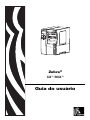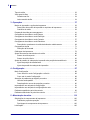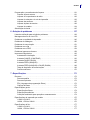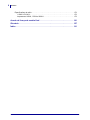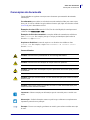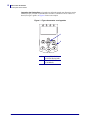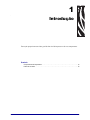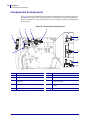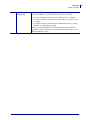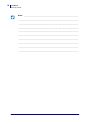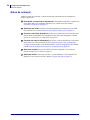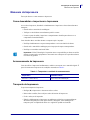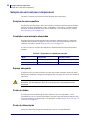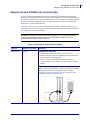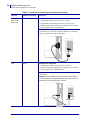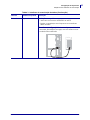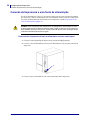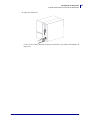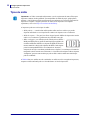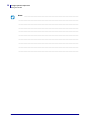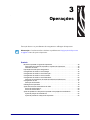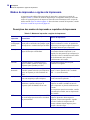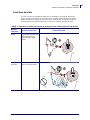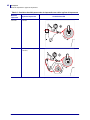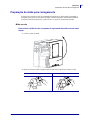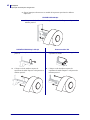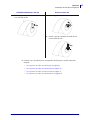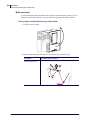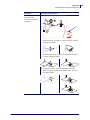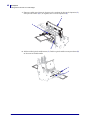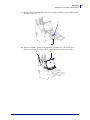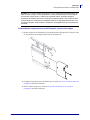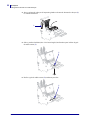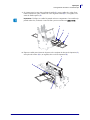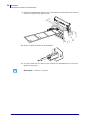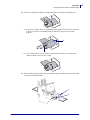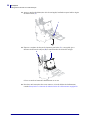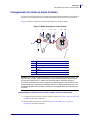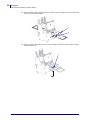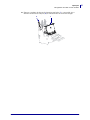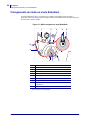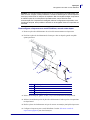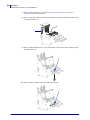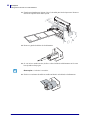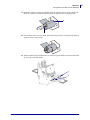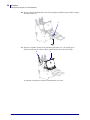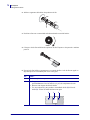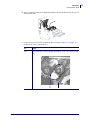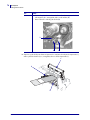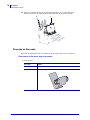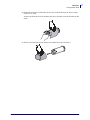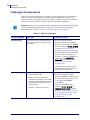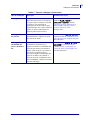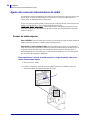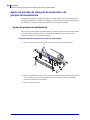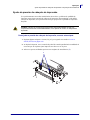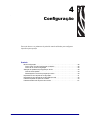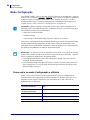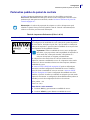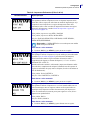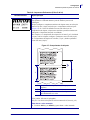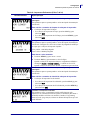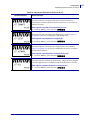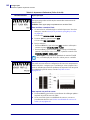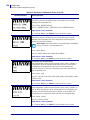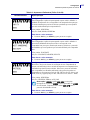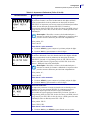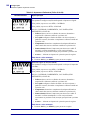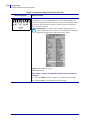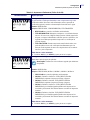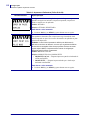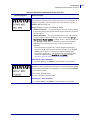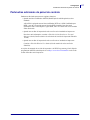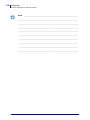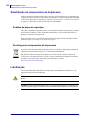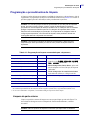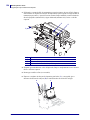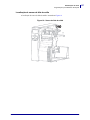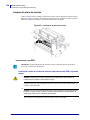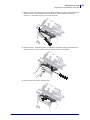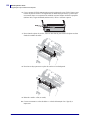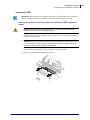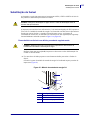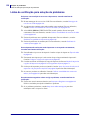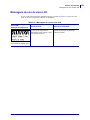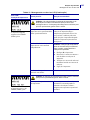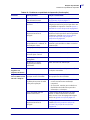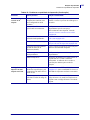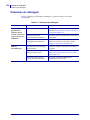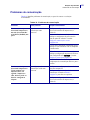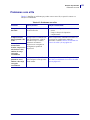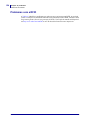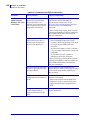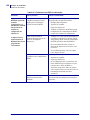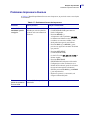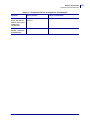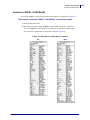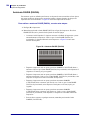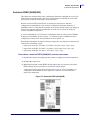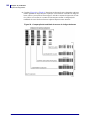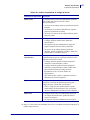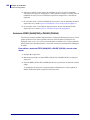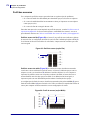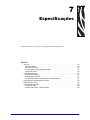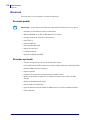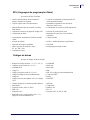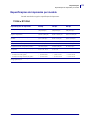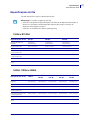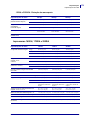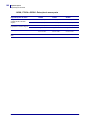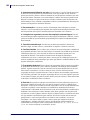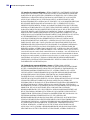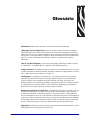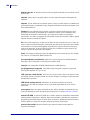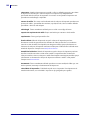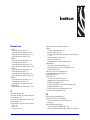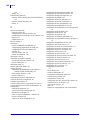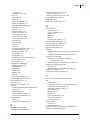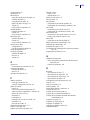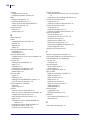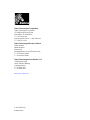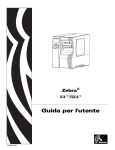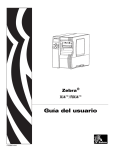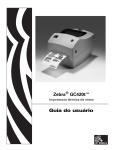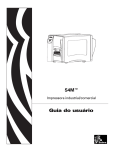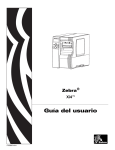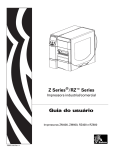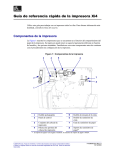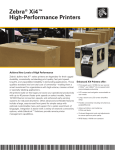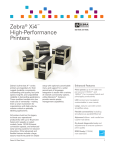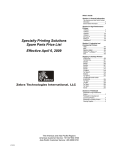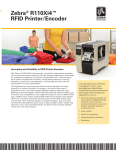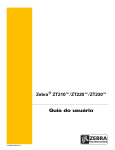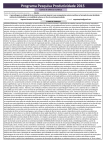Download Xi4/RXi4 - Guia do usuário - Zebra Technologies Corporation
Transcript
Zebra® Xi4™/RXi4™ Guia do usuário P1009874-093 © 2013 ZIH Corp. Os direitos autorais neste manual e o software e/ou firmware da impressora nele descritos são propriedade da ZIH Corp. e dos licenciantes da Zebra. A reprodução não autorizada deste manual ou do software e/ou do firmware da impressora pode resultar em até um ano de detenção e em multas de até US$ 10.000 (17 U.S.C.506). Os infratores dos direitos autorais podem estar sujeitos às responsabilidades civis. Este produto pode conter os programas ZPL®, ZPL II® e ZebraLink™, o Element Energy Equalizer® Circuit, E3® e fontes Monotype Imaging. Software © ZIH Corp. Todos os direitos reservados em todo o mundo. ZebraLink e todos os nomes e números de produtos são marcas comerciais, e Zebra, o logotipo da Zebra, ZPL, ZPL II, Element Energy Equalizer Circuit e E3 Circuit são marcas registradas da ZIH Corp. Todos os direitos reservados em todo o mundo. AS/400 é uma marca registrada da International Business Machines Corporation nos Estados Unidos e em outros países. Todos os outros nomes de marcas, nomes de produtos ou marcas comerciais pertencem aos seus respectivos proprietários. Para obter informações adicionais sobre marcas comerciais, consulte “Trademarks” (Marcas comerciais) no CD do produto. Declaração de propriedade Este manual contém informações de propriedade da Zebra Technologies Corporation e de suas subsidiárias (“Zebra Technologies”). Ele se destina exclusivamente a fins informativos e de uso das partes que operam e mantêm os equipamentos aqui descritos. Essas informações de propriedade não podem ser utilizadas, reproduzidas ou divulgadas a terceiros para qualquer outra finalidade sem a permissão expressa por escrito da Zebra Technologies Corporation. Melhorias no produto A contínua melhoria dos produtos é uma política da Zebra Technologies Corporation. Todos os designs e especificações estão sujeitos a alterações sem aviso. Isenção de responsabilidade A Zebra Technologies Corporation toma providências para assegurar que as especificações e os manuais de engenharia publicados estejam corretos. No entanto, pode haver erros. A Zebra Technologies Corporation se reserva o direito de corrigir quaisquer erros desse gênero e se isenta da responsabilidade resultante. Limitação da responsabilidade Em hipótese alguma, a Zebra Technologies Corporation ou qualquer pessoa envolvida no desenvolvimento, produção ou entrega do produto suplementar (incluindo hardware e software) deve ser responsabilizada por quaisquer danos (incluindo, sem limitação, danos consequenciais que incluam perda de lucros comerciais, interrupção de negócios ou perda de informações comerciais) decorrentes ou resultantes do uso ou da incapacidade de uso deste produto, mesmo que a Zebra Technologies Corporation tenha sido informada da possibilidade de tais danos. Algumas jurisdições não permitem a exclusão ou a limitação de danos incidentais ou resultantes. Portanto, a limitação ou exclusão acima pode não se aplicar a você. Número de peça: P1009874-093 Declaração de conformidade Declaração de conformidade Declaramos que as impressoras Zebra identificadas como Série Xi4™ 110Xi4™, R110Xi4™, 140Xi4™, 170Xi4™, 220Xi4™ fabricadas por: Zebra Technologies Corporation 333 Corporate Woods Parkway Vernon Hills, Illinois 60061-3109 EUA Estão em conformidade com os padrões técnicos aplicáveis da FCC Para uso em escritórios, doméstico, comercial e industrial Se nenhuma alteração não autorizada for feita no equipamento e se este for conservado e operado adequadamente. 2/5/2013 Xi4™/RXi4™ Guia do usuário P1009874-093 3 4 Declaração de conformidade Informações sobre conformidade Informações sobre conformidade Declaração de conformidade da FCC Este dispositivo está em conformidade com as regras da Parte 15. O funcionamento está sujeito a duas condições: 1. Este dispositivo não pode provocar interferência prejudicial; e 2. Este dispositivo deve aceitar toda a interferência recebida, incluindo aquela que pode provocar funcionamento indesejado. O usuário está avisado de que quaisquer alterações ou modificações não aprovadas expressamente pela Zebra Technologies Corporation podem anular a autoridade do usuário para operar o equipamento. Para assegurar a conformidade, esta impressora deve ser utilizada com cabos de comunicação blindados. Declaração sobre exposição a radiação da FCC (para impressoras com codificadores RFID) Este equipamento cumpre os limites de exposição a radiação da FCC estabelecidos para um ambiente não controlado. Este equipamento deve ser instalado e operado a uma distância mínima de 20 cm entre a antena transmissora e o corpo do operador. Esse transmissor não deve ser colocado no mesmo local ou operar em conjunto com nenhuma outra antena ou transmissor. Declaração de conformidade canadense DOC This Class B digital apparatus complies with Canadian ICES-003 (Este dispositivo digital Classe B está em conformidade com o ICES-003 canadense). Cet appareil numérique de la classe B est conforme à la norme NMB-003 du Canada. P1009874-093 Xi4™/RXi4™ Guia do usuário 2/5/2013 Sumário Declaração de conformidade . . . . . . . . . . . . . . . . . . . . . . . . . . . . . . . . . . . . . . . . . 3 Informações sobre conformidade . . . . . . . . . . . . . . . . . . . . . . . . . . . . . . . . . . . . . . . . . . . . 4 Sobre este documento . . . . . . . . . . . . . . . . . . . . . . . . . . . . . . . . . . . . . . . . . . . . . . 9 A quem se destina este documento . . . . . . . . . . . . . . . . . . . . . . . . . . . . . . . . . . . . . . . . . 10 Como este documento está organizado . . . . . . . . . . . . . . . . . . . . . . . . . . . . . . . . . . . . . . 10 Convenções do documento . . . . . . . . . . . . . . . . . . . . . . . . . . . . . . . . . . . . . . . . . . . . . . . .11 1 • Introdução . . . . . . . . . . . . . . . . . . . . . . . . . . . . . . . . . . . . . . . . . . . . . . . . . . . . 13 Componentes da impressora . . . . . . . . . . . . . . . . . . . . . . . . . . . . . . . . . . . . . . . . . . . . . . 14 Painel de controle . . . . . . . . . . . . . . . . . . . . . . . . . . . . . . . . . . . . . . . . . . . . . . . . . . . . . . . 15 2 • Configuração da Impressora . . . . . . . . . . . . . . . . . . . . . . . . . . . . . . . . . . . . . 19 Antes de começar . . . . . . . . . . . . . . . . . . . . . . . . . . . . . . . . . . . . . . . . . . . . . . . . . . . . . . . Manuseio da Impressora . . . . . . . . . . . . . . . . . . . . . . . . . . . . . . . . . . . . . . . . . . . . . . . . . Como desembalar e inspecionar a Impressora . . . . . . . . . . . . . . . . . . . . . . . . . . . . . Armazenamento da Impressora . . . . . . . . . . . . . . . . . . . . . . . . . . . . . . . . . . . . . . . . . Transporte da Impressora. . . . . . . . . . . . . . . . . . . . . . . . . . . . . . . . . . . . . . . . . . . . . . Seleção de um local para a Impressora . . . . . . . . . . . . . . . . . . . . . . . . . . . . . . . . . . . . . . Seleção de uma superfície . . . . . . . . . . . . . . . . . . . . . . . . . . . . . . . . . . . . . . . . . . . . . Condições operacionais adequadas. . . . . . . . . . . . . . . . . . . . . . . . . . . . . . . . . . . . . . Espaço adequado. . . . . . . . . . . . . . . . . . . . . . . . . . . . . . . . . . . . . . . . . . . . . . . . . . . . Fonte de dados. . . . . . . . . . . . . . . . . . . . . . . . . . . . . . . . . . . . . . . . . . . . . . . . . . . . . . Fonte de alimentação . . . . . . . . . . . . . . . . . . . . . . . . . . . . . . . . . . . . . . . . . . . . . . . . . Seleção de uma interface de comunicação . . . . . . . . . . . . . . . . . . . . . . . . . . . . . . . . . . . Cabos de dados e placas de rede sem fio . . . . . . . . . . . . . . . . . . . . . . . . . . . . . . . . . Conexão da Impressora a uma fonte de alimentação . . . . . . . . . . . . . . . . . . . . . . . . . . . Especificações do cabo de alimentação. . . . . . . . . . . . . . . . . . . . . . . . . . . . . . . . . . . Instalação da proteção do teclado do painel de controle . . . . . . . . . . . . . . . . . . . . . . . . . 2/5/2013 Xi4™/RXi4™ Guia do usuário 20 21 21 21 21 22 22 22 22 22 22 23 27 28 30 31 P1009874-093 6 Sumário Tipos de mídia. . . . . . . . . . . . . . . . . . . . . . . . . . . . . . . . . . . . . . . . . . . . . . . . . . . . . . . . . . Visão geral de fitas . . . . . . . . . . . . . . . . . . . . . . . . . . . . . . . . . . . . . . . . . . . . . . . . . . . . . . Quando usar fita . . . . . . . . . . . . . . . . . . . . . . . . . . . . . . . . . . . . . . . . . . . . . . . . . . . . . Lado revestido da fita . . . . . . . . . . . . . . . . . . . . . . . . . . . . . . . . . . . . . . . . . . . . . . . . . 32 34 34 34 3 • Operações . . . . . . . . . . . . . . . . . . . . . . . . . . . . . . . . . . . . . . . . . . . . . . . . . . . . 37 Modos de impressão e opções da Impressora . . . . . . . . . . . . . . . . . . . . . . . . . . . . . . . . . Descrições dos modos de impressão e requisitos da Impressora . . . . . . . . . . . . . . . Caminhos da mídia. . . . . . . . . . . . . . . . . . . . . . . . . . . . . . . . . . . . . . . . . . . . . . . . . . . Preparação da mídia para carregamento . . . . . . . . . . . . . . . . . . . . . . . . . . . . . . . . . . . . . Carregamento de mídia no modo Rasgar. . . . . . . . . . . . . . . . . . . . . . . . . . . . . . . . . . . . . Carregamento de mídia no modo Remoção. . . . . . . . . . . . . . . . . . . . . . . . . . . . . . . . . . . Carregamento de mídia no modo Cortador . . . . . . . . . . . . . . . . . . . . . . . . . . . . . . . . . . . Carregamento de mídia no modo Rebobinar . . . . . . . . . . . . . . . . . . . . . . . . . . . . . . . . . . Remoção do revestimento da mídia da bobina de rebobinamento . . . . . . . . . . . . . . Carregamento de fita . . . . . . . . . . . . . . . . . . . . . . . . . . . . . . . . . . . . . . . . . . . . . . . . . . . . Remoção da fita usada . . . . . . . . . . . . . . . . . . . . . . . . . . . . . . . . . . . . . . . . . . . . . . . . Calibragem da impressora . . . . . . . . . . . . . . . . . . . . . . . . . . . . . . . . . . . . . . . . . . . . . . . . Ajuste dos sensores transmissivos de mídia . . . . . . . . . . . . . . . . . . . . . . . . . . . . . . . . . . Sensor de mídia superior . . . . . . . . . . . . . . . . . . . . . . . . . . . . . . . . . . . . . . . . . . . . . . Sensor de mídia inferior . . . . . . . . . . . . . . . . . . . . . . . . . . . . . . . . . . . . . . . . . . . . . . . Ajuste da pressão do cabeçote de impressão e da posição de transferência . . . . . . . . . Ajuste da posição de transferência. . . . . . . . . . . . . . . . . . . . . . . . . . . . . . . . . . . . . . . Ajuste da pressão do cabeçote de impressão . . . . . . . . . . . . . . . . . . . . . . . . . . . . . . 38 38 39 41 46 50 57 62 69 71 76 78 80 80 83 84 84 85 4 • Configuração . . . . . . . . . . . . . . . . . . . . . . . . . . . . . . . . . . . . . . . . . . . . . . . . . . 87 Modo Configuração. . . . . . . . . . . . . . . . . . . . . . . . . . . . . . . . . . . . . . . . . . . . . . . . . . . . . . 88 Como entrar no modo Configuração e utilizá-lo . . . . . . . . . . . . . . . . . . . . . . . . . . . . . 88 Como sair do modo Configuração . . . . . . . . . . . . . . . . . . . . . . . . . . . . . . . . . . . . . . . 89 Alteração de parâmetros protegidos por senha . . . . . . . . . . . . . . . . . . . . . . . . . . . . . . . . 90 Valor da senha padrão . . . . . . . . . . . . . . . . . . . . . . . . . . . . . . . . . . . . . . . . . . . . . . . . 90 Desativação do recurso de proteção por senha . . . . . . . . . . . . . . . . . . . . . . . . . . . . . 90 Impressão de uma etiqueta de configuração . . . . . . . . . . . . . . . . . . . . . . . . . . . . . . . . . . 91 Impressão de uma etiqueta de configuração de rede. . . . . . . . . . . . . . . . . . . . . . . . . . . . 92 Parâmetros padrão do painel de controle . . . . . . . . . . . . . . . . . . . . . . . . . . . . . . . . . . . . . 93 Parâmetros adicionais do painel de controle . . . . . . . . . . . . . . . . . . . . . . . . . . . . . . . . . .117 5 • Manutenção de rotina . . . . . . . . . . . . . . . . . . . . . . . . . . . . . . . . . . . . . . . . . . 119 Substituição de componentes da Impressora. . . . . . . . . . . . . . . . . . . . . . . . . . . . . . . . . Pedidos de peças de reposição . . . . . . . . . . . . . . . . . . . . . . . . . . . . . . . . . . . . . . . . Reciclagem de componentes da Impressora . . . . . . . . . . . . . . . . . . . . . . . . . . . . . . Lubrificação. . . . . . . . . . . . . . . . . . . . . . . . . . . . . . . . . . . . . . . . . . . . . . . . . . . . . . . . . . . P1009874-093 Xi4™/RXi4™ Guia do usuário 120 120 120 120 2/5/2013 Sumário Programação e procedimentos de limpeza . . . . . . . . . . . . . . . . . . . . . . . . . . . . . . . . . . Limpeza da parte externa . . . . . . . . . . . . . . . . . . . . . . . . . . . . . . . . . . . . . . . . . . . . . Limpeza do compartimento de mídia . . . . . . . . . . . . . . . . . . . . . . . . . . . . . . . . . . . . Limpeza do cabeçote e do rolo de impressão . . . . . . . . . . . . . . . . . . . . . . . . . . . . . Limpeza dos sensores . . . . . . . . . . . . . . . . . . . . . . . . . . . . . . . . . . . . . . . . . . . . . . . Limpeza da placa de encaixe . . . . . . . . . . . . . . . . . . . . . . . . . . . . . . . . . . . . . . . . . . Limpeza do cortador . . . . . . . . . . . . . . . . . . . . . . . . . . . . . . . . . . . . . . . . . . . . . . . . . Substituição de fusível . . . . . . . . . . . . . . . . . . . . . . . . . . . . . . . . . . . . . . . . . . . . . . . . . . 121 121 122 122 125 128 134 135 6 • Solução de problemas . . . . . . . . . . . . . . . . . . . . . . . . . . . . . . . . . . . . . . . . . 137 Listas de verificação para solução de problemas . . . . . . . . . . . . . . . . . . . . . . . . . . . . . . Mensagens de erro do visor LCD . . . . . . . . . . . . . . . . . . . . . . . . . . . . . . . . . . . . . . . . . . Problemas na qualidade de impressão. . . . . . . . . . . . . . . . . . . . . . . . . . . . . . . . . . . . . . Problemas de calibragem . . . . . . . . . . . . . . . . . . . . . . . . . . . . . . . . . . . . . . . . . . . . . . . . Problemas de comunicação . . . . . . . . . . . . . . . . . . . . . . . . . . . . . . . . . . . . . . . . . . . . . . Problemas com a fita . . . . . . . . . . . . . . . . . . . . . . . . . . . . . . . . . . . . . . . . . . . . . . . . . . . Problemas com a RFID. . . . . . . . . . . . . . . . . . . . . . . . . . . . . . . . . . . . . . . . . . . . . . . . . . Problemas Impressora diversos . . . . . . . . . . . . . . . . . . . . . . . . . . . . . . . . . . . . . . . . . . . Impressora Diagnósticos . . . . . . . . . . . . . . . . . . . . . . . . . . . . . . . . . . . . . . . . . . . . . . . . Autoteste de inicialização . . . . . . . . . . . . . . . . . . . . . . . . . . . . . . . . . . . . . . . . . . . . . Autoteste CANCEL (CANCELAR) . . . . . . . . . . . . . . . . . . . . . . . . . . . . . . . . . . . . . . Autoteste PAUSE (PAUSA) . . . . . . . . . . . . . . . . . . . . . . . . . . . . . . . . . . . . . . . . . . . Autoteste FEED (AVANÇAR) . . . . . . . . . . . . . . . . . . . . . . . . . . . . . . . . . . . . . . . . . . Autoteste FEED (AVANÇAR) e PAUSE (PAUSA) . . . . . . . . . . . . . . . . . . . . . . . . . . Teste de diagnóstico de comunicações . . . . . . . . . . . . . . . . . . . . . . . . . . . . . . . . . . Perfil dos sensores . . . . . . . . . . . . . . . . . . . . . . . . . . . . . . . . . . . . . . . . . . . . . . . . . . 138 139 146 150 151 153 154 159 162 162 163 164 165 168 169 170 7 • Especificações . . . . . . . . . . . . . . . . . . . . . . . . . . . . . . . . . . . . . . . . . . . . . . . . 171 Recursos. . . . . . . . . . . . . . . . . . . . . . . . . . . . . . . . . . . . . . . . . . . . . . . . . . . . . . . . . . . . . Recursos padrão . . . . . . . . . . . . . . . . . . . . . . . . . . . . . . . . . . . . . . . . . . . . . . . . . . . Recursos opcionais . . . . . . . . . . . . . . . . . . . . . . . . . . . . . . . . . . . . . . . . . . . . . . . . . ZPL (Linguagem de programação Zebra) . . . . . . . . . . . . . . . . . . . . . . . . . . . . . . . . Códigos de barras . . . . . . . . . . . . . . . . . . . . . . . . . . . . . . . . . . . . . . . . . . . . . . . . . . Especificações gerais . . . . . . . . . . . . . . . . . . . . . . . . . . . . . . . . . . . . . . . . . . . . . . . . . . . Especificações físicas. . . . . . . . . . . . . . . . . . . . . . . . . . . . . . . . . . . . . . . . . . . . . . . . Especificações elétricas . . . . . . . . . . . . . . . . . . . . . . . . . . . . . . . . . . . . . . . . . . . . . . Condições ambientais para operação e armazenamento . . . . . . . . . . . . . . . . . . . . Especificações de impressão por modelo . . . . . . . . . . . . . . . . . . . . . . . . . . . . . . . . . . . 110Xi4 e R110Xi4 . . . . . . . . . . . . . . . . . . . . . . . . . . . . . . . . . . . . . . . . . . . . . . . . . . . 140Xi4, 170Xi4 e 220Xi4 . . . . . . . . . . . . . . . . . . . . . . . . . . . . . . . . . . . . . . . . . . . . . Especificações de fita . . . . . . . . . . . . . . . . . . . . . . . . . . . . . . . . . . . . . . . . . . . . . . . . . . . 110Xi4 e R110Xi4 . . . . . . . . . . . . . . . . . . . . . . . . . . . . . . . . . . . . . . . . . . . . . . . . . . . 140Xi4, 170Xi4 e 220Xi4 . . . . . . . . . . . . . . . . . . . . . . . . . . . . . . . . . . . . . . . . . . . . . 2/5/2013 Xi4™/RXi4™ Guia do usuário 172 172 172 173 173 174 174 174 174 175 175 176 177 177 177 P1009874-093 7 8 Sumário Especificações de mídia . . . . . . . . . . . . . . . . . . . . . . . . . . . . . . . . . . . . . . . . . . . . . . . . . 178 110Xi4 e R110Xi4 . . . . . . . . . . . . . . . . . . . . . . . . . . . . . . . . . . . . . . . . . . . . . . . . . . . 178 Impressoras 140Xi4, 170Xi4 e 220Xi4 . . . . . . . . . . . . . . . . . . . . . . . . . . . . . . . . . . . 179 Acordo de licença de usuário final . . . . . . . . . . . . . . . . . . . . . . . . . . . . . . . . . . 181 Glossário . . . . . . . . . . . . . . . . . . . . . . . . . . . . . . . . . . . . . . . . . . . . . . . . . . . . . . . 187 Índice . . . . . . . . . . . . . . . . . . . . . . . . . . . . . . . . . . . . . . . . . . . . . . . . . . . . . . . . . . 191 P1009874-093 Xi4™/RXi4™ Guia do usuário 2/5/2013 Sobre este documento Esta seção fornece informações de contato, estrutura e organização do documento, além de documentos adicionais para referência. Sumário A quem se destina este documento. . . . . . . . . . . . . . . . . . . . . . . . . . . . . . . . . . . . . . . . . 10 Como este documento está organizado . . . . . . . . . . . . . . . . . . . . . . . . . . . . . . . . . . . . . 10 Convenções do documento . . . . . . . . . . . . . . . . . . . . . . . . . . . . . . . . . . . . . . . . . . . . . . . 11 2/5/2013 Xi4™/RXi4™ Guia do usuário P1009874-093 10 Sobre este documento A quem se destina este documento A quem se destina este documento Este Guia do usuário destina-se a qualquer pessoa que precise executar manutenção de rotina, atualização ou solucionar problemas com a impressora. Como este documento está organizado O Guia do usuário está organizado da seguinte maneira: P1009874-093 Seção Descrição Introdução na página 13 Esta seção proporciona uma visão geral de alto nível da impressora e de seus componentes. Configuração da Impressora na página 19 Esta seção apresenta as tarefas que devem ser executadas e os problemas que precisam ser considerados antes de carregar e configurar a impressora. Operações na página 37 Esta seção descreve os procedimentos de carregamento e calibragem da impressora. Configuração na página 87 Esta seção descreve os parâmetros do painel de controle utilizados para configurar a impressora para operação. Manutenção de rotina na página 119 Esta seção descreve os procedimentos de manutenção e limpeza de rotina. Solução de problemas na página 137 Esta seção fornece informações sobre os erros que talvez precisem ser solucionados. Estão incluídos testes de diagnóstico variados. Especificações na página 171 Esta seção descreve os recursos e as especificações desta impressora. Glossário na página 187 O glossário fornece uma lista de termos comuns. Xi4™/RXi4™ Guia do usuário 2/5/2013 Sobre este documento Convenções do documento Convenções do documento Foram utilizadas as seguintes convenções neste documento para transmitir determinadas informações. Cor alternada(apenas online) As referências cruzadas contêm hot links para outras seções deste guia. Se estiver exibindo este guia online no formato .pdf, clique na referência cruzada (texto azul) para ir diretamente ao local. Exemplos do visor LCDO texto do LCD (Visor de cristal líquido) de uma impressora é exibido na fonte Bubbledot ICG. Exemplos da linha de comandosOs exemplos da linha de comandos são exibidos na fonte Courier New. Por exemplo, para que os scripts pós-instalação sejam levados ao diretório bin, digite ZTools. Arquivos e diretóriosOs nomes de arquivos e os diretórios são exibidos na fonte Courier New. Por exemplo, o arquivo Zebra<número da versão>.tar e o diretório /root. Ícones utilizados Cuidado • Adverte sobre a possibilidade de uma descarga eletrostática. Cuidado • Adverte sobre uma situação de choque elétrico em potencial. Cuidado • Adverte sobre uma situação na qual o aquecimento em excesso pode provocar queimaduras. Cuidado • Avisa que a falha ao adotar ou evitar determinada ação pode resultar em danos físicos a você. Cuidado • (Sem ícone) Avisa que uma falha ao tomar ou evitar determinada ação pode resultar em danos físicos ao hardware. Importante • Chama a atenção para informações que são essenciais para se concluir uma tarefa. Observação • Indica informações neutras ou positivas que enfatizam ou complementam importantes pontos do texto principal. Exemplo • Fornece um exemplo, geralmente um cenário, para esclarecer melhor uma seção do texto. 2/5/2013 Xi4™/RXi4™ Guia do usuário P1009874-093 11 12 Sobre este documento Convenções do documento Legendas das ilustrações As legendas são utilizadas quando uma ilustração contém informações que precisam ser identificadas e descritas. Uma tabela com os rótulos e as descrições segue o gráfico. A Figura 1 fornece um exemplo. Figura 1 • Figura de amostra com legendas 1 2 1 2 P1009874-093 Botão SETUP/EXIT (CONFIGURAR/SAIR) Botão CALIBRATE (CALIBRAR) Xi4™/RXi4™ Guia do usuário 2/5/2013 1 Introdução Esta seção proporciona uma visão geral de alto nível da impressora e de seus componentes. Sumário Componentes da impressora . . . . . . . . . . . . . . . . . . . . . . . . . . . . . . . . . . . . . . . . . . . . . . 14 Painel de controle . . . . . . . . . . . . . . . . . . . . . . . . . . . . . . . . . . . . . . . . . . . . . . . . . . . . . . 15 2/5/2013 Xi4™/RXi4™ Guia do usuário P1009874-093 14 Introdução Componentes da impressora Componentes da impressora A Figura 2 mostra os componentes padrão dentro do compartimento de mídia da impressora. Dependendo do modelo e das opções instaladas, sua impressora pode parecer ligeiramente diferente. Familiarize-se com os componentes antes de continuar o processo de configuração da impressora. Figura 2 • Componentes da impressora 3 4 5 6 A 2 7 8 B 9 1 C 7 8 1 2 3 4 7 8 9 A 5 Rolo de impressão Painel de controle Conjunto do cabeçote de impressão Alavanca de abertura do cabeçote de impressão Bobina de recolhimento de fita 6 Bobina de suprimento de fita C B Guia de suprimento de mídia* Suporte de suprimento de mídia* Bobina de suprimento de mídia* Usado nos modelos 110Xi4/R110Xi4 200 dpi e 300 dpi. Usado nos modelos 110Xi4/R110Xi4 600 dpi. Usado em todos os outros modelos Xi4. * Determinado pelo modelo de impressora. Consulte A, B ou C. P1009874-093 Xi4™/RXi4™ Guia do usuário 2/5/2013 Introdução Painel de controle Painel de controle Todos os controles e indicadores da impressora estão localizados no painel de controle (Figura 3). • O LCD (Visor de cristal líquido) do painel de controle mostra o status operacional e os parâmetros da impressora. • Os botões do painel de controle são utilizados para controlar as operações e configurar os parâmetros da impressora. • As luzes do painel de controle (LEDs) mostram o status operacional da impressora ou indicam quais botões do painel de controle estão ativos. Figura 3 • Localização dos botões e das luzes do painel de controle 1 2 3 4 5 9 6 10 7 11 8 12 1 2 3 Luz POWER (ALIMENTAÇÃO) Luz PAUSE (PAUSA) Luz ERROR (ERRO) 4 Luz DATA (DADOS) 2/5/2013 13 14 Acesa quando a impressora está ligada. Acesa quando a impressora está em pausa. Desligada Operação normal da impressora — sem erros. Piscando Há um erro da impressora. Verifique o visor LCD para obter mais informações. Desligada Operação normal. Nenhum dado está sendo recebido ou processado. Ligada A impressora está processando dados ou imprimindo. Nenhum dado está sendo recebido. Piscando A impressora está recebendo dados ou enviando rapidamente informações de status ao computador host. Xi4™/RXi4™ Guia do usuário P1009874-093 15 16 Introdução Painel de controle 5 Visor LCD O visor LCD do painel de controle funciona de forma diferente nos distintos modos da impressora. • No modo Operação, o visor LCD exibe o status da impressora e, às vezes, juntamente com uma luz do painel de controle. • No modo Pausa, a impressora para de imprimir temporariamente. • No modo Configuração, é possível utilizar o visor LCD do painel de controle para visualizar ou modificar parâmetros da impressora (consulte Parâmetros padrão do painel de controle na página 93). • No modo Erro, o visor LCD pode exibir uma mensagem de alerta ou de erro (consulte Mensagens de erro do visor LCD na página 139). Altera os valores de parâmetros. Usado normalmente para aumentar um valor, responder "sim", percorrer as opções ou alterar valores ao inserir a senha da impressora. Quando no modo Configuração, retorna o visor LCD ao parâmetro anterior. Mantenha pressionado para percorrer rapidamente as opções. Altera os valores de parâmetros. Usado normalmente para diminuir um valor, responder "não", percorrer as opções ou alterar a posição do cursor ao inserir a senha da impressora. Entra e sai do modo Configuração. 6 MAIS (+) 7 PREVIOUS (ANTERIOR) 8 MENOS (-) 9 SETUP/EXIT (CONFIGURAR/SAIR) NEXT/SAVE • Quando no modo Configuração, exibe o próximo parâmetro no visor (PRÓXIMO/SALVAR) LCD. Mantenha pressionado para percorrer rapidamente as opções. 10 11 CALIBRATE (CALIBRAR) 12 PAUSE (PAUSA) 13 FEED (AVANÇAR) P1009874-093 • Ao sair do modo Configuração, salva todas as alterações feitas na configuração e na sequência de calibragem. Calibra a impressora para: • Comprimento de mídia • Tipo de mídia (contínua ou não contínua) • Método de impressão (térmico direto ou transferência térmica) • Valores dos sensores Inicia ou para a operação da impressora ou remove mensagens de erro e limpa o visor LCD. • Se a impressora estiver ociosa, ela entra no modo Pausa imediatamente. • Se a impressora estiver imprimindo, a etiqueta é concluída antes de a impressora entrar em pausa. Força a impressora a avançar uma etiqueta em branco sempre que o botão é pressionado. • Se a impressora estiver ociosa ou em pausa, a etiqueta é avançada imediatamente. • Se a impressora estiver imprimindo, a etiqueta é avançada após a conclusão da impressão. Xi4™/RXi4™ Guia do usuário 2/5/2013 Introdução Painel de controle 14 2/5/2013 CANCEL (CANCELAR) Cancela os trabalhos de impressão quando a impressora está em pausa. Pressionar CANCEL (CANCELAR) uma vez produz estes efeitos: • Cancela o formato da etiqueta que está sendo impressa no momento. • Se nenhum formato de etiqueta estiver sendo impresso, o próximo será cancelado. • Se nenhum formato de etiqueta estiver aguardando impressão, o botão CANCEL (CANCELAR) é ignorado. Manter pressionado CANCEL (CANCELAR) limpa toda a memória de formatos de etiqueta da impressora. Quando os formatos são limpos, a luz DATA (DADOS) se apaga. Xi4™/RXi4™ Guia do usuário P1009874-093 17 18 Introdução Painel de controle Notas • ___________________________________________________________________ __________________________________________________________________________ __________________________________________________________________________ __________________________________________________________________________ __________________________________________________________________________ __________________________________________________________________________ __________________________________________________________________________ __________________________________________________________________________ __________________________________________________________________________ __________________________________________________________________________ P1009874-093 Xi4™/RXi4™ Guia do usuário 2/5/2013 2 Configuração da Impressora Esta seção apresenta as tarefas que devem ser executadas e os problemas que precisam ser considerados antes de carregar e configurar a impressora. Sumário Antes de começar . . . . . . . . . . . . . . . . . . . . . . . . . . . . . . . . . . . . . . . . . . . . . . . . . . . . . . Manuseio da Impressora . . . . . . . . . . . . . . . . . . . . . . . . . . . . . . . . . . . . . . . . . . . . . . . . . Como desembalar e inspecionar a Impressora . . . . . . . . . . . . . . . . . . . . . . . . . . . . . . Armazenamento da Impressora. . . . . . . . . . . . . . . . . . . . . . . . . . . . . . . . . . . . . . . . . . Transporte da Impressora . . . . . . . . . . . . . . . . . . . . . . . . . . . . . . . . . . . . . . . . . . . . . . Seleção de um local para a Impressora. . . . . . . . . . . . . . . . . . . . . . . . . . . . . . . . . . . . . . Seleção de uma superfície . . . . . . . . . . . . . . . . . . . . . . . . . . . . . . . . . . . . . . . . . . . . . Condições operacionais adequadas . . . . . . . . . . . . . . . . . . . . . . . . . . . . . . . . . . . . . . Espaço adequado . . . . . . . . . . . . . . . . . . . . . . . . . . . . . . . . . . . . . . . . . . . . . . . . . . . . Fonte de dados . . . . . . . . . . . . . . . . . . . . . . . . . . . . . . . . . . . . . . . . . . . . . . . . . . . . . . Fonte de alimentação . . . . . . . . . . . . . . . . . . . . . . . . . . . . . . . . . . . . . . . . . . . . . . . . . Seleção de uma interface de comunicação . . . . . . . . . . . . . . . . . . . . . . . . . . . . . . . . . . . Cabos de dados e placas de rede sem fio. . . . . . . . . . . . . . . . . . . . . . . . . . . . . . . . . . Conexão da Impressora a uma fonte de alimentação . . . . . . . . . . . . . . . . . . . . . . . . . . . Especificações do cabo de alimentação . . . . . . . . . . . . . . . . . . . . . . . . . . . . . . . . . . . Tipos de mídia . . . . . . . . . . . . . . . . . . . . . . . . . . . . . . . . . . . . . . . . . . . . . . . . . . . . . . . . . Visão geral de fitas. . . . . . . . . . . . . . . . . . . . . . . . . . . . . . . . . . . . . . . . . . . . . . . . . . . . . . Quando usar fita . . . . . . . . . . . . . . . . . . . . . . . . . . . . . . . . . . . . . . . . . . . . . . . . . . . . . Lado revestido da fita. . . . . . . . . . . . . . . . . . . . . . . . . . . . . . . . . . . . . . . . . . . . . . . . . . 2/5/2013 Xi4™/RXi4™ Guia do usuário 20 21 21 21 21 22 22 22 22 22 22 23 27 28 30 32 34 34 34 P1009874-093 20 Configuração da Impressora Antes de começar Antes de começar Analise esta lista de verificação e solucione quaisquer problemas antes de configurar ou utilizar a impressora. Desembalar e inspecionar a ImpressoraJá desembalou a impressora e inspecionou se há algum dano? Caso ainda não tenha feito isso, consulte Como desembalar e inspecionar a Impressora na página 21. Selecionar um localJá escolheu um local apropriado para a impressora? Caso ainda não tenha feito isso, consulte Seleção de um local para a Impressora na página 22. Conectar a uma fonte de dadosJá decidiu como a impressora será conectada a uma fonte de dados (normalmente um computador)? Para obter mais informações, consulte Seleção de uma interface de comunicação na página 23. Conectar um cabo de alimentaçãoVocê possui o cabo de alimentação correto para a impressora? Caso esteja em dúvida, consulte Especificações do cabo de alimentação na página 30. Para acoplar o cabo de alimentação e conectar a impressora a uma tomada, consulte Conexão da Impressora a uma fonte de alimentação na página 28. Selecionar a mídiaVocê possui a mídia correta para a aplicação? Caso esteja em dúvida, consulte Tipos de mídia na página 32. Selecionar a fitaNecessita usar uma fita e, em caso afirmativo, a fita adequada está disponível? Caso esteja em dúvida, consulte Visão geral de fitas na página 34. P1009874-093 Xi4™/RXi4™ Guia do usuário 2/5/2013 Configuração da impressora Manuseio da Impressora Manuseio da Impressora Esta seção descreve como manusear a impressora. Como desembalar e inspecionar a Impressora Ao receber a impressora, desembale-a imediatamente e inspecione se houve danos durante o transporte. • Guarde todos os materiais de embalagem. • Verifique se não há danos em nenhuma superfície externa. • Levante a porta de mídia e inspecione o compartimento de mídia para observar se os componentes foram danificados. Caso descubra danos ocorridos durante o transporte após a inspeção: • Notifique imediatamente a empresa transportadora e envie um relatório de danos. • Guarde todo o material da embalagem para a inspeção da empresa transportadora. • Notifique o revendedor autorizado Zebra. Importante • Zebra Technologies Corporation não se responsabiliza por danos ocorridos durante o transporte do equipamento e não arcará com as despesas do reparo desses danos nos termos da garantia. Armazenamento da Impressora Caso não utilize a impressora imediatamente, embale-a novamente com o material original. É possível armazenar a impressora nas condições mostradas na Tabela 1. Tabela 1 • Temperatura e umidade de armazenamento Temperatura Umidade relativa -40 a 60 °C (-40 a 140 °F) 5% a 85% sem condensação Transporte da Impressora Se precisar transportar a impressora: • Desligue (O) a impressora e desconecte todos os cabos. • Retire todas as mídias, fitas ou objetos soltos do interior da impressora. • Feche o cabeçote de impressão. • Embale cuidadosamente a impressora na embalagem original ou em uma embalagem alternativa adequada para evitar danos durante o transporte. Uma embalagem de transporte pode ser adquirida da Zebra se a original foi perdida ou destruída. 2/5/2013 Xi4™/RXi4™ Guia do usuário P1009874-093 21 22 Configuração da impressora Seleção de um local para a Impressora Seleção de um local para a Impressora Considere o seguinte ao selecionar um local adequado para a impressora. Seleção de uma superfície Escolha uma superfície plana e firme com tamanho e resistência suficientes para acomodar a impressora e outros equipamentos (como o computador), se necessário. As opções incluem uma mesa, bancada ou carrinho. Para obter as dimensões e o peso da impressora, consulte Especificações gerais na página 174. Condições operacionais adequadas Esta impressora foi projetada para funcionar em diversas condições elétricas e ambientais, incluindo chão de fábricas ou depósitos comerciais. Para obter mais informações sobre as condições necessárias, consulte Especificações gerais na página 174. A Tabela 2 mostra os requisitos de temperatura e umidade relativa da impressora durante a operação. Tabela 2 • Temperatura e umidade de operação Modo Temperatura Umidade relativa Transferência térmica 5 a 40 °C (41 a 104 °F) 20% a 85% sem condensação. Térmica direta 0 a 40 °C (32 a 104 °F) 20% a 85% sem condensação Espaço adequado A impressora deve ter espaço suficiente ao redor para permitir a abertura da porta de mídia. Para que haja ventilação e refrigeração adequadas, deixe um espaço livre em todos os lados da impressora. Cuidado • Não coloque nenhum material de acolchoamento ou forro atrás ou embaixo da impressora, pois isso restringe o fluxo de ar e pode provocar o superaquecimento da impressora. Fonte de dados Se a impressora for instalada longe da fonte de dados (como um computador), o local selecionado deve ter as conexões apropriadas a essa fonte. Para obter mais informações sobre os tipos de interfaces de comunicação e suas limitações, consulte Seleção de uma interface de comunicação na página 23. Fonte de alimentação Posicione a impressora perto de uma tomada que possa ser acessada facilmente. P1009874-093 Xi4™/RXi4™ Guia do usuário 2/5/2013 Configuração da impressora Seleção de uma interface de comunicação Seleção de uma interface de comunicação A Tabela 3 fornece informações básicas sobre as interfaces de comunicação de dados que podem ser utilizadas para conectar a impressora a um computador. É possível enviar formatos de etiquetas à impressora por meio de qualquer interface de comunicação de dados que esteja disponível. Selecione uma interface que seja suportada tanto pela impressora quanto pelo computador ou pela LAN (Rede local). A Tabela 3 mostra como conectar os diferentes tipos de cabos de dados à impressora e ao computador. Os conectores na parte posterior do computador podem estar em locais diferentes dos ilustrados no exemplo desta seção. Cuidado • Verifique se a impressora está desligada (O) antes de conectar os cabos de comunicação de dados. Conectar um cabo de comunicação de dados enquanto a impressora estiver ligada (I) pode danificá-la. Tabela 3 • Interfaces de comunicação de dados Interface Padrão ou opcional Descrição Serial RS-232 Padrão Limitações e requisitos • Comprimento máximo do cabo de 15,24 m (50 pés). • Pode ser necessário alterar os parâmetros da impressora para corresponder ao computador host. • É preciso utilizar um adaptador de modem nulo para se conectar à impressora no caso de uso de um cabo de modem padrão. Conexões e configuraçãoA taxa de baud, o número bits de dados e de parada, a paridade e o controle XON/XOFF ou DTR devem corresponder aos do computador host. Consulte Parâmetros padrão do painel de controle na página 93 para visualizar ou alterar esses parâmetros. 2/5/2013 Xi4™/RXi4™ Guia do usuário P1009874-093 23 24 Configuração da impressora Seleção de uma interface de comunicação Tabela 3 • Interfaces de comunicação de dados (Continuação) Interface Padrão ou opcional Descrição Paralela bidirecional IEEE 1284 Padrão Limitações e requisitos • Comprimento máximo do cabo de 3 m (10 pés). • Comprimento recomendado do cabo de 1,83 m (6 pés). • Nenhuma alteração de parâmetros da impressora é necessária para corresponder ao computador host. Conexões e configuraçãoNenhuma configuração adicional é necessária. Um servidor de impressão Ethernet (se instalado) ocupa ou controla esta porta da impressora. USB Padrão Limitações e requisitos • Comprimento máximo do cabo de 5 m (16,4 pés). • Nenhuma alteração de parâmetros da impressora é necessária para corresponder ao computador host. Conexões e configuraçãoNenhuma configuração adicional é necessária. Cuidado • Tenha cuidado para não conectar o cabo USB ao conector do servidor de impressão Ethernet de rede com fio na impressora, pois isso danificará o conector. P1009874-093 Xi4™/RXi4™ Guia do usuário 2/5/2013 Configuração da impressora Seleção de uma interface de comunicação Tabela 3 • Interfaces de comunicação de dados (Continuação) Interface Padrão ou opcional Descrição Twinax/Coax Opcional Limitações e requisitos • Atua como um conversor de EBCDIC em ASCII. • Permite a comunicação com a impressora em um ambiente IBM® AS/400®. Conexões e configuraçãoNenhuma configuração adicional é necessária. Para adquirir esta opção, entre em contato com um revendedor Zebra autorizado. 2/5/2013 Xi4™/RXi4™ Guia do usuário P1009874-093 25 26 Configuração da impressora Seleção de uma interface de comunicação Tabela 3 • Interfaces de comunicação de dados (Continuação) Interface Padrão ou opcional Descrição Servidor de impressão Ethernet - rede com fio interno Padrão Limitações e requisitos • Pode imprimir na impressora a partir de qualquer computador na LAN. • Pode se comunicar com a impressora por meio das páginas da impressora na web no modo ZPL. • A impressora deve estar configurada para utilizar a LAN. Conexões e configuraçãoConsulte o ZebraNet 10/100 Print Server User and Reference Guide (Guia do usuário e de referência do Servidor de impressão ZebraNet 10/100) para obter as instruções de configuração. Uma cópia desse manual está disponível em http://www.zebra.com/manuals ou no CD do usuário fornecido com a impressora. Observação • Para utilizar esta conexão, pode ser necessário remover um plugue instalado na fábrica que impede a conexão acidental de um conector USB a esta porta. Servidor de impressão Ethernet - rede sem fio Opcional Limitações e requisitos • Pode imprimir na impressora a partir de qualquer computador na WLAN (Rede local sem fio). • Pode se comunicar com a impressora por meio das páginas da impressora na web no modo ZPL. • A impressora deve estar configurada para utilizar a WLAN. ConfiguraçãoConsulte o ZebraNet Wireless User Guide (Guia do usuário de rede sem fio do ZebraNet) para obter instruções de configuração. Uma cópia desse manual está disponível em http://www.zebra.com/manuals ou no CD do usuário fornecido com a impressora. Observação • Esta conexão abrange ou ocupa a porta paralela. P1009874-093 Xi4™/RXi4™ Guia do usuário 2/5/2013 Configuração da impressora Seleção de uma interface de comunicação Cabos de dados e placas de rede sem fio Você deve fornecer todos os cabos de dados ou placas de rede sem fio para sua aplicação. Cabos de dadosOs cabos Ethernet não requerem blindagem, mas todos os outros cabos devem ser totalmente blindados e ligados a conectores de metal ou metalizados. Cabos de dados não blindados podem aumentar as emissões de radiação acima dos limites permitidos pela regulamentação. Para minimizar a recepção de ruído elétrico no cabo: • Mantenha os cabos de dados os mais curtos possível. • Não aperte demais os cabos de dados e os cabos de alimentação. • Não amarre os cabos de dados nos condutores dos fios elétricos. Placas de rede sem fioPara obter informações sobre as placas de rede sem fio suportadas, consulte o ZebraNet Wireless User Guide (Guia do usuário de redes sem fio do ZebraNet). Uma cópia do manual está disponível em http://www.zebra.com/manuals ou no CD do usuário fornecido com a impressora. 2/5/2013 Xi4™/RXi4™ Guia do usuário P1009874-093 27 28 Configuração da Impressora Conexão da Impressora a uma fonte de alimentação Conexão da Impressora a uma fonte de alimentação O cabo de alimentação CA deve ter um conector fêmea para três pinos em uma extremidade que encaixe no conector de alimentação CA correspondente na parte posterior da impressora. Se o cabo de alimentação não foi fornecido com a impressora, consulte Especificações do cabo de alimentação na página 30. Cuidado • Para a segurança dos operadores e do equipamento, utilize sempre um cabo de alimentação de três condutores específico para a região ou país em que a impressora será instalada. Esse cabo deve ter um conector fêmea do tipo IEC 320 e um plugue de três condutores aterrado próprios para a região. Para conectar a impressora à fonte de alimentação, execute estas etapas: 1. Coloque o botão liga/desliga da impressora na posição Off (O) [desligado]. 2. Conecte o cabo de alimentação ao conector de alimentação CA (1) na parte posterior da impressora. 1 3. Conecte a outra extremidade do cabo a uma tomada próxima à impressora. P1009874-093 Xi4™/RXi4™ Guia do usuário 2/5/2013 Configuração da Impressora Conexão da Impressora a uma fonte de alimentação 4. Ligue (I) a impressora. O visor LCD e as luzes do painel de controle são ativados, o que indica a inicialização da impressora. 2/5/2013 Xi4™/RXi4™ Guia do usuário P1009874-093 29 30 Configuração da Impressora Conexão da Impressora a uma fonte de alimentação Especificações do cabo de alimentação Cuidado • Para a segurança do pessoal e do equipamento, sempre utilize um cabo de alimentação de três condutores específico para a região ou país em que a impressora será instalada. Esse cabo deve ter um conector fêmea do tipo IEC 320 e um plugue de três condutores aterrado próprios para a região. Dependendo de como a impressora foi encomendada, o cabo de alimentação pode ou não estar incluído. Se um não estiver incluído ou se o que foi fornecido não for adequado aos seus requisitos, consulte a Figura 4 e as seguintes diretrizes: • O comprimento máximo do cabo deve ser inferior a 3 m (9,8 pés). • O cabo deve ter uma classificação de no mínimo 10 A, 250 V. • O fio terra do chassi deve ser conectado para garantir condições de segurança e reduzir interferências eletromagnéticas. Figura 4 • Especificações do cabo de alimentação 2 1 3 4 1 2 3 4 Plugue de alimentação CA para seu país — Deve ter a marca de certificação de pelo menos uma das organizações internacionais de segurança reconhecidas (Figura 5). Cabo HAR de 3 condutores ou outro cabo aprovado para seu país. Conector IEC 320 — Deve ter a marca de certificação de pelo menos uma das organizações internacionais de segurança reconhecidas (Figura 5). Comprimento 3 m (9,8 pés). Classificação 10 A, 250 VCA. Figura 5 • Certificações de organizações internacionais de segurança P1009874-093 Xi4™/RXi4™ Guia do usuário 2/5/2013 Configuração da Impressora Instalação da proteção do teclado do painel de controle Instalação da proteção do teclado do painel de controle A impressora (Figura 6) é fornecida com uma proteção para o teclado do painel de controle. Instale essa proteção opcional se a impressora for utilizada em um ambiente com umidade ou poeira. Isso ajudará a proteger o teclado contra danos. Figura 6 • Proteção do teclado do painel de controle Para instalar a proteção do teclado do painel de controle, siga estas etapas: 1. Remova o papel do verso da proteção do teclado do painel de controle para expor o adesivo. 2. Alinhe cuidadosamente a proteção sobre o teclado. Pressione para colar a proteção na impressora. 2/5/2013 Xi4™/RXi4™ Guia do usuário P1009874-093 31 32 Configuração da impressora Tipos de mídia Tipos de mídia Importante • A Zebra recomenda enfaticamente o uso de suprimentos da marca Zebra para impressão contínua de alta qualidade. Uma ampla linha de mídias de papel, polipropileno, poliéster e vinil foi desenvolvida especificamente para aprimorar os recursos de impressão da impressora e impedir o desgaste prematuro do cabeçote de impressão. Para adquirir suprimentos, visite o site http://www.zebra.com/howtobuy. A impressora pode usar vários tipos de mídia: • Mídia padrão — A maioria das mídias padrão utiliza um forro adesivo que prende etiquetas individuais ou um comprimento contínuo de etiquetas a um revestimento. • Mídia de etiqueta — Em geral, são feitas de papel pesado. Mídias de etiqueta não contêm adesivo ou revestimento e geralmente são perfuradas entre elas. • Mídia “inteligente” para Identificação de radiofrequência (RFID) — Mídia para RFID pode ser usada em uma impressora equipada com um leitor/codificador de RFID. As etiquetas de RFID são feitas dos mesmos materiais e adesivos de etiquetas não-RFID. Cada etiqueta possui um transponder RFID (às vezes chamado de “inserção”), composto de um chip e uma antena, embutido entre a etiqueta e o revestimento. O formato do transponder varia de acordo com o fabricante e é visível através da etiqueta. Todas as etiquetas “inteligentes” possuem uma memória que pode ser lida e muitas contêm uma memória que pode ser codificada. A Tabela 4 descreve mídias em rolo e sanfonadas. A mídia em rolo é carregada na impressora, enquanto a mídia sanfonada pode ser colocada dentro ou fora da impressora. P1009874-093 Xi4™/RXi4™ Guia do usuário 2/5/2013 Configuração da impressora Tipos de mídia Tabela 4 • Mídias em rolo e sanfonadas Tipo de mídia Mídia em rolo não-contínua Aparência Descrição A mídia é enrolada em um rolo de 76 mm (3 pol.). Etiquetas individuais são separadas por um ou mais dos seguintes métodos: • Mídia em rolo separa as etiquetas por espaços, furos ou ranhuras. • Mídia de marca preta utiliza marcas pretas previamente impressas no verso da mídia para indicar as separações das etiquetas. • Mídia perfurada tem perfurações que permitem que etiquetas sejam separadas uma das outras com facilidade. A mídia também pode ter marcas pretas ou outras separações entre etiquetas. Mídia sanfonada não-contínua A mídia sanfonada é dobrada em formato de ziguezague. A mídia sanfonada pode ter as mesmas separações de etiquetas de mídia em rolo não-contínua. As separações estariam próximas ou nas dobraduras. Mídia em rolo contínua A mídia é enrolada em um rolo de 76 mm (3 pol.). A mídia em rolo contínua não contém espaços, furos, ranhuras ou marcas pretas para indicar as separações de etiquetas. Isso permite que a imagem seja impressa em qualquer posição na etiqueta. Às vezes, um cortador é utilizado para separar etiquetas individuais. 2/5/2013 Xi4™/RXi4™ Guia do usuário P1009874-093 33 34 Configuração da impressora Visão geral de fitas Visão geral de fitas Uma fita é um filme delgado revestido em um dos lados com cera, resina ou resina de cera, que é transferida para a mídia durante o processo de transferência térmica. A mídia determina se uma fita deve ser usada e qual deve ser a largura dela. Quando usada, a fita deve ter a mesma largura ou ser mais larga do que a mídia que está sendo usada. Se a fita for mais estreita do que a mídia, algumas áreas do cabeçote de impressão ficam desprotegidas e sujeitas a desgaste prematuro. Quando usar fita Ao contrário da mídia térmica direta, uma mídia de transferência térmica precisa de fita para imprimir. Para saber se é necessário utilizar fita com uma determinada mídia, faça um pequeno teste de raspagem. Para executar o teste, execute estas etapas: 1. Raspe a superfície de impressão da mídia rapidamente com a unha. 2. Apareceu uma marca preta na mídia? Se uma marca preta... A mídia é... Não aparece na mídia Transferência térmica. É necessário usar fita. Aparece na mídia Térmica direta. Não é necessário usar fita. Lado revestido da fita A fita pode ser enrolada com o lado revestido para dentro ou para fora (Figura 7). Esta impressora pode ser utilizada somente com fitas revestidas no lado externo. Caso não saiba ao certo qual dos lados de um rolo de fita é revestido, execute um teste de adesividade ou de raspagem de fita para determinar qual lado é revestido. Figura 7 • Fita revestida externamente ou internamente Externo P1009874-093 Xi4™/RXi4™ Guia do usuário Interno 2/5/2013 Configuração da impressora Visão geral de fitas Teste de adesividade Se houver etiquetas disponíveis, execute o teste de adesividade para determinar qual lado da fita é revestido. Esse método funciona bem para fitas já instaladas. Para realizar um teste de adesividade, execute estas etapas: 1. Remova uma etiqueta de seu revestimento. 2. Pressione um dos cantos do lado adesivo da etiqueta contra a superfície externa do rolo de fita. 3. Remova a etiqueta da fita. 4. Observe os resultados. Há pedaços ou partículas de tinta colados na etiqueta? Se a tinta da fita... Então... Aderiu à etiqueta A fita é revestida no lado externo e pode ser usada nesta impressora. Não aderiu à etiqueta A fita é revestida no lado interno e não pode ser usada nesta impressora. Para confirmar, repita o teste na outra superfície do rolo de fita. Teste de raspagem de fita Quando não houver etiquetas disponíveis, faça o teste de raspagem de fita. Para realizar um teste de raspagem de fita, execute estas etapas: 1. Desenrole um pequeno pedaço da fita. 2. Coloque a parte desenrolada da fita em um pedaço de papel, com a superfície externa da fita em contato com o papel. 3. Raspe a superfície interna da fita desenrolada com a unha. 4. Levante a fita do papel. 5. Observe os resultados. A fita deixou uma marca no papel? 2/5/2013 Se a fita... Então... Deixou uma marca no papel A fita é revestida na superfície externa. Não deixou uma marca no papel A fita é revestida na superfície interna e não pode ser usada nesta impressora. Para confirmar, repita o teste na outra superfície do rolo de fita. Xi4™/RXi4™ Guia do usuário P1009874-093 35 36 Configuração da impressora Visão geral de fitas Notas • ___________________________________________________________________ __________________________________________________________________________ __________________________________________________________________________ __________________________________________________________________________ __________________________________________________________________________ __________________________________________________________________________ __________________________________________________________________________ __________________________________________________________________________ __________________________________________________________________________ __________________________________________________________________________ P1009874-093 Xi4™/RXi4™ Guia do usuário 2/5/2013 3 Operações Esta seção descreve os procedimentos de carregamento e calibragem da impressora. Observação • Conclua as tarefas e solucione os problemas em Configuração da Impressora na página 19 antes de operar a impressora. Sumário Modos de impressão e opções da Impressora . . . . . . . . . . . . . . . . . . . . . . . . . . . . . . . . Descrições dos modos de impressão e requisitos da Impressora. . . . . . . . . . . . . . . . Caminhos da mídia . . . . . . . . . . . . . . . . . . . . . . . . . . . . . . . . . . . . . . . . . . . . . . . . . . . Preparação da mídia para carregamento . . . . . . . . . . . . . . . . . . . . . . . . . . . . . . . . . . . . Carregamento de mídia no modo Rasgar . . . . . . . . . . . . . . . . . . . . . . . . . . . . . . . . . . . . Carregamento de mídia no modo Remoção . . . . . . . . . . . . . . . . . . . . . . . . . . . . . . . . . . Carregamento de mídia no modo Cortador . . . . . . . . . . . . . . . . . . . . . . . . . . . . . . . . . . . Carregamento de mídia no modo Rebobinar. . . . . . . . . . . . . . . . . . . . . . . . . . . . . . . . . . Remoção do revestimento da mídia da bobina de rebobinamento . . . . . . . . . . . . . . . Carregamento de fita . . . . . . . . . . . . . . . . . . . . . . . . . . . . . . . . . . . . . . . . . . . . . . . . . . . . Remoção da fita usada . . . . . . . . . . . . . . . . . . . . . . . . . . . . . . . . . . . . . . . . . . . . . . . . Calibragem da impressora . . . . . . . . . . . . . . . . . . . . . . . . . . . . . . . . . . . . . . . . . . . . . . . . Ajuste dos sensores transmissivos de mídia . . . . . . . . . . . . . . . . . . . . . . . . . . . . . . . . . . Sensor de mídia superior. . . . . . . . . . . . . . . . . . . . . . . . . . . . . . . . . . . . . . . . . . . . . . . Sensor de mídia inferior. . . . . . . . . . . . . . . . . . . . . . . . . . . . . . . . . . . . . . . . . . . . . . . . Ajuste da pressão do cabeçote de impressão e da posição de transferência . . . . . . . . . Ajuste da posição de transferência . . . . . . . . . . . . . . . . . . . . . . . . . . . . . . . . . . . . . . . Ajuste da pressão do cabeçote de impressão . . . . . . . . . . . . . . . . . . . . . . . . . . . . . . . 2/5/2013 Xi4™/RXi4™ Guia do usuário 38 38 39 41 46 50 57 62 69 71 76 78 80 80 83 84 84 85 P1009874-093 38 Operações Modos de impressão e opções da Impressora Modos de impressão e opções da Impressora A impressora pode utilizar diferentes modos de impressão e opções para a remoção de etiquetas (Tabela 5). Utilize um modo de impressão que corresponda à mídia que está sendo usada e às opções disponíveis da impressora. Para obter mais informações sobre os tipos de mídia, consulte Tipos de mídia na página 32. Para selecionar um modo de impressão, consulte Selecionar o modo de impressão na página 95. Descrições dos modos de impressão e requisitos da Impressora Tabela 5 • Modos de impressão e opções da Impressora Modo de impressão Quando utilizar/opções da impressora necessárias Rasgar (configuração padrão) Utilizado para a maioria das aplicações. Este A impressora imprime os formatos de modo pode ser utilizado com qualquer opção etiqueta conforme os recebe. O operador da da impressora e a maioria dos tipos de mídia. impressora pode rasgar as etiquetas impressas a qualquer momento após a impressão. Remoção Utilizado apenas se a impressora tiver a opção de Remoção ou Rebobinar. A impressora remove a etiqueta do revestimento durante a impressão e, em seguida, faz uma pausa até que a etiqueta seja removida. O forro é enrolado em uma bobina de rebobinamento, mas a placa de rebobinamento não é usada. Cortador Utilizado apenas se a impressora tiver a opção Cortador, quando se deseja que as etiquetas sejam separadas por corte. A impressora imprime uma etiqueta, cortando-a em seguida. Corte demorado Utilizado se a impressora tiver a opção Cortador, quando se deseja que a impressora separe as etiquetas por corte mediante um sinal. A impressora imprime uma etiqueta, faz uma pausa e corta-a quando recebe o comando ZPL ~JK (corte demorado). Aplicador Utilizado somente se a impressora for usada com uma máquina que aplica etiquetas. A impressora imprime uma etiqueta quando recebe um sinal do aplicador. Rebobinar Utilizado se a impressora tiver a opção Rebobinar e quando se deseja que as etiquetas sejam rebobinadas em um rolo. A impressora imprime sem pausas entre as etiquetas. A mídia é enrolada em um rolo após a impressão. A placa de rebobinamento é usada. Se a impressora possuir um cortador, a mídia é passada pelo cortador, mas as etiquetas não são cortadas. RFID Utilize ao imprimir várias etiquetas de RFID no modo Rasgar para aumentar a velocidade de processamento. A impressora não retrocede entre as etiquetas. Quando a última etiqueta é impressa, a impressora aguarda 1 segundo por outro formato de etiqueta antes de avançar a última etiqueta impressa para a posição -do modo rasgar. P1009874-093 Ações da Impressora Xi4™/RXi4™ Guia do usuário 2/5/2013 Operações Modos de impressão e opções da Impressora Caminhos da mídia A Tabela 6 mostra os caminhos da mídia para as combinações de modos de impressão e opções da impressora quando se usa mídia em rolo. A mídia sanfonada utiliza os mesmos modos de impressão e opções da impressora que a mídia em rolo. As impressoras RFID utilizam todas essas opções da impressora e possuem os mesmos caminhos de mídia. Tabela 6 • Caminhos da mídia para modos de impressão com várias opções da Impressora Modo de impressão Caminho da mídia Opção da impressora Rasgar Impressoras com quaisquer opções de impressora podem utilizar o modo Rasgar Remoção ou Aplicador Rebobinar (mostrado) ou Remover (não mostrado) Linhas sólidas vermelhas = mídia, Linhas pontilhadas azuis = apenas revestimento 2/5/2013 Xi4™/RXi4™ Guia do usuário P1009874-093 39 40 Operações Modos de impressão e opções da Impressora Tabela 6 • Caminhos da mídia para modos de impressão com várias opções da Impressora Modo de impressão Opção da impressora Cortador Cortador Rebobinar Rebobinar (sem a opção Cortador) Caminho da mídia Linhas sólidas vermelhas = mídia, Linhas pontilhadas azuis = apenas revestimento P1009874-093 Xi4™/RXi4™ Guia do usuário 2/5/2013 Operações Preparação da mídia para carregamento Preparação da mídia para carregamento É possível usar a mídia em rolo ou sanfonada na impressora. O rolo de mídia é sustentado e carregado pelo suporte de suprimento de mídia. A mídia sanfonada é armazenada à distância ou na parte inferior da impressora e pode cair sobre o suporte de suprimento de mídia. Mídia em rolo Para colocar a mídia em rolo no suporte de suprimento de mídia, execute estas etapas: 1. Levante a porta de mídia. 2. Remova e descarte todas as etiquetas que estejam sujas ou presas por adesivo ou fita. Mídia de etiqueta 2/5/2013 Xi4™/RXi4™ Guia do usuário Etiquetas P1009874-093 41 42 Operações Preparação da mídia para carregamento 3. Siga as instruções referentes ao seu modelo de impressora para inserir a mídia na impressora. 110Xi4/R110Xi4 600 dpi a. Coloque o rolo de mídia na bobina de suprimento de mídia. Empurre o rolo para trás o máximo possível. 110Xi4/R110Xi4 200 dpi e 300 dpi Outros modelos Xi4 a. Puxe a guia de suprimento de mídia o máximo possível. a. Deslize para fora e gire para baixo a guia de suprimento de mídia. b. Coloque o rolo de mídia no suporte de suprimento de mídia. Empurre o rolo para trás o máximo possível. b. Coloque o rolo de mídia no suporte de suprimento de mídia. Empurre o rolo para trás o máximo possível. P1009874-093 Xi4™/RXi4™ Guia do usuário 2/5/2013 Operações Preparação da mídia para carregamento 110Xi4/R110Xi4 200 dpi e 300 dpi c. Deslize a guia de suprimento de mídia até ela tocar na borda do rolo. Outros modelos Xi4 c. Levante a guia de suprimento de mídia. d. Deslize a guia de suprimento de mídia até ela tocar na borda do rolo. 4. Continue com o procedimento de carregamento de mídia para o modo de impressão desejado. 2/5/2013 • Carregamento de mídia no modo Rasgar na página 46 • Carregamento de mídia no modo Remoção na página 50 • Carregamento de mídia no modo Cortador na página 57 • Carregamento de mídia no modo Rebobinar na página 62 Xi4™/RXi4™ Guia do usuário P1009874-093 43 44 Operações Preparação da mídia para carregamento Mídia sanfonada É possível armazenar mídia sanfonada atrás da impressora (alimentação posterior) ou sob a impressora (alimentação inferior). O uso de suporte de suprimento de mídia é opcional. Para carregar a mídia sanfonada, siga estas etapas: 1. Levante a porta de mídia. 2. Passe a mídia sanfonada pela fenda de acesso inferior (1) ou posterior (2). Se utilizar... Use esta fenda de acesso... Alimentação inferior 1 P1009874-093 Xi4™/RXi4™ Guia do usuário 2/5/2013 Operações Preparação da mídia para carregamento Se utilizar... Use esta fenda de acesso... Alimentação posterior (mostrada com o suporte de suprimento de mídia) 2 a. Deslize para fora, se aplicável, e gire para baixo a guia de suprimento de mídia. b. Estenda a mídia sobre o suporte de suprimento de mídia ou sobre a bobina de mídia. 3. Se aplicável, levante a guia de suprimento de mídia. Deslize a guia de suprimento de mídia até que ela tocar na borda da mídia. 2/5/2013 Xi4™/RXi4™ Guia do usuário P1009874-093 45 46 Operações Carregamento de mídia no modo Rasgar Carregamento de mídia no modo Rasgar Siga estas instruções para operar a impressora no modo Rasgar. Cuidado • Ao executar qualquer tarefa nas proximidades de um cabeçote de impressão aberto, tire todos os anéis, relógios, colares, crachás de identificação que estejam pendurados ou outros objetos de metal que possam tocar no cabeçote. Não é necessário desligar a impressora ao trabalhar perto de um cabeçote de impressão aberto, mas a Zebra faz essa recomendação por precaução. Se a impressora for desligada, todas as configurações temporárias, como formatos de etiqueta, serão perdidas e deverão ser recarregadas antes de a impressão ser retomada. 1. Configure a impressora para o modo Rasgar. Consulte Selecionar o modo de impressão na página 95 para obter instruções. 2. Insira a mídia na impressora. Consulte Preparação da mídia para carregamento na página 41 para obter instruções. 3. Abra o conjunto do cabeçote de impressão girando a alavanca de abertura do cabeçote (1) no sentido anti-horário. 1 4. Solte o parafuso borboleta (não visível neste ângulo) localizado na parte inferior da guia de mídia externa (1). 1 P1009874-093 Xi4™/RXi4™ Guia do usuário 2/5/2013 Operações Carregamento de mídia no modo Rasgar 5. Deslize a guia de mídia externa (1) totalmente para fora. 1 6. Se a impressora tiver um rolete oscilante de mídia (1), passe a mídia sob o rolete. Para todas as impressoras, passe a mídia sob o rolo da guia de mídia (2) e, em seguida, sob o sensor de mídia superior (3). Importante • Verifique se a mídia foi passada sob esses componentes. Caso a mídia seja passada sobre eles, ela obstrui o sensor de fita e provoca um falso erro SEM FITA. 3 2 1 2/5/2013 Xi4™/RXi4™ Guia do usuário P1009874-093 47 48 Operações Carregamento de mídia no modo Rasgar 7. Empurre a mídia para a frente até ela passar sob o conjunto do cabeçote de impressão (1), sob a placa de encaixe (2) e, em seguida, sobre o rolo de impressão (3). 1 2 3 8. Alinhe a mídia à guia de mídia interna (1). Deslize a guia de mídia externa para dentro (2) até ela tocar na borda da mídia. 1 2 P1009874-093 Xi4™/RXi4™ Guia do usuário 2/5/2013 Operações Carregamento de mídia no modo Rasgar 9. Aperte o parafuso borboleta (não visível neste ângulo) localizado na parte inferior da guia de mídia externa (1). 1 10. Empurre o conjunto do cabeçote de impressão para baixo (1) e, em seguida, gire a alavanca de abertura do cabeçote (2) no sentido horário até encaixá-lo no lugar. 2 2/5/2013 1 Xi4™/RXi4™ Guia do usuário P1009874-093 49 50 Operações Carregamento de mídia no modo Remoção Carregamento de mídia no modo Remoção O modo Remoção (Figura 8) avança uma etiqueta por vez. A impressora não imprime outra etiqueta até que a primeira seja removida. A luz TAKE LABEL (RETIRAR ETIQ.) pisca até que a etiqueta seja removida. O forro é enrolado em uma bobina de rebobinamento, mas a placa de rebobinamento não é usada. Figura 8 • Mídia carregada no modo Remoção 1 2 3 4 5 13 6 12 11 10 1 2 3 4 5 6 7 8 9 10 11 12 13 9 8 7 Alavanca de abertura do cabeçote de impressão Guia de mídia Rolo da guia de mídia Guia de suprimento de mídia Mídia Suporte de suprimento de mídia Chapa guia Gancho da bobina Bobina de rebobinamento Forro da etiqueta Placa de rebobinamento (removida)* Barra de rasgo Etiqueta impressa * Antes de usar uma impressora nova, remova a cobertura protetora plástica da placa de rebobinamento. P1009874-093 Xi4™/RXi4™ Guia do usuário 2/5/2013 Operações Carregamento de mídia no modo Remoção Cuidado • Ao executar qualquer tarefa próximo de um cabeçote de impressão aberto, tire todos os anéis, relógios, colares pendurados, crachás de identificação ou outros objetos de metal que possam tocar no cabeçote de impressão. Não é necessário desligar a impressora ao trabalhar perto de um cabeçote de impressão aberto, mas a Zebra faz essa recomendação. Se a impressora for desligada, todas as configurações temporárias, como formatos de etiqueta, serão perdidas e deverão ser recarregadas antes de a impressão ser retomada. Para configurar a impressora no modo Remoção, execute estas etapas: 1. Remova a placa de rebobinamento (se instalada) da frente da impressora. Coloque-a sobre os dois parafusos de montagem dentro da base da impressora. 2. Configure a impressora para o modo Remoção. Consulte Selecionar o modo de impressão na página 95 para obter instruções. 3. Insira a mídia na impressora. Consulte Preparação da mídia para carregamento na página 41 para obter instruções. 2/5/2013 Xi4™/RXi4™ Guia do usuário P1009874-093 51 52 Operações Carregamento de mídia no modo Remoção 4. Abra o conjunto do cabeçote de impressão girando a alavanca de abertura do cabeçote (1) no sentido anti-horário. 1 5. Solte o parafuso borboleta (não visível neste ângulo) localizado na parte inferior da guia de mídia externa (1). 1 6. Deslize a guia de mídia externa (1) totalmente para fora. 1 P1009874-093 Xi4™/RXi4™ Guia do usuário 2/5/2013 Operações Carregamento de mídia no modo Remoção 7. Se a impressora tiver um rolete oscilante de mídia (1), passe a mídia sob o rolete. Para todas as impressoras, passe a mídia sob o rolo da guia de mídia (2) e, em seguida, sob o sensor de mídia superior (3). Importante • Verifique se a mídia foi passada sob esses componentes. Caso a mídia seja passada sobre eles, ela obstrui o sensor de fita e provoca um falso erro SEM FITA. 3 2 1 8. Empurre a mídia para a frente até ela passar sob o conjunto do cabeçote de impressão (1), sob a placa de encaixe (2) e, em seguida, sobre o rolo de impressão (3). 1 2 3 2/5/2013 Xi4™/RXi4™ Guia do usuário P1009874-093 53 54 Operações Carregamento de mídia no modo Remoção 9. Estenda aproximadamente 920 mm (36 pol.) da mídia para fora da impressora. Remova e descarte as etiquetas dessa mídia exposta. 10. Remova o gancho da bobina de rebobinamento. 11. Se estiver usando um rolo, deslize-o sobre a bobina de rebobinamento até ele estar bem ajustado na chapa guia. Observação • O rolo não é necessário. P1009874-093 Xi4™/RXi4™ Guia do usuário 2/5/2013 Operações Carregamento de mídia no modo Remoção 12. Enrole o revestimento da mídia no sentido anti-horário na bobina de rebobinamento. a. Recoloque o gancho. Insira a extremidade curta do gancho no furo no centro da porca de ajuste (1). Insira a extremidade longa do gancho no pequeno furo na chapa guia (2). 2 1 b. Gire a bobina várias vezes no sentido anti-horário para enrolar o revestimento da mídia no gancho e remover toda a folga. 13. Alinhe a mídia à guia de mídia interna (1). Deslize a guia de mídia externa para dentro (2) até ela tocar na borda da mídia. 1 2 2/5/2013 Xi4™/RXi4™ Guia do usuário P1009874-093 55 56 Operações Carregamento de mídia no modo Remoção 14. Aperte o parafuso borboleta (não visível neste ângulo) localizado na parte inferior da guia de mídia externa (1). 1 15. Empurre o conjunto do cabeçote de impressão para baixo (1) e, em seguida, gire a alavanca de abertura do cabeçote (2) no sentido horário até encaixá-lo no lugar. 2 1 O forro se enrola na bobina de rebobinamento ou no rolo. 16. Para obter mais instruções sobre como remover o forro da bobina de rebobinamento, consulte Remoção do revestimento da mídia da bobina de rebobinamento na página 69. P1009874-093 Xi4™/RXi4™ Guia do usuário 2/5/2013 Operações Carregamento de mídia no modo Cortador Carregamento de mídia no modo Cortador O cortador é uma faca giratória com uma lâmina com autoafiação instalada na parte frontal da impressora. Ele é usado para cortar etiquetas individualmente conforme elas são impressas. A Figura 9 mostra a impressora carregada com etiquetas no modo Cortador. Figura 9 • Mídia carregada no modo Cortador 1 2 3 4 5 6 1 2 3 4 5 6 Alavanca de abertura do cabeçote de impressão Guia de mídia Rolo da guia de mídia Guia de suprimento de mídia Mídia Cortador Cuidado • Ao executar qualquer tarefa próximo de um cabeçote de impressão aberto, tire todos os anéis, relógios, colares pendurados, crachás de identificação ou outros objetos de metal que possam tocar no cabeçote de impressão. Não é necessário desligar a impressora ao trabalhar perto de um cabeçote de impressão aberto, mas a Zebra faz essa recomendação. Se a impressora for desligada, todas as configurações temporárias, como formatos de etiqueta, serão perdidas e deverão ser recarregadas antes de a impressão ser retomada. Para configurar a impressora no modo Cortador, execute estas etapas: 1. Configure a impressora para o modo Cortador. Consulte Selecionar o modo de impressão na página 95 para obter instruções. 2. Insira a mídia na impressora. Consulte Preparação da mídia para carregamento na página 41 para obter instruções. 2/5/2013 Xi4™/RXi4™ Guia do usuário P1009874-093 57 58 Operações Carregamento de mídia no modo Cortador 3. Abra o conjunto do cabeçote de impressão girando a alavanca de abertura do cabeçote (1) no sentido anti-horário. 1 4. Solte o parafuso borboleta (não visível neste ângulo) localizado na parte inferior da guia de mídia externa (1). 1 5. Deslize a guia de mídia externa (1) totalmente para fora. 1 P1009874-093 Xi4™/RXi4™ Guia do usuário 2/5/2013 Operações Carregamento de mídia no modo Cortador 6. Se a impressora tiver um rolete oscilante de mídia (1), passe a mídia sob o rolete. Para todas as impressoras, passe a mídia sob o rolo da guia de mídia (2) e, em seguida, sob o sensor de mídia superior (3). Importante • Verifique se a mídia foi passada sob esses componentes. Caso a mídia seja passada sobre eles, ela obstrui o sensor de fita e provoca um falso erro SEM FITA. 3 2 1 7. Cuidado • A lâmina da barra do cortador é afiada. Não toque nem passe seus dedos na lâmina. Empurre a mídia para a frente até ela passar sob o conjunto do cabeçote de impressão (1), sob a placa de encaixe (2) e pelo conjunto do cortador (3). 1 2 3 2/5/2013 Xi4™/RXi4™ Guia do usuário P1009874-093 59 60 Operações Carregamento de mídia no modo Cortador 8. Alinhe a mídia à guia de mídia interna (1). Deslize a guia de mídia externa para dentro (2) até ela tocar na borda da mídia. 1 2 9. Aperte o parafuso borboleta (não visível neste ângulo) localizado na parte inferior da guia de mídia externa (1). 1 P1009874-093 Xi4™/RXi4™ Guia do usuário 2/5/2013 Operações Carregamento de mídia no modo Cortador 10. Empurre o conjunto do cabeçote de impressão para baixo (1) e, em seguida, gire a alavanca de abertura do cabeçote (2) no sentido horário até encaixá-lo no lugar. 2 2/5/2013 1 Xi4™/RXi4™ Guia do usuário P1009874-093 61 62 Operações Carregamento de mídia no modo Rebobinar Carregamento de mídia no modo Rebobinar O modo Rebobinar (Figura 10) permite que a mídia seja enrolada em um rolo após a impressão. Esta seção mostra como carregar a mídia no modo Rebobinar em impressoras que não possuem a opção Cortador. Figura 10 • Mídia carregada no modo Rebobinar 1 2 3 4 5 10 9 8 1 2 3 4 5 6 7 8 9 10 7 6 Alavanca de abertura do cabeçote de impressão Guia de mídia Rolo da guia de mídia Guia de suprimento de mídia Etiquetas Chapa guia Gancho da bobina Bobina de rebobinamento Placa de rebobinamento (apenas para o modo Rebobinar)* Etiquetas impressas * Antes de usar uma impressora nova, remova a cobertura protetora plástica da placa de rebobinamento. P1009874-093 Xi4™/RXi4™ Guia do usuário 2/5/2013 Operações Carregamento de mídia no modo Rebobinar Cuidado • Ao executar qualquer tarefa próximo de um cabeçote de impressão aberto, tire todos os anéis, relógios, colares pendurados, crachás de identificação ou outros objetos de metal que possam tocar no cabeçote de impressão. Não é necessário desligar a impressora ao trabalhar perto de um cabeçote de impressão aberto, mas a Zebra faz essa recomendação. Se a impressora for desligada, todas as configurações temporárias, como formatos de etiqueta, serão perdidas e deverão ser recarregadas antes de a impressão ser retomada. Para configurar a impressora no modo Rebobinar, execute estas etapas: 1. Remova a placa de rebobinamento do seu local de armazenamento na impressora. 2. Posicione a placa de rebobinamento de forma que a aba na chapa de gancho acoplada aponte para baixo. 3 1 2 4 5 1 2 3 4 5 Fenda superior Fenda inferior Placa de rebobinamento Aba Chapa de gancho ajustável 3. Insira a aba da chapa de gancho 13 mm (1/2 pol.) na fenda inferior da chapa lateral. 4. Alinhe a extremidade superior da placa de rebobinamento à fenda superior correspondente na chapa lateral. 5. Deslize a placa de rebobinamento até que ela encoste na armação principal da impressora. 6. Configure a impressora para o modo Rebobinar. Consulte Selecionar o modo de impressão na página 95 para obter instruções. 2/5/2013 Xi4™/RXi4™ Guia do usuário P1009874-093 63 64 Operações Carregamento de mídia no modo Rebobinar 7. Insira a mídia na impressora. Consulte Preparação da mídia para carregamento na página 41 para obter instruções. 8. Abra o conjunto do cabeçote de impressão girando a alavanca de abertura do cabeçote (1) no sentido anti-horário. 1 9. Solte o parafuso borboleta (não visível neste ângulo) localizado na parte inferior da guia de mídia externa (1). 1 10. Deslize a guia de mídia externa (1) totalmente para fora. 1 P1009874-093 Xi4™/RXi4™ Guia do usuário 2/5/2013 Operações Carregamento de mídia no modo Rebobinar 11. Se a impressora tiver um rolete oscilante de mídia (1), passe a mídia sob o rolete. Para todas as impressoras, passe a mídia sob o rolo da guia de mídia (2) e, em seguida, sob o sensor de mídia superior (3). Importante • Verifique se a mídia foi passada sob esses componentes. Caso a mídia seja passada sobre eles, ela obstrui o sensor de fita e provoca um falso erro SEM FITA. 3 2 1 12. Empurre a mídia para a frente até ela passar sob o conjunto do cabeçote de impressão (1), sob a placa de encaixe (2) e, em seguida, sobre o rolo de impressão (3). 1 2 3 2/5/2013 Xi4™/RXi4™ Guia do usuário P1009874-093 65 66 Operações Carregamento de mídia no modo Rebobinar 13. Estenda aproximadamente 920 mm (36 pol.) da mídia para fora da impressora. Remova e descarte as etiquetas dessa mídia exposta. 14. Remova o gancho da bobina de rebobinamento. 15. Se você estiver usando um rolo, deslize-o sobre a bobina de rebobinamento até ele estar bem ajustado na chapa guia. Observação • O rolo não é necessário. 16. Enrole o revestimento da mídia no sentido anti-horário na bobina de rebobinamento. P1009874-093 Xi4™/RXi4™ Guia do usuário 2/5/2013 Operações Carregamento de mídia no modo Rebobinar 17. Recoloque o gancho. Insira a extremidade curta do gancho no furo no centro da porca de ajuste (1). Insira a extremidade longa do gancho no pequeno furo na chapa guia (2). 2 1 18. Gire a bobina várias vezes no sentido anti-horário para enrolar o revestimento da mídia no gancho e remover toda a folga. 19. Alinhe a mídia à guia de mídia interna (1). Deslize a guia de mídia externa para dentro (2) até ela tocar na borda da mídia. 1 2 2/5/2013 Xi4™/RXi4™ Guia do usuário P1009874-093 67 68 Operações Carregamento de mídia no modo Rebobinar 20. Aperte o parafuso borboleta (não visível neste ângulo) localizado na parte inferior da guia de mídia externa (1). 1 21. Empurre o conjunto do cabeçote de impressão para baixo (1) e, em seguida, gire a alavanca de abertura do cabeçote (2) no sentido horário até encaixá-lo no lugar. 2 1 As etiquetas se enrolam na bobina de rebobinamento ou no rolo. P1009874-093 Xi4™/RXi4™ Guia do usuário 2/5/2013 Operações Carregamento de mídia no modo Rebobinar Remoção do revestimento da mídia da bobina de rebobinamento O modo Rebobinar usa a bobina de rebobinamento para enrolar a mídia, enquanto o modo Remoção usa a bobina de rebobinamento para enrolar o revestimento usado. Remova a mídia ou o revestimento da bobina de rebobinamento sempre que trocar a mídia. Importante • Não é necessário desligar a energia para remover a mídia ou o revestimento da bobina de rebobinamento. Se o equipamento estiver desligado, todos os formatos de etiqueta e imagens, bem como as configurações de parâmetro salvas temporariamente armazenadas na memória interna da impressora serão perdidos. Quando a impressora for ligada novamente, esses itens deverão ser recarregados. Para remover a mídia ou o revestimento da bobina de rebobinamento, execute estas etapas: 1. A mídia acabou? Se... Então... Não a. Crie uma folga na mídia ou no revestimento girando ligeiramente a bobina de rebobinamento no sentido horário. b. Corte ou rasgue a mídia ou o revestimento da bobina de rebobinamento. Sim 2/5/2013 Continue na próxima etapa. Xi4™/RXi4™ Guia do usuário P1009874-093 69 70 Operações Carregamento de mídia no modo Rebobinar 2. Puxe o gancho da bobina para fora. 3. Deslize a mídia ou o revestimento para fora da bobina de rebobinamento. P1009874-093 Xi4™/RXi4™ Guia do usuário 2/5/2013 Operações Carregamento de fita Carregamento de fita Utilize as instruções nesta seção para carregar a fita para uso com etiquetas de transferência térmica. Para etiquetas térmicas diretas, não carregue fita na impressora. O caminho da fita é ligeiramente diferente em impressoras com roletes oscilantes de fita (Figura 11). Importante • Para proteger o cabeçote de impressão de desgaste, use fitas que sejam mais largas do que a mídia. A fita deve ser revestida no lado externo. Figura 11 • Caminho da fita Sem rolete oscilante de fita Com rolete oscilante de fita Cuidado • Ao executar qualquer tarefa nas proximidades de um cabeçote de impressão aberto, tire todos os anéis, relógios, colares, crachás de identificação que estejam pendurados ou outros objetos de metal que possam tocar no cabeçote. Não é necessário desligar a impressora ao trabalhar perto de um cabeçote de impressão aberto, mas a Zebra faz essa recomendação por precaução. Se a impressora for desligada, todas as configurações temporárias, como formatos de etiqueta, serão perdidas e deverão ser recarregadas antes de a impressão ser retomada. Para carregar a fita, siga as etapas abaixo: 1. Alinhe a seta (1) no botão da bobina de recolhimento de fita à ranhura (2) na bobina. 2 2/5/2013 Xi4™/RXi4™ Guia do usuário 1 P1009874-093 71 72 Operações Carregamento de fita 2. Alinhe os segmentos da bobina de suprimento de fita. 3. Posicione a fita com a extremidade solta desenrolando no sentido horário. 4. Coloque o rolo de fita na bobina de suprimento de fita. Empurre o rolo para trás o máximo possível. 5. Uma guia de fita facilita o carregamento e a remoção da fita. O rolo de fita tem papel ou algo mais preso na extremidade para servir como guia? Se... Então... Sim Continue na próxima etapa. Não a. Rasgue uma faixa de mídia (etiquetas e revestimento) com aproximadamente 150 a 305 mm (6 a 12 pol.) de comprimento do rolo. b. Remova uma etiqueta da faixa de mídia. c. Use essa etiqueta (1) para prender a extremidade da fita (2) à faixa de mídia (3). A faixa de mídia funciona como guia. 3 P1009874-093 Xi4™/RXi4™ Guia do usuário 1 2 2/5/2013 Operações Carregamento de fita 6. Abra o conjunto do cabeçote de impressão girando a alavanca de abertura do cabeçote no sentido anti-horário. 7. A impressora possui um rolete oscilante de fita? (Consulte na Figura 11 na página 71 a localização do rolete oscilante de fita). Se... Então... Não Passe a fita sobre o rolete oscilante de mídia (1) e sob o rolo da guia de fita (2). 2 2/5/2013 Xi4™/RXi4™ Guia do usuário 1 P1009874-093 73 74 Operações Carregamento de fita Se... Então... Sim a. Passe a fita pelo rolete oscilante de fita. A fita deve ser passada sob o rolo superior (1) e, em seguida, sobre o rolo inferior (2). b. Passe a fita sob o rolo da guia de fita (3). 3 2 1 8. Empurre o guia de fita para frente até passar sob o conjunto do cabeçote de impressão (1), sobre a placa de encaixe (2) e, em seguida, sobre o rolo de impressão (3). 1 2 3 P1009874-093 Xi4™/RXi4™ Guia do usuário 2/5/2013 Operações Carregamento de fita 9. Passe o guia de fita sobre o rolo de fita superior (1) e, em seguida, na direção da bobina de recolhimento de fita (2). 1 2 10. Enrole o guia e a fita presa no sentido anti-horário ao redor da bobina de recolhimento de fita. 11. Gire a bobina várias vezes no sentido anti-horário para enrolar a fita e remover toda a folga. 2/5/2013 Xi4™/RXi4™ Guia do usuário P1009874-093 75 76 Operações Carregamento de fita 12. Empurre o conjunto do cabeçote de impressão para baixo (1) e, em seguida, gire a alavanca de abertura do cabeçote (2) no sentido horário até encaixá-lo no lugar. 2 1 Remoção da fita usada Remova a fita usada da bobina de recolhimento de fita sempre que trocar o rolo de fita. Para remover a fita usada, siga estas etapas: 1. A fita acabou? P1009874-093 Se a fita... Então... Acabou Continue na próxima etapa. Não acabou Corte ou rasgue a fita antes da bobina de recolhimento de fita. Xi4™/RXi4™ Guia do usuário 2/5/2013 Operações Carregamento de fita 2. Segurando a bobina de recolhimento de fita, gire o botão de liberação de fita no sentido horário até ele parar. As barras de liberação de fita se inclinam para baixo, aliviando a pressão da bobina na fita usada. 3. Deslize a fita usada para fora da bobina de recolhimento de fita e descarte-a. 2/5/2013 Xi4™/RXi4™ Guia do usuário P1009874-093 77 78 Operações Calibragem da impressora Calibragem da impressora Calibre a impressora quando ela for colocada em serviço pela primeira vez. A calibragem permite que a impressora estabeleça as configurações adequadas para a mídia e a fita específicas usadas em sua aplicação. É possível calibrar a impressora em outros momentos conforme necessário. A Tabela 7 mostra os diferentes métodos de calibragem. Importante • Para manter as configurações de calibragem na memória da impressora quando o ciclo de alimentação (ligar/desligar) da impressora é executado, salve as alterações permanentemente. Consulte a Como sair do modo Configuração na página 89. Tabela 7 • Tipos de calibragem Tipo de calibragem Descrição Quando/como ocorre Autocalibragem A impressora define automaticamente o valor que detecta para os espaços entre as etiquetas. Ocorre nas seguintes ocasiões: • Quando a impressora é ligada pela primeira vez, se a opção CALIBRAR for selecionada para ALIM. MÍDIA, (consulte Selecionar opção de alimentação de mídia na página 108). • Quando a impressora alimenta mídia após o cabeçote de impressão ser fechado, se a opção CALIBRAR for selecionada para CABECOTE FECHADO, (consulte Selecionar opção de cabeçote fechado na página 108). • Como parte dos procedimentos de calibragem do perfil dos sensores e dos sensores de mídia e fita. Calibragem longa A impressora faz o seguinte: • Alimenta mídia e fita. • Define o valor que detecta para comprimento de mídia, tipo de mídia (contínua ou não-contínua) e modo de impressão (transferência térmica ou térmica direta). • Atualiza os valores dos sensores. Para executar uma calibragem longa, execute uma das opções a seguir: • Pressione PAUSE (PAUSA) no painel de controle para pausar a impressora e, em seguida, CALIBRATE (CALIBRAR). • Selecione CALIBRAR para o parâmetro ALIM. MÍDIA ou CABECOTE FECHADO (consulte Selecionar opção de alimentação de mídia na página 108 ou Selecionar opção de cabeçote fechado na página 108). P1009874-093 Xi4™/RXi4™ Guia do usuário 2/5/2013 Operações Calibragem da impressora Tabela 7 • Tipos de calibragem (Continuação) Tipo de calibragem Descrição Quando/como ocorre Calibragem curta A impressora calibra usando os valores atuais dos sensores em vez de detectar os espaços entre as etiquetas e redefinir os sensores. Essa sequência de calibragem usa menos etiquetas que a sequência longa, mas é menos confiável porque os valores armazenados nos sensores podem estar incorretos. Selecione CAL. RAPIDA para o parâmetro ALIM. MÍDIA ou CABECOTE FECHADO (consulte Selecionar opção de alimentação de mídia na página 108 ou Selecionar opção de cabeçote fechado na página 108). Calibragem do perfil dos sensores A impressora é calibrada automaticamente e imprime um perfil dos sensores de mídia. Selecione a opção PERFIL SENSOR no painel de controle. Consulte Perfil do sensor de impressão na página 102 para obter instruções. Calibragem da sensibilidade dos sensores de mídia e fita Um dos ajustes mais comuns nas configurações da impressora. A impressora redefine a sensibilidade dos sensores para detectar corretamente a mídia e a fita usadas. Se você alterar o tipo de fita e/ou mídia, pode ser necessário redefinir a sensibilidade dos sensores de mídia e fita. Quando os sensores estiverem configurados com a nova sensibilidade, a impressora executa uma autocalibragem. Selecione a opção MIDIA E FITA CALIBRAR no painel de controle. Consulte Calibrar sensibilidade dos sensores de mídia e fita na página 103 para obter instruções. 2/5/2013 Xi4™/RXi4™ Guia do usuário P1009874-093 79 80 Operações Ajuste dos sensores transmissivos de mídia Ajuste dos sensores transmissivos de mídia O conjunto dos sensores transmissivos de mídia consiste em duas peças: uma fonte de luz e um sensor de luz. O sensor de mídia inferior é a fonte de luz e o sensor de mídia superior é o sensor de luz. A mídia passa entre as duas peças. Ajuste esses sensores apenas quando a impressora não conseguir detectar a parte superior das etiquetas. Nessa situação, o visor LCD do painel de controle exibe CONDICAO ERRO SEM PAPEL, embora haja etiquetas carregadas na impressora. Para mídia não-contínua com uma ranhura ou um furo, o sensor deve ficar diretamente acima da ranhura ou do furo. Sensor de mídia superior Para a 220Xi4O sensor de mídia superior pode ser posicionado ao longo da porção interna da mídia (o lado mais próximo à estrutura posterior da impressora). Para todos os outros modelos Xi4O sensor de mídia superior pode ser posicionado ao longo da porção interna da mídia (o lado mais próximo à estrutura posterior da impressora) ou na porção externa da mídia (o lado mais distante da estrutura posterior da impressora). A movimentação do sensor de mídia para a porção externa da mídia deve ser executada apenas por um técnico de manutenção qualificado. Para reposicionar o sensor de mídia superior ao longo da porção interna da mídia, execute estas etapas: 1. Remova a fita (se usada). 2. Localize o parafuso de ajuste do sensor de mídia superior (1). O olhal do sensor está diretamente abaixo da cabeça do parafuso de ajuste. 1 Z X P1009874-093 Y Xi4™/RXi4™ Guia do usuário 2/5/2013 Operações Ajuste dos sensores transmissivos de mídia 3. Usando uma chave de fenda comum fina, afrouxe o parafuso de ajuste do sensor de mídia superior. Z X Y 4. Deslize o sensor de mídia superior pela fenda até a posição desejada. Z X 2/5/2013 Y Xi4™/RXi4™ Guia do usuário P1009874-093 81 82 Operações Ajuste dos sensores transmissivos de mídia 5. Aperte o parafuso de ajuste para fixar o sensor de mídia superior na nova posição. Z X Y 6. Ajuste o sensor de mídia inferior para corresponder à nova posição do sensor de mídia superior. Consulte a Sensor de mídia inferior na página 83. P1009874-093 Xi4™/RXi4™ Guia do usuário 2/5/2013 Operações Ajuste dos sensores transmissivos de mídia Sensor de mídia inferior Após ajustar o sensor de mídia superior, ajuste o sensor de mídia inferior para corresponder à nova posição. Para ajustar o sensor de mídia inferior, execute estas etapas: 1. Localize o conjunto do sensor de mídia inferior sob o rolo posterior. O sensor é um clipe em forma de mola que segura uma placa de circuito. 2. Deslize o sensor inferior até que ele fique abaixo do sensor de mídia superior. Use a luz emitida pelo sensor inferior para ajudar a alinhá-lo ao sensor superior. Puxe com cuidado os fios, conforme necessário (os fios devem ter uma pequena folga). 2/5/2013 Xi4™/RXi4™ Guia do usuário P1009874-093 83 84 Operações Ajuste da pressão do cabeçote de impressão e da posição de transferência Ajuste da pressão do cabeçote de impressão e da posição de transferência A qualidade da impressão depende das etiquetas e da fita usadas, bem como da pressão e da posição de transferência. Verifique se as etiquetas e a fita são aceitáveis para sua aplicação. Em caso afirmativo, verifique a posição de transferência e a pressão do cabeçote. Ajuste da posição de transferência Talvez seja necessário ajustar as transferências se a impressão estiver muito clara em um lado ou se forem usadas etiquetas espessas. Se a pressão de transferência for muito baixa ou irregular, as etiquetas e a fita podem escorregar. Para posicionar as transferências, execute estas etapas: 1. Afrouxe as porcas de trava (1) na parte superior dos conjuntos de transferência. 1 2. Deslize as transferências até que elas exerçam uma pressão uniforme na mídia. Em mídias muito estreitas, posicione uma transferência sobre o centro das etiquetas e diminua a pressão na transferência não utilizada. 3. Aperte as porcas da trava. P1009874-093 Xi4™/RXi4™ Guia do usuário 2/5/2013 Operações Ajuste da pressão do cabeçote de impressão e da posição de transferência Ajuste da pressão do cabeçote de impressão Se o posicionamento correto das transferências não resolver o problema de qualidade de impressão, tente ajustar a pressão do cabeçote de impressão. Para maximizar a vida útil do cabeçote de impressão, use a pressão mais baixa que proporcione a qualidade de impressão desejada. Cuidado • Observe as normas de segurança para eletricidade estática ao lidar com componentes sensíveis à eletricidade estática, como placas de circuito ou cabeçotes de impressão. Para ajustar a pressão do cabeçote de impressão, execute estas etapas: 1. Imprima algumas etiquetas a 61 mm(2,4 pol.) por segundo executando o Autoteste PAUSE (PAUSA) na página 164. 2. Ao imprimir etiquetas, use os controles do painel de controle para diminuir a tonalidade de escuro até que as etiquetas sejam impressas em cinza em vez de preto. 3. Afrouxe as porcas serrilhadas superiores nos conjuntos de transferência (1). 1 2/5/2013 Xi4™/RXi4™ Guia do usuário P1009874-093 85 86 Operações Ajuste da pressão do cabeçote de impressão e da posição de transferência 4. Alguns tipos de mídia requerem uma maior pressão para uma impressão de boa qualidade. Para esses tipos de mídia, aumente ou diminua a pressão usando as porcas serrilhadas inferiores (1) até que as bordas esquerda e direita da área impressa estejam igualmente escuras. 1 5. Usando o painel de controle, aumente a tonalidade de escuro até o nível desejado. 6. Aperte as porcas serrilhadas superiores. P1009874-093 Xi4™/RXi4™ Guia do usuário 2/5/2013 4 Configuração Esta seção descreve os parâmetros do painel de controle utilizados para configurar a impressora para operação. Sumário Modo Configuração . . . . . . . . . . . . . . . . . . . . . . . . . . . . . . . . . . . . . . . . . . . . . . . . . . . . . 88 Como entrar no modo Configuração e utilizá-lo . . . . . . . . . . . . . . . . . . . . . . . . . . . . . 88 Como sair do modo Configuração . . . . . . . . . . . . . . . . . . . . . . . . . . . . . . . . . . . . . . . . 89 Alteração de parâmetros protegidos por senha . . . . . . . . . . . . . . . . . . . . . . . . . . . . . . . . 90 Valor da senha padrão . . . . . . . . . . . . . . . . . . . . . . . . . . . . . . . . . . . . . . . . . . . . . . . . . 90 Desativação do recurso de proteção por senha . . . . . . . . . . . . . . . . . . . . . . . . . . . . . 90 Impressão de uma etiqueta de configuração . . . . . . . . . . . . . . . . . . . . . . . . . . . . . . . . . . 91 Impressão de uma etiqueta de configuração de rede . . . . . . . . . . . . . . . . . . . . . . . . . . . 92 Parâmetros padrão do painel de controle . . . . . . . . . . . . . . . . . . . . . . . . . . . . . . . . . . . . 93 Parâmetros adicionais do painel de controle . . . . . . . . . . . . . . . . . . . . . . . . . . . . . . . . . 117 2/5/2013 Xi4™/RXi4™ Guia do usuário P1009874-093 88 Configuração Modo Configuração Modo Configuração Após instalar a mídia e a fita e a conclusão do POST (Autoteste de inicialização), o painel de controle exibe a mensagem IMPRES. PRONTA. Agora é possível configurar os parâmetros da impressora para seus aplicativos utilizando o visor do painel de controle e os botões diretamente abaixo dele. Caso seja necessário restaurar os padrões iniciais da impressora, consulte Autoteste FEED (AVANÇAR) e PAUSE (PAUSA) na página 168. Importante • Algumas condições de impressão podem exigir o ajuste dos parâmetros de impressão, como a velocidade de impressão, a tonalidade de escuro ou o modo de impressão. Essas condições incluem (mas sem limitação): • impressões em alta velocidade; • remoção da mídia; • uso de etiquetas extremamente finas, pequenas, sintéticas ou revestidas. Como esses e outros fatores afetam a qualidade da impressão, execute testes para determinar a melhor combinação de configurações da impressora e mídia para sua aplicação. Uma combinação incorreta pode limitar a qualidade ou a taxa da impressão ou a impressora pode não funcionar adequadamente no modo de impressão desejado. Observação • Se a impressora estiver operando em uma rede IP e você possuir um Servidor de impressão ZebraNet 10/100 ou um Servidor de impressão de rede sem fio Plus, é possível alterar os parâmetros da impressora dos seguintes modos: • Com o ZebraLink™ WebView. Para obter informações, consulte o guia do usuário do servidor de impressão adequado. • Com o ZebraNet Bridge. Para obter informações, consulte o ZebraNet Bridge Enterprise Printer Management User Guide (Guia do usuário de gerenciamento de impressoras do ZebraNet Bridge Enterprise). Como entrar no modo Configuração e utilizá-lo Utilize o visor LCD no painel de controle para visualizar e ajustar as configurações da impressora pelo modo Configuração. Quando um parâmetro é alterado, um asterisco (*) é mostrado no canto superior esquerdo do visor para indicar que o valor é diferente do atualmente ativo na impressora. P1009874-093 Pressione esta tecla... Para... SETUP/EXIT (CONFIGURAR/SAIR) entrar no modo Configuração ou sair dele. SELECT (SELECIONAR) selecionar ou cancelar a seleção de um parâmetro. MAIS (+) seguir para o próximo parâmetro. MENOS (-) retornar para o parâmetro anterior no ciclo. Xi4™/RXi4™ Guia do usuário 2/5/2013 Configuração Modo Configuração Como sair do modo Configuração Ao sair do modo Configuração, há várias opções para salvar, alterar ou não alterar os parâmetros. Para sair do modo Configuração, execute estas etapas: 1. Quando no modo Configuração, pressione SETUP/EXIT (CONFIGURAR/SAIR). O visor LCD exibe SALVAR ALTERAC. 2. Pressione a tecla MAIS (+) ou MENOS (-) para exibir as opções de salvamento: LCD Descrição PERMANENTE Armazena valores na impressora mesmo quando o equipamento está desligado. TEMPORARIA Salva as alterações até o equipamento ser desligado. CANCELAR Cancela todas as alterações feitas a partir do momento em que você entrou no modo Configuração, exceto as alterações feitas nas configurações de tonalidade de escuro e rasgo, que são ativadas imediatamente. CARREGAR PADROES Restaura todos os parâmetros, exceto as configurações de rede, para os padrões de fábrica. Tenha cuidado ao carregar os padrões porque todas as configurações alteradas manualmente precisarão ser recarregadas. Observação • Em impressoras sem RFID, carregar os padrões de fábrica provoca a autocalibragem da impressora. CARREGAR SALVO Carrega os valores do último salvamento permanente. REDE PADRAO Restaura as configurações de rede com e sem fio de volta aos padrões de fábrica. 3. Pressione NEXT/SAVE (PRÓXIMO/SALVAR) para selecionar a opção exibida. Após a conclusão da sequência de configuração e calibragem, a mensagem IMPRES. PRONTA é exibida. 2/5/2013 Xi4™/RXi4™ Guia do usuário P1009874-093 89 90 Configuração Alteração de parâmetros protegidos por senha Alteração de parâmetros protegidos por senha Determinados parâmetros, inclusive os de comunicação, são protegidos por senha por padrão de fábrica. Cuidado • Não altere os parâmetros protegidos por senha, a não ser que você compreenda completamente as funções desses parâmetros. Se os parâmetros forem configurados incorretamente, a impressora pode funcionar de modo imprevisível. Ao tentar alterar um parâmetro protegido por senha pela primeira vez, a impressora exibe a mensagem DIGITE SENHA. Antes de alterar o parâmetro, é necessário digitar uma senha numérica de quatro dígitos. Após digitar a senha corretamente, não é necessário digitá-la novamente, a não ser que você saia do modo Configuração pressionando SETUP/EXIT (CONFIGURAR/SAIR) ou desligando (O) a impressora. Para digitar a senha de um parâmetro protegido por senha, execute as seguintes etapas: 1. No prompt de senha, utilize o sinal de MENOS (-) para alterar a posição do dígito selecionado. 2. Após selecionar o dígito que deseja alterar, utilize o sinal de MAIS (+) para aumentar o valor do dígito selecionado. Repita essas duas etapas para cada dígito da senha. 3. Após digitar a senha, pressione NEXT/SAVE (PRÓXIMO/SALVAR). O parâmetro selecionado para alteração é exibido. Se a senha foi digitada corretamente, é possível alterar o valor. Valor da senha padrão O valor da senha padrão é 1234. A senha pode ser alterada com o comando ^KP (Definir senha) da ZPL (Linguagem de programação Zebra) ou utilizando as páginas da impressora na web (é necessário possuir o Servidor de impressão ZebraNet® 10/100 ou o Servidor de impressão de rede sem fio Plus). Desativação do recurso de proteção por senha É possível desativar o recurso de proteção por senha, para que não seja mais solicitada uma senha, configurando a senha como 0000 por meio do comando ZPL ^KP. Para reativar o recurso de proteção por senha, envie o comando ZPL ^KPx, em que x pode ser qualquer número de 1 a 9999. P1009874-093 Xi4™/RXi4™ Guia do usuário 2/5/2013 Configuração Impressão de uma etiqueta de configuração Impressão de uma etiqueta de configuração Uma etiqueta de configuração lista as configurações da impressora armazenadas na memória de configuração. Após carregar a mídia e a fita (se necessário), imprima uma etiqueta de configuração como um registro das configurações atuais da impressora. Guarde a etiqueta para usá-la quando precisar solucionar problemas de impressão. Para imprimir uma etiqueta de configuração, execute estas etapas: 1. No painel de controle, pressione SETUP/EXIT (CONFIGURAR/SAIR). 2. Pressione NEXT/SAVE (PRÓXIMO/SALVAR) ou PREVIOUS (ANTERIOR) para percorrer os parâmetros até chegar em LISTAR CONFIG. 3. Pressione MAIS (+) para confirmar a impressão. Uma etiqueta de configuração é impressa (Figura 12). Figura 12 • Etiqueta de configuração de amostra Xi4 2/5/2013 Xi4™/RXi4™ Guia do usuário RXi4 P1009874-093 91 92 Configuração Impressão de uma etiqueta de configuração de rede Impressão de uma etiqueta de configuração de rede Se estiver utilizando um servidor de impressão, é possível imprimir uma etiqueta de configuração de rede depois que a impressora for conectada à rede. Para imprimir uma etiqueta de configuração de rede, execute estas etapas: 1. No painel de controle, pressione SETUP/EXIT (CONFIGURAR/SAIR). 2. Pressione NEXT/SAVE (PRÓXIMO/SALVAR) ou PREVIOUS (ANTERIOR) para percorrer os parâmetros até chegar em LISTAR REDE. 3. Pressione MAIS (+) para confirmar a impressão. Uma etiqueta de configuração de rede é impressa (Figura 13). O asterisco indica se o servidor de impressão de rede com ou sem fio está ativo. Se não houver um servidor de impressão de rede sem fio instalado, a parte de rede sem fio da etiqueta não é impressa. Figura 13 • Etiqueta de configuração de rede (com um Servidor de impressão de rede sem fio instalado) asterisco indicando o servidor de impressão ativo P1009874-093 Xi4™/RXi4™ Guia do usuário 2/5/2013 Configuração Parâmetros padrão do painel de controle Parâmetros padrão do painel de controle A Tabela 8 mostra os parâmetros na ordem em que eles são exibidos ao pressionar NEXT/SAVE (PRÓXIMO/SALVAR) após entrar no modo Configuração. Para saber sobre parâmetros que não aparecem nesta tabela, consulte Parâmetros adicionais do painel de controle na página 117. Observação • O software de preparação de etiquetas ou o driver da impressora pode substituir os ajustes feitos por meio do painel de controle. Consulte a documentação do software ou do driver para obter mais informações. Tabela 8 • Impressora Parâmetros (Folha 1 de 24) Idioma/Parâmetro Ação/explicação Ajustar a tonalidade de escuro da impressão As configurações da tonalidade de escuro (duração da queima) dependem de vários fatores, incluindo o tipo de fita, o tipo de mídia e a condição do cabeçote de impressão. É possível ajustar a tonalidade de escuro para obter uma impressão de alta qualidade constante. Importante • Defina a tonalidade de escuro com a configuração mais baixa, o que proporciona uma boa qualidade de impressão. Se ela for muito alta, a tinta pode manchar, a fita queimar ou o cabeçote de impressão se desgastar prematuramente. Se a impressão estiver muito clara ou se houver lacunas nas áreas impressas, aumente a tonalidade de escuro. Se a impressão estiver muito escura ou se houver manchas ou borrões nas áreas impressas, diminua a tonalidade de escuro. O Autoteste FEED (AVANÇAR) na página 165 pode ser utilizado para determinar a melhor configuração de tonalidade de escuro. Também é possível ajustar a tonalidade de escuro ao executar o Autoteste PAUSE (PAUSA) na página 164. Como a configuração da tonalidade tem efeito imediato, é possível visualizar os resultados nas etiquetas que estão sendo impressas no momento. As configurações de tonalidade também podem ser alteradas por meio das configurações do driver e do software. Valor padrão: +4.0 Faixa: 0 a +30,0 Para alterar o valor mostrado: Pressione MAIS (+) para aumentar a tonalidade de escuro. 2. Pressione MENOS (-) para diminuir a tonalidade de escuro. 1. 2/5/2013 Xi4™/RXi4™ Guia do usuário P1009874-093 93 94 Configuração Parâmetros padrão do painel de controle Tabela 8 • Impressora Parâmetros (Folha 2 de 24) Idioma/Parâmetro Ação/explicação Ajustar a velocidade de impressão Ajusta a velocidade de impressão de uma etiqueta (dada em polegadas por segundo). Velocidades de impressão mais lentas normalmente produzem uma qualidade de impressão melhor. As alterações na velocidade de impressão têm efeito após sair do modo Configuração. Valor padrão: 2 IPS Faixa: Varia de acordo com o tipo de impressora (consulte em Especificações de impressão por modelo na página 175 os valores por modelo). Para alterar o valor mostrado: Pressione MAIS (+) para aumentar o valor. 2. Pressione MENOS (-) para diminuir o valor. 1. Ajustar a posição do modo Rasgar Este parâmetro estabelece a posição da mídia sobre a barra de rasgo/remoção após a impressão. Consulte a Figura 14. Números positivos movem a mídia para fora (a linha de rasgo se aproxima da borda inicial da próxima etiqueta) e números negativos movem a mídia para dentro (a linha de rasgo se aproxima da borda da etiqueta que acaba de ser impressa). Figura 14 • Ajuste da posição do modo Rasgar 1 2 1 2 Direção da mídia Localização da linha de rasgo definida pela fábrica na posição 00 Valor padrão: 0 Faixa: -120 a +120 Para alterar o valor mostrado: Pressione MAIS (+) para aumentar o valor. Cada pressionamento ajusta a posição de rasgo em quatro fileiras de pontos. 2. Pressione MENOS (-) para diminuir o valor. Cada pressionamento ajusta a posição de rasgo em quatro fileiras de pontos. 1. P1009874-093 Xi4™/RXi4™ Guia do usuário 2/5/2013 Configuração Parâmetros padrão do painel de controle Tabela 8 • Impressora Parâmetros (Folha 3 de 24) Idioma/Parâmetro Ação/explicação Selecionar o modo de impressão Este parâmetro informa à impressora como as etiquetas impressas serão removidas. Não se esqueça de selecionar um modo de impressão que seja compatível com a impressora e as opções da impressora. Para obter informações sobre como os modos de impressão funcionam com opções diferentes da impressora, consulte Modos de impressão e opções da Impressora na página 38. Valor padrão (impressoras sem RFID): RASGAR Valor padrão (impressoras RFID): MODO RFID Seleções: RASGAR, REMOVER, CORTADOR, CORTE DEMOR., MODO RFID, REBOBINAR Observação • O MODO RFID deve ser usado apenas com mídias RFID em impressoras RFID. Para alterar o valor mostrado: 1. Pressione MAIS (+) ou MENOS (-) para percorrer as opções. Configurar tipo de mídia Este parâmetro informa à impressora o tipo de mídia que está sendo usado (consulte Tipos de mídia na página 32 para obter mais informações). Selecionar mídia contínua requer a inclusão de instruções sobre o comprimento da etiqueta no formato da etiqueta (^LLxxxx se estiver utilizando ZPL ou ZPL II). Quando mídia não-contínua é selecionada, a impressora alimenta a mídia para calcular o comprimento da etiqueta (a distância entre dois pontos de registro reconhecidos do espaço entre as etiquetas, do rolo ou da ranhura ou furo de alinhamento). Valor padrão: NAO CONTINUA Seleções: NAO CONTINUA, CONTINUA Para alterar o valor mostrado: 1. Pressione MAIS (+) ou MENOS (-) para percorrer as opções. Configurar tipo de sensor Este parâmetro informa à impressora se você está usando mídia com um rolo (lacuna/espaço entre as etiquetas, ranhura ou furo) para indicar as separações entre etiquetas ou mídia com uma marca preta impressa no verso. Se a mídia não tiver marcas pretas para registro no verso, deixe a impressora no padrão ROLO. Valor padrão: ROLO Seleções: ROLO, MARCA Para alterar o valor mostrado: 1. 2/5/2013 Pressione MAIS (+) ou MENOS (-) para alternar entre as opções. Xi4™/RXi4™ Guia do usuário P1009874-093 95 96 Configuração Parâmetros padrão do painel de controle Tabela 8 • Impressora Parâmetros (Folha 4 de 24) Idioma/Parâmetro Ação/explicação Selecionar método de impressão O parâmetro do método de impressão informa à impressora o método que você deseja utilizar: térmico direto (sem fita) ou de transferência térmica (com mídia de transferência térmica e fita). Valor padrão: TRANSF.TERMICA Seleções: TRANSF.TERMICA, TERMICA DIRETA Para alterar o valor mostrado: 1. Pressione MAIS (+) ou MENOS (-) para percorrer as opções. Configurar a largura de impressão Este parâmetro especifica a área imprimível na largura da etiqueta. A Tabela 9 mostra as faixas e os valores padrão da largura de impressão, com base no modelo da impressora e na resolução do cabeçote de impressão. Tabela 9 • Faixas e valores máximos da largura de impressão Resolução do cabeçote de impressão Impressora 110Xi4/R110Xi4 140Xi4, 170Xi4, 220Xi4 200 dpi Valor padrão: 832 Faixa: 2 a 832 pontos Valor padrão: 1344 Faixa: 2 a 1344 pontos 300 dpi Valor padrão: 1248 Faixa: 2 a 1248 pontos Valor padrão: 1984 Faixa: 2 a 1984 pontos 600 dpi Valor padrão: 2496 Faixa: 2 a 2496 pontos N/D Observação • Larguras muito estreitas podem resultar em partes do formato da etiqueta não serem impressos na mídia. Larguras muito grandes desperdiçam a memória de formatação e podem fazer a etiqueta não ser impressa na íntegra e ser impressa no rolo de impressão. Esta configuração pode afetar a posição horizontal do formato da etiqueta caso a imagem tenha sido invertida com o comando ZPL II ^POI. Para alterar o valor mostrado: 1. P1009874-093 Pressione MAIS (+) ou MENOS (-) para alterar o valor mostrado. Xi4™/RXi4™ Guia do usuário 2/5/2013 Configuração Parâmetros padrão do painel de controle Tabela 8 • Impressora Parâmetros (Folha 5 de 24) Idioma/Parâmetro Ação/explicação Configurar o comprimento máximo da etiqueta Este parâmetro é utilizado durante a parte de mídia no processo de calibragem. Sempre configure o comprimento máximo da etiqueta como um valor pelo menos 25,4 mm (1,0 pol.) maior do que o comprimento real da etiqueta (Figura 15). Se o valor for definido com um valor inferior ao do comprimento da etiqueta, a impressora considera que mídia contínua está carregada e a impressora não pode ser calibrada. Por exemplo, se o comprimento da etiqueta for 126 mm (5 pol.), incluindo o espaço entre as etiquetas, configure o parâmetro como 152 mm (6 pol.). Se o comprimento da etiqueta for 190 mm (7,5 pol.), defina o parâmetro como 229 mm (9,0 pol.). Figura 15 • Comprimento da etiqueta }2 3 1 1 2 3 Comprimento da etiqueta (incluindo o espaço entre as etiquetas) Espaço entre as etiquetas Configure o comprimento máximo da etiqueta como aproximadamente esse valor Valor padrão: 988 mm (39 polegadas) Seleções: Os valores são ajustáveis em incrementos de 25,4 mm (1 pol.) Para alterar o valor mostrado: 1. 2/5/2013 Pressione MAIS (+) ou MENOS (-) para alterar o valor mostrado. Xi4™/RXi4™ Guia do usuário P1009874-093 97 98 Configuração Parâmetros padrão do painel de controle Tabela 8 • Impressora Parâmetros (Folha 6 de 24) Idioma/Parâmetro Ação/explicação Configurar aviso de pouco suprimento Quando este recurso estiver ativado, a impressora fornece um aviso quando o nível de mídia ou fita estiver baixo Valor padrão: DESATIVADO Seleções: ATIVADO, DESATIVADO Configurar aviso antecipado de manutenção Quando este recurso está ativado, a impressora fornece avisos quando o cabeçote de impressão precisa ser limpo. Valor padrão: MANUT. DESATIV. Seleções: MANUT. DESATIV., MANUT. ATIVADA Para alterar as configurações de aviso antecipado: Quando o visor LCD exibir a mensagem AVISO ANTEC. MANUT., pressione MAIS (+) ou MENOS (-) para alternar entre DESLIGADO e LIGADO. (Se sua senha for solicitada, digite-a seguindo as instruções em Alteração de parâmetros protegidos por senha na página 90). 2. Saia do modo Configuração e salve as alterações para ativar os parâmetros adicionais relacionados ao sistema de aviso antecipado. 3. Saia do modo Configuração novamente e passe para os seguintes parâmetros para digitar o intervalo de limpeza e a vida útil do cabeçote de impressão. 1. Configurar intervalo de limpeza do cabeçote de impressão para aviso antecipado Este parâmetro aparece apenas quando o Aviso antecipado de manutenção está ativado. O valor deve corresponder ao comprimento da fita ou do rolo de mídia que está sendo usado. Valor padrão: 450 M/1476 FT Seleções: 0 M/0 FT a 450 M/1476 FT em incrementos de 50 M Para alterar o valor mostrado: 1. P1009874-093 Pressione MAIS (+) ou MENOS (-) para configurar o intervalo de limpeza do cabeçote de impressão com o número desejado de milímetros (ou polegadas) de mídia ou fita. Quando o cabeçote de impressão alcançar o comprimento definido, a mensagem AVISO LIMPAR CABEC. é exibida no visor LCD. Quando a função de alerta estiver ativada, a impressora gera um alerta. Xi4™/RXi4™ Guia do usuário 2/5/2013 Configuração Parâmetros padrão do painel de controle Tabela 8 • Impressora Parâmetros (Folha 7 de 24) Idioma/Parâmetro Ação/explicação Reiniciar contador de limpeza do cabeçote de impressão para aviso antecipado Este parâmetro aparece apenas quando o Aviso antecipado de manutenção está ativado. Para reiniciar o contador de limpeza do cabeçote de impressão: 1. O cabeçote de impressão foi limpo? • Se o cabeçote de impressão foi limpo, pressione MAIS (+) para selecionar SIM. • Se o cabeçote de impressão não foi limpo, pressione MENOS (-) para selecionar NAO. Configurar vida útil do cabeçote de impressão para aviso antecipado Este parâmetro aparece apenas quando o Aviso antecipado de manutenção está ativado. Configure este valor com o número de polegadas de mídia que se espera que o cabeçote de impressão imprima. Valor padrão: 1.000.000 polegadas Faixa: 100 a 1.000.000 polegadas Para alterar o valor mostrado: Pressione MENOS (-) para mover o cursor. 2. Pressione MAIS (+) para aumentar o valor do dígito. Quando o cabeçote de impressão alcançar o comprimento definido, a mensagem AVISO TROCAR CABEC. é exibida no visor LCD. Quando a função de alerta estiver ativada, a impressora gera um alerta. 1. Reiniciar contador de vida útil do cabeçote de impressão para aviso antecipado Este parâmetro aparece apenas quando o Aviso antecipado de manutenção está ativado. Para reiniciar o contador de vida útil do cabeçote de impressão: 1. O cabeçote de impressão foi substituído? • Se o cabeçote de impressão foi substituído, pressione MAIS (+) para selecionar SIM. • Se o cabeçote de impressão não foi substituído, pressione MENOS (-) para selecionar NAO. Visualizar contador não reiniciado Este parâmetro exibe o comprimento total de mídia impressa pela impressora. Os comandos do firmware podem ser utilizados para alterar a unidade de medida e reiniciar este contador. Consulte o Programming Guide (Guia de programação) referente ao idioma da impressora que está sendo utilizado. 2/5/2013 Xi4™/RXi4™ Guia do usuário P1009874-093 99 100 Configuração Parâmetros padrão do painel de controle Tabela 8 • Impressora Parâmetros (Folha 8 de 24) Idioma/Parâmetro Ação/explicação Visualizar contador controlado pelo usuário 1 Este parâmetro exibe o comprimento total de mídia impressa pela impressora desde a última vez em que ele foi reiniciado. Os comandos do firmware podem ser utilizados para alterar a unidade de medida e reiniciar este contador. Consulte o Programming Guide (Guia de programação) referente ao idioma da impressora que está sendo utilizado. Visualizar contador controlado pelo usuário 2 Este parâmetro exibe o comprimento total de mídia impressa pela impressora desde a última vez em que ele foi reiniciado. Os comandos do firmware podem ser utilizados para alterar a unidade de medida e reiniciar este contador. Consulte o Programming Guide (Guia de programação) referente ao idioma da impressora que está sendo utilizado. Imprimir leituras dos contadores Imprime uma etiqueta que lista as leituras do hodômetro dos seguintes contadores: • o contador não reiniciado • os dois contadores controlados pelo usuário • os contadores de Aviso antecipado de manutenção, que indicam quando o cabeçote de impressão foi limpo pela última vez e a vida útil do cabeçote Se o recurso Aviso antecipado de manutenção estiver desativado, os contadores relacionados não serão impressos. Para imprimir uma lista das leituras dos hodômetros: 1. Pressione MAIS (+) para imprimir as leituras do hodômetro. Listar fontes Esta opção imprime uma etiqueta que lista as fontes disponíveis na impressora, inclusive as fontes padrão da impressora e todas as fontes opcionais. Fontes podem ser armazenadas na memória RAM ou Flash. Para imprimir uma lista das fontes disponíveis: 1. Pressione MAIS (+) para selecionar IMPRIMIR. Listar códigos de barras Esta opção imprime uma etiqueta que lista os códigos de barras disponíveis na impressora. Códigos de barras podem ser armazenados na memória RAM ou Flash. Para imprimir uma lista dos códigos de barras disponíveis: 1. Pressione MAIS (+) para selecionar IMPRIMIR. Listar imagens Esta opção imprime uma etiqueta que lista as imagens disponíveis armazenadas na memória RAM ou Flash da impressora ou em cartões de memória opcionais. Para imprimir uma lista das imagens disponíveis: 1. P1009874-093 Pressione MAIS (+) para selecionar IMPRIMIR. Xi4™/RXi4™ Guia do usuário 2/5/2013 Configuração Parâmetros padrão do painel de controle Tabela 8 • Impressora Parâmetros (Folha 9 de 24) Idioma/Parâmetro Ação/explicação Listar formatos Esta opção imprime uma etiqueta que lista os formatos disponíveis armazenados na memória RAM ou Flash da impressora ou em cartões de memória opcionais. Para imprimir uma lista dos formatos disponíveis: 1. Pressione MAIS (+) para selecionar IMPRIMIR. Listar configuração Esta opção imprime uma etiqueta de configuração (consulte a Figura 12 na página 91), que lista a configuração atual da impressora. Para imprimir uma etiqueta de configuração: 1. Pressione MAIS (+) para selecionar IMPRIMIR. Listar configurações de rede Esta opção imprime uma etiqueta de configuração de rede (consulte a Figura 13 na página 92), que lista as configurações de todos os servidores de impressão instalados. Para imprimir uma etiqueta de configuração de rede: 1. Pressione MAIS (+) para selecionar IMPRIMIR. Listar todos Esta opção imprime etiquetas que listam fontes, códigos de barra, imagens e formatos disponíveis e as configurações atuais da impressora e de rede. Para imprimir etiquetas de todas as configurações: 1. 2/5/2013 Pressione MAIS (+) para selecionar IMPRIMIR. Xi4™/RXi4™ Guia do usuário P1009874-093 101 102 Configuração Parâmetros padrão do painel de controle Tabela 8 • Impressora Parâmetros (Folha 10 de 24) Idioma/Parâmetro Ação/explicação Inicializar a memória Flash Esta opção apaga todas as informações armazenadas anteriormente da memória Flash. Cuidado • Esta opção apaga completamente a memória Flash. Para inicializar a memória Flash: 1. Se uma senha for solicitada, digite a senha da impressora. Para obter instruções, consulte Alteração de parâmetros protegidos por senha na página 90. O visor exibe INICIALIZAR FLASH?. 2. Pressione MAIS (+) para selecionar SIM. O visor exibe TEM CERTEZA?. 3. Deseja continuar? • Pressione MENOS (-) para selecionar NAO, cancelar a solicitação e retornar ao prompt INICIALIZAR FLASH. • Pressione MAIS (+) para selecionar SIM e começar a inicialização. Quando a inicialização estiver concluída, o painel de controle exibe INICIALIZAÇÃO CONCLUIDA. Observação • Dependendo da quantidade de memória FLASH livre, a inicialização pode levar até 1 minuto para ser concluída. Perfil do sensor de impressão Um perfil de sensor mostra as configurações do sensor em comparação às leituras reais dele. A etiqueta (que se estenderá por várias etiquetas reais) pode ser utilizada para solucionar problemas de impressão. Para interpretar os resultados do perfil do sensor, consulte Perfil dos sensores na página 170. Para imprimir um perfil de sensor: Pressione MAIS (+) para iniciar o procedimento de calibragem padrão e imprimir um perfil do sensor de mídia. 2. Se for necessário ajustar a sensibilidade dos sensores, execute os procedimentos descritos em Calibrar sensibilidade dos sensores de mídia e fita na página 103. 1. P1009874-093 Xi4™/RXi4™ Guia do usuário 2/5/2013 Configuração Parâmetros padrão do painel de controle Tabela 8 • Impressora Parâmetros (Folha 11 de 24) Idioma/Parâmetro Ação/explicação Calibrar sensibilidade dos sensores de mídia e fita Utilize este procedimento para ajustar a sensibilidade dos sensores de mídia e fita. Importante • Siga este procedimento exatamente como descrito. Todas as etapas devem ser executadas, mesmo se apenas um dos sensores precisar de ajuste. É possível pressionar MENOS (-) em qualquer etapa deste procedimento para cancelar o processo. Para executar a calibragem dos sensores de mídia e fita: 1. 2. 3. 4. 5. 6. 7. 8. 9. 10. 11. 12. 2/5/2013 Pressione MAIS (+) para iniciar o processo de calibragem. O prompt INSTAL. FORRO é exibido. Abra o cabeçote de impressão. Retire aproximadamente 203 mm (8 pol.) de etiquetas do forro e puxe a mídia para dentro da impressora para que apenas o forro fique entre os sensores de mídia. Deixe o cabeçote de impressão aberto. Pressione MAIS (+) para continuar. O prompt REMOVER FITA é exibido. Remova a fita (se usada). Feche o cabeçote de impressão. Pressione MAIS (+) para continuar. A mensagem CALIBRANDO AGUARDE é exibida. A impressora ajusta a escala (ganho) dos sinais recebidos dos sensores de mídia e fita com base na combinação específica de mídia e fita que está sendo usada. No perfil do sensor, isso corresponde essencialmente ao movimento do pico do gráfico para cima ou para baixo a fim de otimizar as leituras da aplicação. Quando a calibragem estiver concluída, a mensagem RECARR. TUDO é exibida. Abra o cabeçote de impressão e puxe a mídia até que a etiqueta seja posicionada sob o sensor de mídia. Recarregue a fita (se usada). Feche o cabeçote de impressão. Pressione MAIS (+) para continuar. A impressora executa uma autocalibragem. Durante esse processo, a impressora verifica as leituras de mídia e fita com base na nova escala estabelecida, determina o comprimento da etiqueta e o modo de impressão. Para ver as novas leituras na nova escala, imprima um perfil do sensor. Xi4™/RXi4™ Guia do usuário P1009874-093 103 104 Configuração Parâmetros padrão do painel de controle Tabela 8 • Impressora Parâmetros (Folha 12 de 24) Idioma/Parâmetro Ação/explicação Configurar comunicações paralelas Selecione a porta de comunicações que corresponda à que está sendo utilizada pelo computador host. Valor padrão: BIDIRECIONAL Seleções: BIDIRECIONAL, TWINAX/COAX, UNIDIRECIONAL Para alterar o valor mostrado: 1. Pressione MAIS (+) ou MENOS (-) para percorrer as opções. Configurar comunicações seriais Selecione a porta de comunicações que corresponda à que está sendo utilizada pelo computador host. Esta configuração é aplicável apenas quando a porta serial é utilizada. Observação • Selecione RS232 se estiver utilizando um adaptador externo para ativar a operação RS422/485. Valor padrão: RS232 Seleções: RS232, RS422/485, RS485 MULTIDROP Para alterar o valor mostrado: 1. Pressione MAIS (+) ou MENOS (-) para percorrer as opções. Configurar taxa de transmissão Esta configuração é aplicável apenas quando a porta serial é utilizada. A configuração da taxa de transmissão da impressora deve corresponder à configuração do computador host para que ocorram comunicações precisas. Selecione o valor que corresponda ao que está sendo utilizado pelo computador host. Valor padrão: 9600 Seleções: 300, 600, 1200, 2400, 4800, 9600, 14400, 19200, 28800, 38400, 57600, 115200 Para alterar o valor mostrado: 1. Pressione MAIS (+) ou MENOS (-) para percorrer as opções. Configurar bits de dados Esta configuração é aplicável apenas quando a porta serial é utilizada. Os bits de dados da impressora devem corresponder aos do computador host para que ocorram comunicações precisas. Defina os bits de dados para corresponderem à configuração sendo utilizada pelo computador host. Valor padrão: 8 BITS Seleções: 7 BITS, 8 BITS Para alterar o valor mostrado: 1. P1009874-093 Pressione MAIS (+) ou MENOS (-) para alternar entre as opções. Xi4™/RXi4™ Guia do usuário 2/5/2013 Configuração Parâmetros padrão do painel de controle Tabela 8 • Impressora Parâmetros (Folha 13 de 24) Idioma/Parâmetro Ação/explicação Configurar a paridade Esta configuração é aplicável apenas quando a porta serial é utilizada. A paridade da impressora deve corresponder à do computador host para que ocorram comunicações precisas. Selecione a paridade que corresponda à que está sendo utilizada pelo computador host. Valor padrão: NENHUMA Seleções: PAR, IMPAR, NENHUMA Para alterar o valor mostrado: 1. Pressione MAIS (+) ou MENOS (-) para percorrer as opções. Configurar o handshake do host Esta configuração é aplicável apenas quando a porta serial é utilizada. O protocolo de handshake da impressora deve corresponder ao do computador host para que a comunicação aconteça. Selecione o protocolo de handshake que corresponda ao que está sendo utilizado pelo computador host. Valor padrão: XON/XOFF Seleções: XON/XOFF, DSR/DTR, RTS/CTS Para alterar o valor mostrado: 1. Pressione MAIS (+) ou MENOS (-) para percorrer as opções. Configurar protocolo Protocolo é um tipo de sistema de verificação de erros. Dependendo da seleção, um indicador pode ser enviado da impressora ao computador host informando que dados foram recebidos. Selecione o protocolo solicitado pelo computador host. Detalhes adicionais sobre protocolos podem ser encontrados no Programming Guide for ZPL, ZBI, Set-Get-Do, Mirror, and WML (Guia de programação para ZPL, ZBI, Set-Get-Do, Mirror e WML). Valor padrão: NENHUMA Seleções: NENHUM, ZEBRA, ACK_NAK Observação • ZEBRA é igual a ACK_NAK, exceto pelas mensagens de resposta de ZEBRA serem sequenciadas. Se ZEBRA for selecionado, a impressora deve utilizar DSR/DTR para o protocolo de handshake do host. Para alterar o valor mostrado: 1. 2/5/2013 Pressione MAIS (+) ou MENOS (-) para percorrer as opções. Xi4™/RXi4™ Guia do usuário P1009874-093 105 106 Configuração Parâmetros padrão do painel de controle Tabela 8 • Impressora Parâmetros (Folha 14 de 24) Idioma/Parâmetro Ação/explicação Configurar ID de rede Este parâmetro atribui um número exclusivo à impressora quando a impressora estiver operando em um ambiente de rede RS422/485 multidrop (um adaptador RS422/485 externo é necessário). Assim, o computador host pode endereçar uma impressora específica. Isso não afeta redes TCP/IP ou IPX. Valor padrão: 000 Faixa: 000 a 999 Para alterar o valor mostrado: Pressione MENOS (-) para avançar até a próxima posição do dígito. 2. Pressione MAIS (+) para aumentar o valor do dígito. 1. Configurar o modo de comunicações O modo de diagnóstico de comunicação é uma ferramenta de solução de problemas para verificar a interconexão entre a impressora e o computador host. Para obter mais informações, consulte Teste de diagnóstico de comunicações na página 169. Valor padrão: MODO NORMAL Seleções: MODO NORMAL, DIAGNOSTICO Para selecionar o modo de diagnóstico de comunicação: 1. Pressione MAIS (+) ou MENOS (-) para alternar entre as opções. Configurar o caractere do prefixo de controle A impressora procura este caractere hexadecimal de dois dígitos para indicar o início de uma instrução de controle ZPL/ZPL II. Observação • Não utilize o mesmo valor hexadecimal para o caractere de controle, de formato e delimitador. A impressora deve perceber caracteres diferentes para funcionar adequadamente. Valor padrão: 7E ~ Faixa: 00 a FF Para alterar o valor mostrado: Pressione MENOS (-) para avançar até a próxima posição do dígito. 2. Pressione MAIS (+) para aumentar o valor do dígito. 1. P1009874-093 Xi4™/RXi4™ Guia do usuário 2/5/2013 Configuração Parâmetros padrão do painel de controle Tabela 8 • Impressora Parâmetros (Folha 15 de 24) Idioma/Parâmetro Ação/explicação Configurar o caractere do prefixo de formato O prefixo de formato é um valor hexadecimal de dois dígitos utilizado como um marcador de local de parâmetros em instruções de formato ZPL/ZPL II. A impressora procura este caractere hexadecimal para indicar o início de uma instrução de formato ZPL/ZPL II. Consulte o Programming Guide for ZPL, ZBI, Set-Get-Do, Mirror, and WML (Guia de programação para ZPL, ZBI, Set-Get-Do, Mirror e WML)para obter mais informações. Observação • Não utilize o mesmo valor hexadecimal para o caractere de controle, de formato e delimitador. A impressora deve perceber caracteres diferentes para funcionar adequadamente. Valor padrão: 5E ^ Faixa: 00 a FF Para alterar o valor mostrado: Pressione MENOS (-) para avançar até a próxima posição do dígito. 2. Pressione MAIS (+) para aumentar o valor do dígito. 1. Configurar o caractere delimitador O caractere delimitador é um valor hexadecimal de dois dígitos utilizado como um marcador de local de parâmetros em instruções de formato ZPL/ZPL II. Consulte o Programming Guide for ZPL, ZBI, Set-Get-Do, Mirror, and WML (Guia de programação para ZPL, ZBI, Set-Get-Do, Mirror e WML)para obter mais informações. Observação • Não utilize o mesmo valor hexadecimal para o caractere de controle, de formato e delimitador. A impressora deve perceber caracteres diferentes para funcionar adequadamente. Valor padrão: 2C , Faixa: 00 a FF Para alterar o valor mostrado: Pressione MENOS (-) para avançar até a próxima posição do dígito. 2. Pressione MAIS (+) para aumentar o valor do dígito. 1. Selecionar modo ZPL A impressora permanece no modo selecionado até ser alterada por este parâmetro ou por um comando ZPL/ZPL II. A impressora aceita os formatos de etiqueta gravados em ZPL ou ZPL II, eliminando a necessidade de regravar qualquer formato ZPL já existente. Consulte o Programming Guide for ZPL, ZBI, Set-Get-Do, Mirror, and WML (Guia de programação para ZPL, ZBI, Set-Get-Do, Mirror e WML) para obter mais informações sobre as diferenças entre ZPL e ZPL II. Valor padrão: ZPL II Faixa: ZPL II, ZPL Para alterar o valor mostrado: 1. 2/5/2013 Pressione MAIS (+) ou MENOS (-) para alternar entre as opções. Xi4™/RXi4™ Guia do usuário P1009874-093 107 108 Configuração Parâmetros padrão do painel de controle Tabela 8 • Impressora Parâmetros (Folha 16 de 24) Idioma/Parâmetro Ação/explicação Selecionar opção de alimentação de mídia Este parâmetro configura a ação da mídia quando a impressora é ligada. Valor padrão (impressoras sem RFID): CALIBRAR Valor padrão (impressoras RFID): AVANCAR Seleções: CALIBRAR, COMPRIMENTO, CAL. RAPIDA, SEM MOVIMENTO, AVANCAR • Calibrar ajusta os níveis e os limites dos sensores, determina o comprimento e alimenta a mídia até o próximo rolo. • Cal. rapida configura os limites da mídia e do rolo sem ajustar o ganho dos sensores, determina o comprimento e alimenta a mídia até o próximo rolo. • Comprimento determina o comprimento da etiqueta utilizando os valores atuais dos sensores e alimenta a mídia até o próximo rolo. • Sem movimento informa à impressora para não mover a mídia. É necessário verificar manualmente se o rolo está posicionado corretamente ou pressionar Avançar para posicionar o próximo rolo. • Avancar — alimenta as etiquetas até o primeiro ponto de registro. Para alterar o valor mostrado: 1. Pressione MAIS (+) ou MENOS (-) para percorrer as opções. Selecionar opção de cabeçote fechado Este parâmetro configura a ação da mídia quando o cabeçote de impressão é fechado. Valor padrão (impressoras sem RFID): CALIBRAR Valor padrão (impressoras RFID): AVANCAR Seleções: CALIBRAR, COMPRIMENTO, CAL. RAPIDA, SEM MOVIMENTO, AVANCAR • Calibrar ajusta os níveis e os limites dos sensores, determina o comprimento e alimenta a mídia até o próximo rolo. • Cal. rapida configura os limites da mídia e do rolo sem ajustar o ganho dos sensores, determina o comprimento e alimenta a mídia até o próximo rolo. • Comprimento determina o comprimento da etiqueta utilizando os valores atuais dos sensores e alimenta a mídia até o próximo rolo. • Sem movimento informa à impressora para não mover a mídia. É necessário verificar manualmente se o rolo está posicionado corretamente ou pressionar Feed (Avançar) para posicionar o próximo rolo. • Avancar — alimenta as etiquetas até o primeiro ponto de registro. Para alterar o valor mostrado: 1. P1009874-093 Pressione MAIS (+) ou MENOS (-) para percorrer as opções. Xi4™/RXi4™ Guia do usuário 2/5/2013 Configuração Parâmetros padrão do painel de controle Tabela 8 • Impressora Parâmetros (Folha 17 de 24) Idioma/Parâmetro Ação/explicação Selecionar sequência de retrocesso Este parâmetro configura quando ocorre o retrocesso após uma etiqueta ser removida em alguns modos de impressão. O modo Rebobinar não é afetado. Esta configuração é substituída pelo comando ~JS quando recebido como parte de formato de uma etiqueta (consulte o Programming Guide for ZPL, ZBI, Set-Get-Do, Mirror, and WML [Guia de programação para ZPL, ZBI, Set-Get-Do, Mirror e WML] para obter mais informações). Valor padrão: PADRAO (90%) Seleções: PADRAO, DEPOIS, DESLIGADO, ANTES, 10%, 20%, 30%, 40%, 50%, 60%, 70%, 80% Para alterar o valor mostrado: 1. Pressione MAIS (+) ou MENOS (-) para percorrer as opções. Ajustar a posição do topo da etiqueta Este parâmetro ajusta a posição de impressão verticalmente na etiqueta. Números positivos ajustam a posição do topo mais para baixo na etiqueta (longe do cabeçote de impressão) pelo número de pontos especificado. Números negativos ajustam a posição para cima na etiqueta (na direção do cabeçote de impressão). Valor padrão: +000 Faixa: -120 a +120 Para alterar o valor mostrado: Pressione MAIS (+) para aumentar o valor. 2. Pressione MENOS (-) para diminuir o valor. 1. Ajustar a posição esquerda Este parâmetro ajusta a posição de impressão horizontalmente na etiqueta. Números positivos ajustam a impressão à esquerda pelo número de pontos especificado. Números negativos deslocam a impressão para a direita. Valor padrão: 0000 Faixa: –9999 a +9999 pontos Para alterar o valor mostrado: Pressione MENOS (-) para mover o cursor. 2. Pressione MAIS (+) para alternar entre +/- e aumentar o valor do dígito. Para um valor negativo, digite o valor antes de alterar para o sinal de menos. 1. 2/5/2013 Xi4™/RXi4™ Guia do usuário P1009874-093 109 110 Configuração Parâmetros padrão do painel de controle Tabela 8 • Impressora Parâmetros (Folha 18 de 24) Idioma/Parâmetro Ação/explicação Configurar o contador de teste do cabeçote A impressora executa periodicamente um teste das funcionalidades do cabeçote de impressão, chamado de teste do cabeçote de impressão ou teste do cabeçote. Este parâmetro estabelece quantas etiquetas são impressas entre esses testes internos. Observação • Na 110Xi4, este parâmetro aparece apenas se a opção Contador de teste do cabeçote estiver instalada. Verifique na etiqueta de configuração da impressora se há a opção. Padrão: 0000 (desativa o teste) Faixa: 0000 a 9999 Para definir o número de etiquetas a imprimir entre os testes de cabeçote: 1. 2. P1009874-093 Pressione MENOS (-) para avançar até a próxima posição do dígito. Pressione MAIS (+) para aumentar o valor do dígito. Xi4™/RXi4™ Guia do usuário 2/5/2013 Configuração Parâmetros padrão do painel de controle Tabela 8 • Impressora Parâmetros (Folha 19 de 24) Idioma/Parâmetro Ação/explicação Configuração da porta do verificador A porta auxiliar é usada para determinar como a impressora reage a um verificador online. Para obter mais informações sobre a operação do verificador opcional, consulte a documentação fornecida com a opção. Padrão: DESLIGADO Seleções: DESLIGADO, VER-REIMPR.ERR, VER-TRANSFER • DESLIGADO: A porta do verificador está desativada. • VER-REIMPR.ERR: Reimprime a etiqueta se o verificador detectar um erro. Se houver um código de barras próximo à borda superior da etiqueta, a etiqueta é alimentada o suficiente para ser verificada e, em seguida, retrocedida para permitir a impressão e a verificação da próxima etiqueta. • VER-TRANSFER: Permite uma taxa de transferência maior, mas pode não indicar um erro de verificação imediatamente após sua detecção. Pode imprimir de uma a três etiquetas antes de reconhecer um erro e parar a impressão. Para alterar o valor mostrado: 1. Pressione MAIS (+) ou MENOS (-) para percorrer as opções. Configurar modo da porta do aplicador Determina a ação da porta do aplicador. Observação • Defina este valor conforme sugerido pelo fabricante do aplicador. Padrão: DESLIGADO Seleções: DESLIGADO, MODO 1, MODO 2, MODO 3, MODO 4 • DESLIGADO: A porta do aplicador está desativada. • MODO 1: Declara o sinal baixo ~END_PRINT (FIM DA IMPRESSÃO) enquanto a impressora avança a etiqueta. • MODO 2: Declara o sinal alto ~END_PRINT (FIM DA IMPRESSÃO) enquanto a impressora avança a etiqueta. • MODO 3: Declara o sinal baixo ~END_PRINT (FIM DA IMPRESSÃO) por 20 milissegundos quando uma etiqueta estiver concluída e posicionada. Não declara durante os modos de impressão contínua. • MODO 4: Declara o sinal alto ~END_PRINT (FIM DA IMPRESSÃO) por 20 milissegundos quando uma etiqueta estiver concluída e posicionada. Não declara durante os modos de impressão contínua. Para alterar o valor mostrado: 1. 2/5/2013 Pressione MAIS (+) ou MENOS (-) para percorrer as opções. Xi4™/RXi4™ Guia do usuário P1009874-093 111 112 Configuração Parâmetros padrão do painel de controle Tabela 8 • Impressora Parâmetros (Folha 20 de 24) Idioma/Parâmetro Ação/explicação Configurar sinal de erro do aplicador quando a Impressora pausa Quando esta opção está ativada e a impressora pausada, a impressora define o status de erro do aplicador. Padrão: ATIVADO Seleções: ATIVADO, DESATIVADO Para alterar o valor mostrado: 1. Pressione MAIS (+) ou MENOS (-) para alternar entre as opções. Selecionar sinal Iniciar impressão Este parâmetro determina como a impressora reage à entrada do sinal Iniciar impressão no pino 3 do conector da interface do aplicador na parte posterior da impressora. Cuidado • O sinal Iniciar impressão é definido pelo fabricante do aplicador e não deve ser alterado, a menos que os padrões de fábrica tenham sido recarregados. Não se esqueça disso. Embora as outras opções sejam válidas, a impressora deve retornar à configuração designada para funcionar corretamente. Padrão: MODO PULSACAO Seleções: MODO PULSACAO, MODO NIVEL • MODO PULSACAO — Etiquetas impressas quando o sinal muda de ALTO para BAIXO. • MODO NIVEL — Etiquetas impressas desde que o sinal esteja declarado como BAIXO. Para alterar o valor mostrado: 1. P1009874-093 Pressione MAIS (+) ou MENOS (-) para alternar entre as opções. Xi4™/RXi4™ Guia do usuário 2/5/2013 Configuração Parâmetros padrão do painel de controle Tabela 8 • Impressora Parâmetros (Folha 21 de 24) Idioma/Parâmetro Ação/explicação Selecionar modo de ressincronização Este parâmetro determina como a impressora reage se a sincronização da etiqueta for perdida e o topo da etiqueta não estiver onde era esperado. Padrão: MODO AVANCAR Seleções: MODO AVANCAR, MODO DE ERRO • MODO AVANCAR — Se o topo da etiqueta não estiver onde esperado, a impressora avança uma etiqueta em branco para encontrar a posição do topo da etiqueta. • MODO DE ERRO — Se o topo da etiqueta não estiver onde esperado, a impressora para, entra no modo Pausa, exibe a mensagem Error Condition Feed Label (Condição de erro - Avanço da etiqueta), a luz ERROR (ERRO) pisca e é declarado o sinal Service Required (Manutenção necessária) (pino 10 no Conector da interface do aplicador). Para ressincronizar a mídia com o topo da etiqueta no modo Erro, pressione PAUSE (PAUSA) para sair do modo Pausa. A luz ERROR (ERRO) para de piscar e o sinal Service Required (Manutenção necessária) é desativado. A ação da impressora é determinada pela seleção da configuração de CABECOTE FECHADO (consulte Selecionar opção de cabeçote fechado na página 108). Para alterar o valor mostrado: 1. Pressione MAIS (+) ou MENOS (-) para alternar entre as opções. Configurar o modo de reimpressão Quando o modo de reimpressão está ativado, é possível reimprimir a última etiqueta impressa emitindo o comando ZPL ~PR ou pressionando MENOS (-) no painel de controle. Valor padrão: DESATIVADO Seleções: ATIVADO, DESATIVADO Para alterar o valor mostrado: 1. 2/5/2013 Pressione MAIS (+) ou MENOS (-) para alternar entre as opções. Xi4™/RXi4™ Guia do usuário P1009874-093 113 114 Configuração Parâmetros padrão do painel de controle Tabela 8 • Impressora Parâmetros (Folha 22 de 24) Idioma/Parâmetro Consulte a próxima coluna Ação/explicação Visualizar as configurações dos sensores Estes parâmetros são configurados automaticamente durante o procedimento de calibragem e devem ser alterados apenas por um técnico de manutenção qualificado. Consulte o Programming Guide for ZPL, ZBI, Set-Get-Do, Mirror, and WML (Guia de programação para ZPL, ZBI, SetGet-Do, Mirror e WML) para obter informações sobre esses parâmetros. Para ignorar estes parâmetros: 1. P1009874-093 Pressione NEXT/SAVE (PRÓXIMO/SALVAR) para ignorar cada um dos parâmetros a seguir: Xi4™/RXi4™ Guia do usuário 2/5/2013 Configuração Parâmetros padrão do painel de controle Tabela 8 • Impressora Parâmetros (Folha 23 de 24) Idioma/Parâmetro Ação/explicação Selecionar a conversão de formato Seleciona o fator de dimensionamento de bitmap. O primeiro número é o valor original de pontos por polegada (dpi); o segundo, o dpi para o qual deseja dimensionar. Valor padrão: NENHUMA Seleções: NENHUM, 150 300, 150 600, 200 600, 300 600 Para alterar o valor mostrado: 1. Pressione MAIS (+) ou MENOS (-) para percorrer as opções. Selecionar o visor ocioso Este parâmetro seleciona as opções do visor LCD para o relógio de tempo real. Observação • Se o valor padrão não estiver selecionado, pressionar MAIS (+) ou MENOS (-) exibe brevemente a versão do firmware da impressora. Valor padrão: VERSAO FIRMWARE (FW) Seleções: MM/DD/AA (24H), MM/DD/AA (12H), DD/MM/AA (24H), DD/MM/AA (12H), VERSAO FW Para alterar o valor mostrado: 1. Pressione MAIS (+) ou MENOS (-) para percorrer as opções. Ajustar a data do RTC (relógio de tempo real) Este parâmetro permite ajustar a data seguindo a convenção selecionada em VISOR OCIOSO. Para alterar o valor mostrado: Pressione MENOS (-) para avançar até a próxima posição do dígito. 2. Pressione MAIS (+) para alterar o valor do dígito. 1. Ajustar hora do RTC Este parâmetro permite ajustar a hora seguindo a convenção selecionada em VISOR OCIOSO. Para alterar o valor mostrado: Pressione MENOS (-) para avançar até a próxima posição do dígito. 2. Pressione MAIS (+) para alterar o valor do dígito. 1. Especificar o nível da senha Este parâmetro permite selecionar se determinados ou todos os itens de menu selecionados na fábrica são protegidos por senha. Valor padrão: ITENS SELEC. Seleções: ITENS SELEC., TODOS OS ITENS 1. Pressione MAIS (+) ou MENOS (-) para alternar entre as opções. 2/5/2013 Xi4™/RXi4™ Guia do usuário P1009874-093 115 116 Configuração Parâmetros padrão do painel de controle Tabela 8 • Impressora Parâmetros (Folha 24 de 24) Idioma/Parâmetro Ação/explicação Selecionar idioma do visor Este parâmetro altera o idioma exibido no visor LCD. Cada seleção de idioma é exibida no próprio idioma. Valor padrão: ENGLISH Seleções: ENGLISH, ESPANOL, FRANCAIS, DEUTSCH, ITALIANO, NORSK, PORTUGUES, SVENSKA, DANSK, ESPANOL2, NEDERLANDS, SUOMI, JAPONES, COREANO, CHINES SIMPL., CHINES TRAD., RUSSO, POLONÊS Para alterar o valor mostrado: 1. P1009874-093 Pressione MAIS (+) ou MENOS (-) para percorrer as opções. Xi4™/RXi4™ Guia do usuário 2/5/2013 Configuração Parâmetros adicionais do painel de controle Parâmetros adicionais do painel de controle Parâmetros adicionais aparecem nas seguintes situações: • Quando um leitor/codificador de RFID (Identificação de radiofrequência) estiver instalado. A R110Xi4 é equipada com um leitor/codificador RFID. A 110Xi4 é habilitada para RFID-, mas não é fornecida com um leitor de RFID instalado. Para obter mais informações sobre como adquirir a opção RFID, entre em contato com um revendedor Zebra autorizado. • Quando um servidor de impressão de rede com fio estiver instalado na impressora. Para obter mais informações, consulte o ZebraNet 10/100 Print Server User and Reference Guide (Guia do usuário e de referência do Servidor de impressão ZebraNet 10/100). • Quando um servidor de impressão de rede sem fio estiver instalado na impressora. Consulte o ZebraNet Wireless User Guide (Guia do usuário de redes sem fio do ZebraNet). As cópias dos manuais do servidor de impressão e do RFID Programming Guide (Guia de programação de RFID) estão disponíveis em http://www.zebra.com/manuals ou no CD do usuário fornecido com a impressora. 2/5/2013 Xi4™/RXi4™ Guia do usuário P1009874-093 117 118 Configuração Parâmetros adicionais do painel de controle Notas • ___________________________________________________________________ __________________________________________________________________________ __________________________________________________________________________ __________________________________________________________________________ __________________________________________________________________________ __________________________________________________________________________ __________________________________________________________________________ __________________________________________________________________________ __________________________________________________________________________ __________________________________________________________________________ P1009874-093 Xi4™/RXi4™ Guia do usuário 2/5/2013 5 Manutenção de rotina Esta seção descreve os procedimentos de manutenção e limpeza de rotina. Sumário Substituição de componentes da Impressora . . . . . . . . . . . . . . . . . . . . . . . . . . . . . . . . Pedidos de peças de reposição. . . . . . . . . . . . . . . . . . . . . . . . . . . . . . . . . . . . . . . . . Reciclagem de componentes da Impressora. . . . . . . . . . . . . . . . . . . . . . . . . . . . . . . Lubrificação . . . . . . . . . . . . . . . . . . . . . . . . . . . . . . . . . . . . . . . . . . . . . . . . . . . . . . . . . . Programação e procedimentos de limpeza . . . . . . . . . . . . . . . . . . . . . . . . . . . . . . . . . . Limpeza da parte externa . . . . . . . . . . . . . . . . . . . . . . . . . . . . . . . . . . . . . . . . . . . . . Limpeza do compartimento de mídia . . . . . . . . . . . . . . . . . . . . . . . . . . . . . . . . . . . . . Limpeza do cabeçote e do rolo de impressão . . . . . . . . . . . . . . . . . . . . . . . . . . . . . . Limpeza dos sensores . . . . . . . . . . . . . . . . . . . . . . . . . . . . . . . . . . . . . . . . . . . . . . . . Limpeza da placa de encaixe . . . . . . . . . . . . . . . . . . . . . . . . . . . . . . . . . . . . . . . . . . Limpeza do cortador . . . . . . . . . . . . . . . . . . . . . . . . . . . . . . . . . . . . . . . . . . . . . . . . . Substituição de fusível . . . . . . . . . . . . . . . . . . . . . . . . . . . . . . . . . . . . . . . . . . . . . . . . . . 2/5/2013 Xi4™/RXi4™ Guia do usuário 120 120 120 120 121 121 122 122 125 128 134 135 P1009874-093 120 Manutenção de rotina Substituição de componentes da Impressora Substituição de componentes da Impressora Alguns componentes da impressora, como o cabeçote e o rolo de impressão, se desgastam com o passar do tempo e podem ser substituídos com facilidade. A limpeza regular pode prolongar a vida útil de alguns desses componentes. Consulte Programação e procedimentos de limpeza na página 121 para obter os intervalos de limpeza recomendados. Pedidos de peças de reposição Para obter a qualidade de impressão ideal e o desempenho adequado da impressora em toda a nossa linha de produtos, a Zebra recomenda enfaticamente o uso de suprimentos Zebra™ genuínos como parte da solução total. Entre em contato com o representante autorizado da Zebra para solicitar informações sobre pedidos de peças, ou ver http://www.zebra.com/support. Reciclagem de componentes da Impressora A maioria dos componentes desta impressora pode ser reciclada. A placa lógica principal da impressora inclui uma bateria que deve ser descartada adequadamente. Não descarte nenhum componente da impressora em lixo comum. Descarte a bateria de acordo com os regulamentos locais e recicle os outros componentes da impressora conforme os padrões e as normas locais. Para obter mais informações, consulte http://www.zebra.com/environment. Lubrificação Exceto pela lubrificação da lâmina do cortador após aproximadamente 60.000 cortes, esta impressora não precisa de lubrificação. Cuidado • A lâmina da barra do cortador é afiada. Não toque nem passe seus dedos na lâmina. Cuidado • Alguns lubrificantes disponíveis no mercado podem danificar o acabamento e o funcionamento das peças mecânicas se forem utilizados inadequadamente na impressora. P1009874-093 Xi4™/RXi4™ Guia do usuário 2/5/2013 Manutenção de rotina Programação e procedimentos de limpeza Programação e procedimentos de limpeza A limpeza regular da impressora mantém a qualidade de impressão e pode prolongar a vida do equipamento. A programação de limpeza recomendada está descrita na Tabela 10. Consulte as próximas páginas para obter informações sobre procedimentos específicos. Cuidado • Ao executar qualquer tarefa nas proximidades de um cabeçote de impressão aberto, tire todos os anéis, relógios, colares, crachás de identificação que estejam pendurados ou outros objetos de metal que possam tocar no cabeçote. Não é necessário desligar a impressora ao trabalhar perto de um cabeçote de impressão aberto, mas a Zebra faz essa recomendação por precaução. Se a impressora for desligada, todas as configurações temporárias, como formatos de etiqueta, serão perdidas e deverão ser recarregadas antes de a impressão ser retomada. Cuidado • Use somente os produtos de limpeza recomendados. A Zebra não será responsável por danos provocados por nenhum outro produto de limpeza usado na impressora. Tabela 10 • Programação de limpeza recomendada para a impressora Área Método Intervalo Cabeçote de impressão Solvente* Rolo de impressão Solvente* Sensor transmissivo (de mídia) Jato de ar† Sensor de marca preta Jato de ar† Caminho da mídia Solvente* Sensor de fita Jato de ar Execute estes procedimentos nas ocasiões a seguir: • Quando o aviso CLEAN HEAD NOW (LIMPE CAB. AGORA) for exibido. • Modo de impressão térmico direto: Após cada rolo de etiquetas ou 150 m (500 pés) de etiquetas sanfonadas. • Modo de impressão de transferência térmica: Após cada rolo (450 m ou 1.500 pés) de fita. Sensores de disponibilidade de etiqueta Jato de ar Barra de rasgo/remoção Solvente* Placa de encaixe Solvente* Cortador Solvente* A cada 6 meses ou quando necessário Conforme necessário *A Zebra recomenda a utilização do Kit de manutenção preventiva (número de peça 47362). No lugar desse kit, é possível usar um cotonete limpo embebido em uma solução de álcool isopropílico (mínimo 90%) e água deionizada (máximo 10%). † Se você estiver utilizando ar comprimido, é recomendável desligar a impressora antes de limpar. Limpeza da parte externa Limpe as superfícies externas da impressora com um pano limpo que não solte fiapos. Use uma solução de detergente neutro ou limpador de fórmica moderadamente, conforme necessário. Cuidado • Não use produtos de limpeza ou solventes que sejam fortes ou abrasivos. 2/5/2013 Xi4™/RXi4™ Guia do usuário P1009874-093 121 122 Manutenção de rotina Programação e procedimentos de limpeza Limpeza do compartimento de mídia Depois de cada quatro rolos de mídia, inspecione o compartimento de mídia. Use uma escova macia ou um aspirador de pó para remover sujeira, poeira ou outros resíduos da parte interna da impressora. Limpeza do cabeçote e do rolo de impressão Se a qualidade de impressão não melhorar após a execução desse procedimento, limpe o cabeçote de impressão com o filme de limpeza Save-a-Printhead. Este material especialmente revestido remove qualquer acúmulo de contaminantes sem danificar o cabeçote de impressão. Entre em contato com um revendedor ou distribuidor autorizado da Zebra para obter mais informações. Os intervalos de limpeza são os seguintes, de acordo com a resolução do cabeçote de impressão: Para impressoras de 203 e 300 dpiLimpe o cabeçote de impressão após cada rolo (450 m ou 1.500 pés) de fita de transferência térmica, após cada rolo (150 m ou 500 pés) de etiquetas térmicas diretas ou quando o aviso CLEAN HEAD NOW (LIMPE CAB. AGORA) for exibido no visor LCD. Limpe o cabeçote com mais frequência se houver inconsistências na qualidade de impressão, como lacunas em códigos de barras ou gráficos. Para impressoras a 600 dpi Limpe o cabeçote de impressão após cada rolo (150 m ou 500 pés) de etiquetas ou quando o aviso CLEAN HEAD NOW (LIMPE CAB. AGORA) for exibido no visor LCD. Limpe o cabeçote com mais frequência se houver inconsistências na qualidade de impressão, como lacunas em códigos de barras ou gráficos. Se a alimentação for removida de uma impressora de 600 dpi durante a limpeza do cabeçote de impressão, o aviso CLEAN HEAD NOW (LIMPE CAB. AGORA) exibido no visor LCD não desaparecerá. P1009874-093 Xi4™/RXi4™ Guia do usuário 2/5/2013 Manutenção de rotina Programação e procedimentos de limpeza Cuidado • O cabeçote de impressão pode estar quente e provocar queimaduras graves. Deixe-o esfriar. Cuidado • Antes de tocar no conjunto do cabeçote de impressão, descarregue a energia estática acumulada tocando na carcaça de metal da impressora ou utilizando uma pulseira e um tapete antiestático. Cuidado • Ao executar qualquer tarefa próximo de um cabeçote de impressão aberto, tire todos os anéis, relógios, colares pendurados, crachás de identificação ou outros objetos de metal que possam tocar no cabeçote de impressão. Não é necessário desligar a impressora ao trabalhar perto de um cabeçote de impressão aberto, mas a Zebra faz essa recomendação por precaução. Se a impressora for desligada, todas as configurações temporárias, como formatos de etiqueta, serão perdidas e deverão ser recarregadas antes de a impressão ser retomada. Para limpar o cabeçote e o rolo de impressão, execute estas etapas: 1. Abra o conjunto do cabeçote de impressão girando a alavanca de abertura do cabeçote (1) no sentido anti-horário. 1 2. Retire a mídia e a fita (se carregada). 2/5/2013 Xi4™/RXi4™ Guia do usuário P1009874-093 123 124 Manutenção de rotina Programação e procedimentos de limpeza 3. Utilizando o cotonete do Kit de manutenção preventiva (número de peça 47362), limpe a faixa marrom no conjunto do cabeçote de impressão de ponta a ponta. No lugar do Kit de manutenção preventiva, é possível usar um cotonete limpo embebido em uma solução de álcool isopropílico (mínimo 90%) e água deionizada (máximo 10%). Deixe o solvente evaporar. 3 4 1 2 1 2 3 4 Cotonete Rolo de impressão Elementos de impressão do cabeçote Alavanca de abertura do cabeçote de impressão 4. Enquanto gira manualmente o rolo de impressão, limpe-o completamente com o cotonete. Deixe o solvente evaporar. 5. Recarregue a mídia e a fita (se necessário). 6. Empurre o conjunto do cabeçote de impressão para baixo (1) e, em seguida, gire a alavanca de abertura do cabeçote (2) no sentido horário até encaixá-lo no lugar. 2 P1009874-093 1 Xi4™/RXi4™ Guia do usuário 2/5/2013 Manutenção de rotina Programação e procedimentos de limpeza Limpeza dos sensores Use uma escova ou aspirador de pó para remover qualquer resíduo acumulado de papel e poeira dos sensores. Limpe os sensores de acordo com as recomendações em Programação e procedimentos de limpeza na página 121. Localização dos sensores de fita e disponibilidade de etiqueta O sensor de fita e o sensor opcional de disponibilidade de etiqueta são mostrados na Figura 16. Figura 16 • Localização dos sensores 1 2 1 2 3 2/5/2013 3 Sensores de disponibilidade de etiqueta Sensor de marca preta Sensor de fita Xi4™/RXi4™ Guia do usuário P1009874-093 125 126 Manutenção de rotina Programação e procedimentos de limpeza Sensor de mídia transmissivo Os sensores transmissivos de mídia superior e inferior são mostrados na Figura 17 e na Figura 18. Figura 17 • Sensor de mídia superior 1 Z X 1 Y Parafuso de ajuste do sensor de mídia superior Figura 18 • Sensor de mídia inferior P1009874-093 Xi4™/RXi4™ Guia do usuário 2/5/2013 Manutenção de rotina Programação e procedimentos de limpeza Localização do sensor de falta de mídia A localização do sensor de falta de mídia é mostrada na Figura 19. Figura 19 • Sensor de falta de mídia 2/5/2013 Xi4™/RXi4™ Guia do usuário P1009874-093 127 128 Manutenção de rotina Programação e procedimentos de limpeza Limpeza da placa de encaixe Limpe a placa de encaixe quando o adesivo da etiqueta ou uma etiqueta ficar presa na parte inferior. A Figura 20 mostra a localização da placa de encaixe. A placa de encaixe é feita de plástico nas impressoras RFID e de metal nas impressoras sem RFID. Figura 20 • Localização da placa de encaixe Impressoras sem RFID Importante • Tenha cuidado para não entortar ou torcer a placa de encaixe de metal ao removê-la ou inseri-la na impressora. Para limpar a placa de encaixe de metal em impressoras sem RFID, siga estas etapas: 1. Cuidado • Desligue (interruptor na posição O) a impressora e desconecte-a da tomada antes de realizar a manutenção a seguir. Desligue (interruptor na posição O) a impressora e desconecte o cabo de alimentação CA e todos os cabos de dados. 2. Cuidado • Ao executar qualquer tarefa próximo de um cabeçote de impressão aberto, tire todos os anéis, relógios, colares, crachás de identificação ou outros objetos de metal que possam tocar no cabeçote de impressão. Abra o cabeçote de impressão e remova a mídia e a fita (se utilizada). P1009874-093 Xi4™/RXi4™ Guia do usuário 2/5/2013 Manutenção de rotina Programação e procedimentos de limpeza 3. Insira uma chave de fenda pequena ou ferramenta semelhante na alça no lado esquerdo da placa de encaixe. Com cuidado, levante ligeiramente a lateral esquerda da placa de encaixe e, se necessário, segure-a com a mão esquerda. 4. Insira uma chave de fenda pequena ou ferramenta semelhante na alça no lado direito da placa de encaixe. Levante o lado direito da placa de encaixe com cuidado. 5. Remova a placa de encaixe da impressora. 2/5/2013 Xi4™/RXi4™ Guia do usuário P1009874-093 129 130 Manutenção de rotina Programação e procedimentos de limpeza 6. Com o cotonete do Kit de manutenção preventiva (número de peça 47362), limpe a parte traseira da placa de encaixe. No lugar do Kit de manutenção preventiva, é possível usar um cotonete limpo ou um pano macio embebido em uma solução de álcool isopropílico (mínimo 90%) e água deionizada (máximo 10%). Deixe o solvente evaporar. 7. Para reinstalar a placa de encaixe, insira as duas abas da parte inferior da placa nas duas fendas do caminho da mídia. 8. Pressione as alças para travar a placa de encaixe no local adequado. 9. Reinstale a mídia e a fita (se usada). 10. Conecte novamente os cabos de dados e o cabo de alimentação CA e ligue (l) a impressora. P1009874-093 Xi4™/RXi4™ Guia do usuário 2/5/2013 Manutenção de rotina Programação e procedimentos de limpeza Impressoras RFID Importante • Não utilize chave de fenda ou outros objetos de metal para remover a placa de encaixe de plástico das impressoras RFID. Isso poderá danificar a placa de encaixe. Para limpar a placa de encaixe de plástico em impressoras RFID, siga estas etapas: 1. Cuidado • Desligue (interruptor na posição O) a impressora e desconecte-a da tomada antes de realizar a manutenção a seguir. Desligue (interruptor na posição O) a impressora e desconecte o cabo de alimentação CA e todos os cabos de dados. 2. Cuidado • Ao executar qualquer tarefa próximo de um cabeçote de impressão aberto, tire todos os anéis, relógios, colares, crachás de identificação ou outros objetos de metal que possam tocar no cabeçote de impressão. Abra o cabeçote de impressão e remova a mídia e a fita (se utilizada). 3. Pressione as abas nas laterais da placa de encaixe. 2/5/2013 Xi4™/RXi4™ Guia do usuário P1009874-093 131 132 Manutenção de rotina Programação e procedimentos de limpeza 4. Gire para cima a parte frontal da placa de encaixe. 5. Remova a placa de encaixe da impressora. 6. Com o cotonete do Kit de manutenção preventiva (número de peça 47362), limpe a parte traseira da placa de encaixe. No lugar do Kit de manutenção preventiva, é possível usar um cotonete limpo ou um pano macio embebido em uma solução de álcool isopropílico (mínimo 90%) e água deionizada (máximo 10%). Deixe o solvente evaporar. P1009874-093 Xi4™/RXi4™ Guia do usuário 2/5/2013 Manutenção de rotina Programação e procedimentos de limpeza 7. Para reinstalar a placa de encaixe, insira a placa na impressora até que ela atinja as travas (1) na parte traseira da placa do codificador. 1 8. Pressione as abas para travar a placa de encaixe no local adequado. 9. Reinstale a mídia e a fita (se usada). 10. Conecte novamente os cabos de dados e o cabo de alimentação CA e ligue (l) a impressora. 2/5/2013 Xi4™/RXi4™ Guia do usuário P1009874-093 133 134 Manutenção de rotina Programação e procedimentos de limpeza Limpeza do cortador Se o cortador não estiver cortando as etiquetas corretamente ou se houver obstruções, limpe o cortador. Cuidado • A lâmina da barra do cortador é afiada. Não toque nem passe seus dedos na lâmina. Para limpar o cortador, execute estas etapas: 1. Cuidado • Desligue (interruptor na posição O) a impressora e desconecte-a da tomada antes de realizar a manutenção a seguir. Desligue (interruptor na posição O) a impressora e desconecte o cabo de alimentação CA e todos os cabos de dados. 2. Como cotonete do Kit de manutenção preventiva (número de peça 47362), limpe a a lâmina do cortador estacionário. No lugar do Kit de manutenção preventiva, é possível usar um cotonete limpo embebido em uma solução de álcool isopropílico (mínimo 90%) e água deionizada (máximo 10%). Deixe o solvente evaporar. 3. Se a limpeza não remover os fragmentos e o adesivo da etiqueta, entre em contato com um técnico de manutenção autorizado. 4. Conecte novamente os cabos de dados e o cabo de alimentação CA e ligue (l) a impressora. P1009874-093 Xi4™/RXi4™ Guia do usuário 2/5/2013 Manutenção de rotina Substituição de fusível Substituição de fusível As instruções a seguir são apenas para as impressoras 140Xi4, 170Xi4 e 220Xi4. Os fusíveis não podem ser substituídos pelo usuário na 110Xi4. Cuidado • Desligue a alimentação CA (O) e remova o cabo de alimentação antes de executar este procedimento. A impressora usa um fusível em estilo métrico (5 x 20 mm homologado pelo IEC) operante a F5A e 250 V. O módulo de entrada de energia CA é fornecido com dois fusíveis aprovados no fixador: um está no circuito e o segundo é fornecido como reserva. A cobertura da extremidade do fusível deve ter uma marca de certificação de uma organização de segurança internacionalmente conhecida (consulte a Figura 5 na página 30). Para substituir um fusível com defeito, proceda do seguinte modo: 1. Cuidado • Desligue (interruptor na posição O) a impressora e desconecte-a da tomada antes de realizar a manutenção a seguir. Desligue (interruptor na posição O) a impressora e desconecte o cabo de alimentação CA e todos os cabos de dados. 2. Use uma chave de fenda pequena ou uma ferramenta similar para retirar o fixador do fusível. O fixador é a parte do módulo de entrada de energia CA localizado na parte posterior da impressora (Figura 21). Figura 21 • Módulo de entrada de energia CA 1 2 3 4 1 2 3 4 2/5/2013 Botão liga/desliga Fixador do fusível Módulo de entrada de energia CA Chave de fenda pequena Xi4™/RXi4™ Guia do usuário P1009874-093 135 136 Manutenção de rotina Substituição de fusível 3. Retire o fusível com defeito e instale um novo no circuito (Figura 22). Importante • Se o fusível reserva for usado, peça um fusível de substituição de um distribuidor autorizado da Zebra. O fusível reserva deve ser do mesmo tipo e classificação do fusível original do circuito. Figura 22 • Localizações dos fusíveis 1 2 3 1 2 3 Fusível no circuito interno Fixador do fusível Fusível reserva 4. Encaixe o fixador do fusível novamente no módulo de entrada de energia CA. 5. Conecte novamente os cabos de dados e o cabo de alimentação CA e ligue (l) a impressora. Observação • Se a impressora não ligar, pode ter ocorrido falha de um componente interno e a manutenção da impressora deve ser feita por um técnico de manutenção autorizado. P1009874-093 Xi4™/RXi4™ Guia do usuário 2/5/2013 6 Solução de problemas Esta seção fornece informações sobre os erros que talvez precisem ser solucionados. Estão incluídos testes de diagnóstico variados. Sumário Listas de verificação para solução de problemas . . . . . . . . . . . . . . . . . . . . . . . . . . . . . Mensagens de erro do visor LCD . . . . . . . . . . . . . . . . . . . . . . . . . . . . . . . . . . . . . . . . . Problemas na qualidade de impressão . . . . . . . . . . . . . . . . . . . . . . . . . . . . . . . . . . . . . Problemas de calibragem . . . . . . . . . . . . . . . . . . . . . . . . . . . . . . . . . . . . . . . . . . . . . . . Problemas de comunicação. . . . . . . . . . . . . . . . . . . . . . . . . . . . . . . . . . . . . . . . . . . . . . Problemas com a fita . . . . . . . . . . . . . . . . . . . . . . . . . . . . . . . . . . . . . . . . . . . . . . . . . . . Problemas com a RFID . . . . . . . . . . . . . . . . . . . . . . . . . . . . . . . . . . . . . . . . . . . . . . . . . Problemas Impressora diversos. . . . . . . . . . . . . . . . . . . . . . . . . . . . . . . . . . . . . . . . . . . Impressora Diagnósticos . . . . . . . . . . . . . . . . . . . . . . . . . . . . . . . . . . . . . . . . . . . . . . . . Autoteste de inicialização . . . . . . . . . . . . . . . . . . . . . . . . . . . . . . . . . . . . . . . . . . . . . Autoteste CANCEL (CANCELAR) . . . . . . . . . . . . . . . . . . . . . . . . . . . . . . . . . . . . . . . Autoteste PAUSE (PAUSA) . . . . . . . . . . . . . . . . . . . . . . . . . . . . . . . . . . . . . . . . . . . . Autoteste FEED (AVANÇAR) . . . . . . . . . . . . . . . . . . . . . . . . . . . . . . . . . . . . . . . . . . . Autoteste FEED (AVANÇAR) e PAUSE (PAUSA) . . . . . . . . . . . . . . . . . . . . . . . . . . . Teste de diagnóstico de comunicações . . . . . . . . . . . . . . . . . . . . . . . . . . . . . . . . . . . Perfil dos sensores . . . . . . . . . . . . . . . . . . . . . . . . . . . . . . . . . . . . . . . . . . . . . . . . . . 2/5/2013 Xi4™/RXi4™ Guia do usuário 138 139 146 150 151 153 154 159 162 162 163 164 165 168 169 170 P1009874-093 138 Solução de problemas Listas de verificação para solução de problemas Listas de verificação para solução de problemas Se houver uma condição de erro com a impressora, consulte esta lista de verificação: Há uma mensagem de erro no visor LCD? Em caso afirmativo, consulte Mensagens de erro do visor LCD na página 139. As etiquetas não-contínuas estão sendo tratadas como contínuas? Em caso afirmativo, consulte Calibrar sensibilidade dos sensores de mídia e fita na página 103. A luz CHECK RIBBON (VERIFICAR FITA) acende quando a fita está carregada corretamente? Em caso afirmativo, consulte Calibrar sensibilidade dos sensores de mídia e fita na página 103. Está tendo problemas com a qualidade da impressão? Em caso afirmativo, consulte Problemas na qualidade de impressão na página 146. Está tendo problemas de comunicação? Em caso afirmativo, consulte Problemas de comunicação na página 151. Se as etiquetas não estiverem sendo impressas ou avançando corretamente, consulte esta lista de verificação: Está utilizando o tipo correto de etiqueta? Consulte os tipos de etiqueta em Tipos de mídia na página 32. Está usando uma etiqueta que é mais estreita do que a largura máxima de impressão? Consulte Configurar a largura de impressão na página 96. Consulte novamente as ilustrações de carga de etiquetas e da fitas em Modos de impressão e opções da Impressora na página 38 e Carregamento de fita na página 71. O cabeçote de impressão precisa ser ajustado? Consulte Ajuste da pressão do cabeçote de impressão e da posição de transferência na página 84 para obter mais informações. Os sensores precisam ser calibrados? Consulte Calibrar sensibilidade dos sensores de mídia e fita na página 103 para obter mais informações. Se nenhuma das sugestões acima corrigir o problema, consulte esta lista de verificação: Execute um ou mais autotestes descritos em Impressora Diagnósticos na página 162. Utilize os resultados para ajudar a identificar o problema. Se os problemas persistirem, consulte http://www.zebra.com/support para obter informações sobre o suporte ao cliente. P1009874-093 Xi4™/RXi4™ Guia do usuário 2/5/2013 Solução de problemas Mensagens de erro do visor LCD Mensagens de erro do visor LCD O visor LCD exibe mensagens quando há um erro. Consulte na Tabela 11 os erros do visor LCD, as possíveis causas e as soluções recomendadas. Tabela 11 • Mensagens de erro do visor LCD Visor LCD/ Condição da Impressora Causa possível Solução recomendada O cabeçote de impressão foi substituído por um que não é uma peça genuína Zebra™. Instale um cabeçote de impressão Zebra™ genuíno. A luz ERROR (ERRO) pisca. 2/5/2013 Xi4™/RXi4™ Guia do usuário P1009874-093 139 140 Solução de problemas Mensagens de erro do visor LCD Tabela 11 • Mensagens de erro do visor LCD (Continuação) Visor LCD/ Condição da Impressora Causa possível Solução recomendada No modo de transferência térmica, a fita não está carregada ou foi carregada incorretamente. Carregue a fita corretamente. Consulte Carregamento de fita na página 71. No modo de transferência térmica, 1. Carregue a fita corretamente. Consulte Carregamento de fita o sensor de fita não está detectando na página 71. a fita. 2. Calibre os sensores. Consulte A impressora para, a luz Calibrar sensibilidade dos sensores RIBBON (FITA) está acesa, a de mídia e fita na página 103. luz ERROR (ERRO) está piscando. No modo de transferência térmica, 1. Carregue a mídia corretamente. a mídia está bloqueando o sensor de fita. Consulte Modos de impressão e opções da Impressora na página 38. 2. Calibre os sensores. Consulte Calibrar sensibilidade dos sensores de mídia e fita na página 103. No modo de transferência térmica, a impressora não detectou a fita, embora ela esteja carregada corretamente. 1. Imprima um perfil de sensor.Consulte Perfil do sensor de impressão na página 102. O limite de fim de fita (1) provavelmente está muito alto, acima da área preta que indica onde a fita é detectada (2). 1 2 2. A fita está carregada, mas a impressora está configurada para o modo térmico direto. A fita não é necessária com mídia térmica direta. Se estiver usando mídia térmica direta, remova a fita. Esta mensagem de erro não afeta a impressão. Se estiver usando mídia de transferência térmica, que exige fita, configure a impressora para o modo Transferência térmica. Consulte Selecionar método de impressão na página 96. A luz RIBBON (FITA) está acesa, a luz ERROR (ERRO) está piscando. P1009874-093 Calibre os sensores ou carregue os padrões da impressora. Consulte Calibrar sensibilidade dos sensores de mídia e fita na página 103 ou CARREGAR PADROES na página 89. Xi4™/RXi4™ Guia do usuário 2/5/2013 Solução de problemas Mensagens de erro do visor LCD Tabela 11 • Mensagens de erro do visor LCD (Continuação) Visor LCD/ Condição da Impressora A impressora para, a luz MEDIA (MÍDIA) está acesa, a luz ERROR (ERRO) está piscando. Causa possível Solução recomendada A mídia não está carregada ou está carregada incorretamente. Carregue a mídia corretamente. Consulte Modos de impressão e opções da Impressora na página 38. Sensor de mídia desalinhado. Verifique a posição do sensor de mídia. A impressora está configurada para Instale o tipo de mídia adequado ou mídia não-contínua, mas mídia redefina a impressora para o tipo de contínua está carregada. mídia atual e execute a calibragem. O cabeçote de impressão não está completamente fechado. Feche o cabeçote completamente. O sensor de abertura do cabeçote não está funcionando adequadamente. Chame um técnico de manutenção. O cabeçote de impressão tem um termistor com defeito. Chame um técnico de manutenção. A impressora para e a luz ERROR (ERRO) pisca. A luz ERROR (ERRO) está piscando. 2/5/2013 Xi4™/RXi4™ Guia do usuário P1009874-093 141 142 Solução de problemas Mensagens de erro do visor LCD Tabela 11 • Mensagens de erro do visor LCD (Continuação) Visor LCD/ Condição da Impressora Causa possível Solução recomendada Cuidado • Um cabo de dados do cabeçote de impressão ou de alimentação conectado incorretamente pode provocar essas mensagens de erro. O cabeçote pode estar quente o suficiente para provocar queimaduras graves. Deixe-o esfriar. O cabo de dados do cabeçote de impressão não está conectado adequadamente. Cuidado • Desligue (O) a impressora antes de executar este procedimento. Caso contrário, poderá danificar o cabeçote de impressão. Desligue (O) a impressora. 2. Desconecte e conecte novamente o cabo de dados ao cabeçote de impressão. 3. Verifique se o conector do cabo está totalmente inserido no conector do cabeçote. 4. Ligue (I) a impressora. 1. A impressora para, a luz ERROR (ERRO) acende e a impressora exibe essas três mensagens. P1009874-093 O cabeçote de impressão tem um termistor com defeito. Xi4™/RXi4™ Guia do usuário Chame um técnico de manutenção. 2/5/2013 Solução de problemas Mensagens de erro do visor LCD Tabela 11 • Mensagens de erro do visor LCD (Continuação) Visor LCD/ Condição da Impressora Causa possível Solução recomendada Cuidado • Um cabo de dados do cabeçote de impressão ou de alimentação conectado incorretamente pode provocar essa mensagem de erro. O cabeçote pode estar quente o suficiente para provocar queimaduras graves. Deixe-o esfriar. A impressora imprime enquanto a luz ERROR (ERRO) pisca. A temperatura do cabeçote de impressão está se aproximando do limite operacional inferior. O cabo de dados do cabeçote de impressão não está conectado adequadamente. Continue imprimindo enquanto o cabeçote de impressão atinge a temperatura operacional correta. Se o erro persistir, o ambiente pode estar muito frio para a impressão adequada. Transfira a impressora para uma área mais quente. Cuidado • Desligue (O) a impressora antes de executar este procedimento. Caso contrário, poderá danificar o cabeçote de impressão. Desligue (O) a impressora. 2. Desconecte e conecte novamente o cabo de dados ao cabeçote de impressão. 3. Verifique se o conector do cabo está totalmente inserido no conector do cabeçote. 4. Ligue (I) a impressora. 1. O cabeçote de impressão tem um termistor com defeito. Chame um técnico de manutenção. Cuidado • O cabeçote de impressão pode estar quente o suficiente para provocar queimaduras graves. Deixe-o esfriar. A impressora para e a luz ERROR (ERRO) pisca. 2/5/2013 O cabeçote de impressão está acima Deixe a impressora esfriar. A impressão da temperatura. automática é retomada quando os elementos do cabeçote esfriam e atingem uma temperatura operacional aceitável. Xi4™/RXi4™ Guia do usuário P1009874-093 143 144 Solução de problemas Mensagens de erro do visor LCD Tabela 11 • Mensagens de erro do visor LCD (Continuação) Visor LCD/ Condição da Impressora Causa possível Solução recomendada A impressora está desfragmentando Cuidado • NÃO desligue a impressora a memória. durante a desfragmentação. Isso pode danificar a impressora. Deixe a impressora concluir a desfragmentação. Se esta mensagem de erro for exibida com frequência, verifique os formatos de etiqueta. Formatos que gravam e apagam a memória frequentemente podem fazer a impressora desfragmentar mais vezes. Utilizar formatos de etiqueta codificados adequadamente, em geral, minimiza a necessidade de desfragmentação. Se esta mensagem de erro não desaparecer, entre em contato com o Suporte técnico. A impressora precisa de manutenção. A impressora para. Cuidado • A lâmina do cortador é afiada. Não toque nem passe seus dedos na lâmina. A lâmina do cortador está no caminho da mídia. A impressora para e a luz ERROR (ERRO) pisca. P1009874-093 Xi4™/RXi4™ Guia do usuário Desligue a impressora e desconecte a impressora da tomada. Verifique se há detritos no módulo do cortador e limpe, se necessário, seguindo as instruções de limpeza descritas em Limpeza do cortador na página 134. 2/5/2013 Solução de problemas Mensagens de erro do visor LCD Tabela 11 • Mensagens de erro do visor LCD (Continuação) Visor LCD/ Condição da Impressora Causa possível Solução recomendada Não há memória suficiente para executar a função especificada na segunda linha da mensagem de erro. Libere espaço na memória da impressora ajustando o formato da etiqueta ou os parâmetros da impressora. Uma forma de liberar espaço na memória é ajustar a largura de impressão para a largura real da etiqueta, em vez de deixar a largura de impressão configurada com o padrão. Consulte Configurar a largura de impressão na página 96. Verifique se o dispositivo, por exemplo, memória FLASH ou o cartão PCMCIA, está instalado e não está protegido contra gravação ou cheio. Verifique se os dados não estão direcionados a um dispositivo que não está instalado ou está indisponível. Consulte no Manual de manutenção mais informações sobre a função especificada. 2/5/2013 Xi4™/RXi4™ Guia do usuário P1009874-093 145 146 Solução de problemas Problemas na qualidade de impressão Problemas na qualidade de impressão Tabela 12 identifica problemas na qualidade de impressão, as possíveis causas e as soluções recomendadas. Tabela 12 • Problemas na qualidade da impressão Problema Causa possível Solução recomendada Problemas gerais na qualidade de impressão A impressora está configurada na velocidade de impressão incorreta. Para obter a qualidade de impressão ideal, configure a menor velocidade de impressão possível para a aplicação por meio do painel de controle, do driver ou do software. Consulte Ajustar a velocidade de impressão na página 94. Também é possível executar o Autoteste FEED (AVANÇAR) na página 165. 1. Mude para um tipo diferente de mídia ou fita Você está utilizando uma ou tente encontrar uma combinação combinação incorreta de compatível. etiquetas e fita para a aplicação. 2. Se necessário, consulte para obter informações e orientações. Longas trilhas sem impressão em várias etiquetas P1009874-093 A impressora está configurada em um nível incorreto de tonalidade de escuro. Para obter a qualidade de impressão ideal, configure a menor tonalidade de escuro possível para a aplicação por meio do painel de controle, do driver ou do software. Consulte Ajustar a velocidade de impressão na página 94. Também é possível executar o Autoteste FEED (AVANÇAR) na página 165 para determinar a configuração ideal da tonalidade de escuro. O cabeçote de impressão está sujo. Limpe o cabeçote de impressão. Consulte Limpeza do cabeçote e do rolo de impressão na página 122. Pressão do cabeçote de impressão incorreta ou desigual. Configure a pressão do cabeçote de impressão no mínimo necessário para obter uma boa qualidade de impressão. Consulte Ajuste da pressão do cabeçote de impressão e da posição de transferência na página 84. O cabeçote de impressão está desregulado. Chame um técnico de manutenção. Elemento de impressão danificado. Chame um técnico de manutenção. Fita ondulada. Consulte as causas de ondulação em uma fita e as soluções nesta tabela. Xi4™/RXi4™ Guia do usuário 2/5/2013 Solução de problemas Problemas na qualidade de impressão Tabela 12 • Problemas na qualidade da impressão (Continuação) Problema Causa possível Solução recomendada Fita ondulada A fita foi inserida no sistema de fita de forma incorreta. Carregue a fita de forma correta. Consulte Carregamento de fita na página 71. Temperatura de queima incorreta. Defina a tonalidade de escuro com a configuração mais baixa possível para obter uma boa qualidade de impressão. Consulte Ajustar a tonalidade de escuro da impressão na página 93. Pressão do cabeçote de impressão incorreta ou desigual. Configure a pressão do cabeçote de impressão no mínimo necessário para obter uma boa qualidade de impressão. Consulte Ajuste da pressão do cabeçote de impressão e da posição de transferência na página 84. Mídia não avançando apropriadamente; “andando” de um lado para o outro. Verifique se a mídia está bem encaixada ajustando a guia de mídia ou chame um técnico de manutenção. A chapa precisa de ajuste. Chame um técnico de manutenção. O cabeçote de impressão necessita ajuste vertical. Chame um técnico de manutenção. O cabeçote de impressão está desregulado. Chame um técnico de manutenção. O cabeçote e o rolo de impressão precisam ser realinhados. Chame um técnico de manutenção. Linhas cinzas finas e angulares em etiquetas em branco Fita ondulada. Consulte as causas de ondulação em uma fita e as soluções nesta tabela. Impressão muito clara ou muito escura em toda a etiqueta A mídia não é projetada para operação em alta velocidade. Substitua os suprimentos pelos recomendados para operação em alta velocidade. Você está utilizando uma combinação incorreta de mídia e fita para a aplicação. 1. Você está usando fita com mídia térmica direta. A mídia térmica direta não requer fita. Para verificar se mídia térmica direta está sendo usada, execute o teste de raspagem da etiqueta descrito em Quando usar fita na página 34. Pressão do cabeçote de impressão incorreta ou desigual. Configure a pressão no mínimo necessário. Consulte Ajuste da pressão do cabeçote de impressão e da posição de transferência na página 84. 2/5/2013 Mude para um tipo diferente de mídia ou fita ou tente encontrar uma combinação compatível. 2. Se necessário, consulte um revendedor ou distribuidor autorizado Zebra para obter informações e orientações. Xi4™/RXi4™ Guia do usuário P1009874-093 147 148 Solução de problemas Problemas na qualidade de impressão Tabela 12 • Problemas na qualidade da impressão (Continuação) Problema Causa possível Solução recomendada Manchas nas etiquetas A mídia ou a fita não é projetada para operação em alta velocidade. Substitua os suprimentos pelos recomendados para operação em alta velocidade. Registra incorretamente/salta etiquetas A impressora não está calibrada. Calibre novamente a impressora. O sensor de mídia não está posicionado corretamente. Coloque o sensor de mídia na posição adequada. Consulte Ajuste dos sensores transmissivos de mídia na página 80. Formato de etiqueta inadequado. Utilize o formato de etiqueta correto. O rolo de impressão está sujo. Consulte Limpeza do cabeçote e do rolo de impressão na página 122. O sensor de mídia não está posicionado corretamente. Coloque o sensor de mídia na posição adequada. Consulte Ajuste dos sensores transmissivos de mídia na página 80. A mídia não atende às especificações. Utilize uma mídia que atenda às especificações. A impressora está descalibrada. Calibre a impressora. Consulte Calibrar sensibilidade dos sensores de mídia e fita na página 103. Ocorre deslocamento vertical durante a operação normal da impressora. Observação • Um deslocamento vertical de ± 4 a 6 fileiras de pontos (aproximadamente 0,5 mm) está dentro das tolerâncias normais. Calibre a impressora. Consulte Calibrar sensibilidade dos sensores de mídia e fita na página 103. O rolo de impressão está sujo. Limpe o rolo de impressão. Consulte Limpeza do cabeçote e do rolo de impressão na página 122. Impressão e registro incorretos de uma a três etiquetas Desvio vertical na posição topo do formulário P1009874-093 Xi4™/RXi4™ Guia do usuário 2/5/2013 Solução de problemas Problemas na qualidade de impressão Tabela 12 • Problemas na qualidade da impressão (Continuação) Problema Causa possível Solução recomendada Desvio da imagem vertical ou da etiqueta A impressora está usando etiquetas não-contínuas, mas está configurada no modo contínuo. Configure a impressora para o modo nãocontínuo e execute o processo de calibragem, se necessário. O sensor de mídia está posicionado incorretamente. Verifique se o sensor de mídia está posicionado adequadamente para ler um espaço único/consistente entre etiquetas. Consulte Ajuste dos sensores transmissivos de mídia na página 80. O sensor de mídia está calibrado inadequadamente. Consulte Calibrar sensibilidade dos sensores de mídia e fita na página 103. O rolo de impressão está sujo. Limpe o rolo de impressão. Consulte Limpeza do cabeçote e do rolo de impressão na página 122. Configurações inadequadas de pressão do cabeçote de impressão (alterna). Ajuste a pressão do cabeçote de impressão para garantir a funcionalidade adequada. Mídia carregada inadequadamente. Verifique se a impressora está carregada adequadamente. Mídia incompatível. Verifique se as ranhuras ou os espaços entre as etiquetas têm de 2 a 4 mm e estão bem posicionados. A mídia não deve exceder as especificações mínimas para o modo de operação. O código de barras não está dentro das especificações, pois a impressão está muito clara ou muito escura. Execute o Autoteste FEED (AVANÇAR) na página 165. Ajuste a tonalidade de escuro e a velocidade de impressão conforme o necessário. Não há espaço em branco suficiente ao redor do código de barras. Deixe no mínimo 3,2 mm (0,125 pol.) entre o código de barras e as outras áreas impressas na etiqueta e entre o código de barras e a borda da etiqueta. O código de barras impresso em uma etiqueta não é lido. 2/5/2013 Xi4™/RXi4™ Guia do usuário P1009874-093 149 150 Solução de problemas Problemas de calibragem Problemas de calibragem Tabela 13 identifica os problemas de calibragem, as possíveis causas e as soluções recomendadas. Tabela 13 • Problemas de calibragem Problema Causa possível Solução recomendada Perda do registro de impressão nas etiquetas. Desvio vertical excessivo no registro do topo do formulário. O rolo de impressão está sujo. Limpe o rolo de impressão de acordo com as instruções em Limpeza do cabeçote e do rolo de impressão na página 122. Guias de mídia estão posicionadas incorretamente. Verifique se as guias de mídia estão corretamente posicionadas. O tipo de mídia está configurado incorretamente. Configure a impressora para o tipo correto de mídia (não-contínua ou contínua). Consulte Configurar tipo de mídia na página 95. A mídia ou fita está carregada incorretamente. Verifique se a mídia e a fita estão corretamente carregadas. Os sensores não conseguiram detectar a mídia ou fita. Calibre a impressora manualmente. Consulte Calibrar sensibilidade dos sensores de mídia e fita na página 103. Os sensores estão sujos ou posicionados incorretamente. Verifique se os sensores estão limpos e adequadamente posicionados. Falha na autocalibragem. P1009874-093 Xi4™/RXi4™ Guia do usuário 2/5/2013 Solução de problemas Problemas de comunicação Problemas de comunicação Tabela 14 identifica problemas de comunicação, as possíveis causas e as soluções recomendadas. Tabela 14 • Problemas de comunicação Problema Causa possível Solução recomendada Um formato da etiqueta foi enviado à impressora, mas não foi reconhecido. A luz DATA (DADOS) não pisca. Os parâmetros de comunicação estão incorretos. Verifique as configurações de comunicação do driver ou do software da impressora (se aplicável). Se estiver utilizando comunicação serial, verifique a configuração da porta serial no menu do painel de controle. Consulte Configurar comunicações seriais na página 104. Se você estiver utilizando comunicação serial, verifique se está usando um cabo ou adaptador de modem nulo. Utilizando o menu do painel de controle, verifique a configuração do protocolo. Ele deve estar configurado como NENHUM. Consulte Configurar protocolo na página 105. Se um driver for utilizado, verifique as configurações de comunicação do driver para a conexão. Um formato da etiqueta foi enviado à impressora. Várias etiquetas são impressas, mas, em seguida, a impressora salta, desloca, perde ou distorce a imagem na etiqueta. 2/5/2013 As configurações da comunicação serial estão incorretas. Verifique se as configurações do controle de fluxo são compatíveis. Verifique o comprimento do cabo de comunicação. Consulte a Tabela 3 na página 23 para obter os requisitos. Verifique as configurações de comunicação do driver ou do software da impressora (se aplicável). Xi4™/RXi4™ Guia do usuário P1009874-093 151 152 Solução de problemas Problemas de comunicação Tabela 14 • Problemas de comunicação (Continuação) Problema Causa possível Solução recomendada Um formato da etiqueta foi enviado à impressora, mas não foi reconhecido. A luz DATA (DADOS) pisca, mas não ocorre a impressão. Os caracteres de prefixo e delimitador configurados na impressora não correspondem aos do formato da etiqueta. Verifique os caracteres de prefixo e delimitador. ConsulteConfigurar o caractere do prefixo de formato na página 107 e Configurar o caractere delimitador na página 107 para obter os requisitos. Dados incorretos estão sendo enviados à impressora. Verifique as configurações de comunicação do computador. Observe se correspondem às configurações da impressora. Verifique se a ZPL II está sendo usada. Se o problema persistir, verifique no formato ZPL II se há alterações em ^CC, ^CT e ^CD. P1009874-093 Xi4™/RXi4™ Guia do usuário 2/5/2013 Solução de problemas Problemas com a fita Problemas com a fita Tabela 15 identifica os problemas que podem ocorrer com a fita, as possíveis causas e as soluções recomendadas. Tabela 15 • Problemas com a fita Problema Causa possível Solução recomendada Fita quebrada ou derretida Configuração de tonalidade de escuro muito alta. 1. A impressora não detecta quando a fita acaba. A impressora foi calibrada sem fita. Posteriormente, a fita foi inserida sem que o usuário calibrasse novamente a impressora ou carregasse as configurações padrão da impressora. Calibre a impressora, utilizando a fita desta vez, ou carregue as configurações padrão da impressora. Consulte Calibrar sensibilidade dos sensores de mídia e fita na página 103. A impressora não foi calibrada para a etiqueta e a fita que estão sendo usadas. Execute o procedimento de calibragem descrito em Calibrar sensibilidade dos sensores de mídia e fita na página 103. No modo de transferência térmica, a impressora não detectou a fita, embora ela esteja carregada corretamente. A luz da fita permanece acesa, embora a fita esteja carregada corretamente. 2/5/2013 Reduza a configuração de tonalidade de escuro. 2. Limpe o cabeçote de impressão completamente. Xi4™/RXi4™ Guia do usuário P1009874-093 153 154 Solução de problemas Problemas com a RFID Problemas com a RFID A Tabela 16 identifica os problemas que podem ocorrer com impressoras RFID, as possíveis causas e as soluções recomendadas. Para obter mais informações sobre RFID, consulte o RFID Programming Guide (Guia de programação de RFID). Uma cópia do manual está disponível em http://www.zebra.com/manuals ou no CD do usuário fornecido com a impressora. P1009874-093 Xi4™/RXi4™ Guia do usuário 2/5/2013 Solução de problemas Problemas com a RFID Tabela 16 • Problemas com RFID Problema Causa possível Solução recomendada A impressora ativada para RFID deixa lacunas em todas as etiquetas. A impressora não é calibrada para a etiqueta RFID que está sendo utilizada. Calibre a impressora manualmente. Consulte Calibrar sensibilidade dos sensores de mídia e fita na página 103. A impressora está configurada para o tipo errado de etiqueta. Configure o tipo correto de etiqueta. Consulte o RFID Programming Guide (Guia de programação de RFID) para obter instruções. A impressora não consegue se comunicar com o leitor de RFID. 1. 2. 3. 4. As configurações do software de criação de etiquetas estão incorretas. As configurações do software substituem as configurações da impressora. Verifique se as configurações do software e da impressora são compatíveis. Você está utilizando uma posição de programação incorreta, principalmente se as etiquetas utilizadas obedecerem às especificações da impressora. Execute uma ou mais entre as seguintes ações, conforme a necessidade: • Verifique a posição de programação utilizada com o comando ^RS ou a configuração da posição programada no software de criação de etiquetas. Se a posição estiver incorreta, altere a configuração. Consulte o RFID Programming Guide (Guia de programação de RFID) para obter mais informações. • Selecione RESTAURAR para o parâmetro CALIBR ETIQ RFID (consulte o RFID Programming Guide [Guia de programação de RFID] para obter instruções). Você está enviando comandos ZPL ou SGD de RFID incorretos. Consulte o RFID Programming Guide (Guia de programação de RFID) para obter mais informações sobre os comandos ZPL e SGD para a RFID. Interferência por RF (radiofrequência) de outra fonte de RF. Execute uma ou mais entre as seguintes ações, conforme a necessidade: • Afaste a impressora dos leitores fixos de RFID ou outras fontes de RF. • Certifique-se de que a porta de mídia esteja sempre fechada durante a programação de RFID. 2/5/2013 Desligue (O) a impressora. Aguarde 10 segundos. Ligue (I) a impressora. Se o problema persistir, é possível que seu leitor de RFID esteja com defeito ou que a conexão entre o leitor de RFID e a impressora esteja fraca. Entre em contato com o Suporte técnico ou com um técnico de manutenção de RFID autorizado da Zebra para obter assistência. Xi4™/RXi4™ Guia do usuário P1009874-093 155 156 Solução de problemas Problemas com a RFID Tabela 16 • Problemas com RFID (Continuação) Problema Causa possível Solução recomendada Rendimento baixo. Muitas etiquetas RFID por rolo estão com lacunas. As etiquetas RFID não obedecem às especificações para a impressora, o que significa que o transponder não está em uma área que possa ser programada corretamente. Verifique se as etiquetas atendem às especificações de posicionamento do transponder para a impressora. Acesse http://www.zebra.com/transponders para obter informações sobre posicionamento do transponder. Consulte o RFID Programming Guide (Guia de programação de RFID) ou entre em contato com um revendedor RFID Zebra autorizado para obter mais informações. Algumas etiquetas RFID são mais sensíveis que outras e podem exigir configurações especiais para impressora. 1. Verifique se a impressora está configurada para a capacidade de gravação correta. Consulte o RFID Programming Guide (Guia de programação de RFID) para obter instruções. 2. Se houver necessidade, execute o comando ^HR para calibrar manualmente a posição do transponder. 3. Se o problema persistir, considere a utilização de outro tipo de etiqueta. Consulte o RFID Programming Guide (Guia de programação de RFID) ou entre em contato com um revendedor RFID Zebra autorizado para obter mais informações. Níveis incorretos de capacidade de leitura e gravação para o tipo de etiqueta RFID. Altere os níveis de capacidade de leitura e gravação RFID. Consulte o RFID Programming Guide (Guia de programação de RFID) para obter instruções. Interferência por RF (radiofrequência) de outra fonte de RF. Execute uma ou mais entre as seguintes ações, conforme a necessidade: • Afaste a impressora de leitores RFID fixos. • Certifique-se de que a porta de mídia esteja sempre fechada durante a programação de RFID. A impressora está utilizando versões ultrapassadas de firmware da impressora e do leitor. Visite http://www.zebra.com/firmware para obter firmware atualizado. P1009874-093 Xi4™/RXi4™ Guia do usuário 2/5/2013 Solução de problemas Problemas com a RFID Tabela 16 • Problemas com RFID (Continuação) Problema Causa possível Solução recomendada A impressora para na inserção de RFID. A impressora calibrou o comprimento da etiqueta apenas para o preenchimento de RFID, e não para o espaço entre as etiquetas. 1. Selecione FEED (AVANÇAR) para os parâmetros ALIM. MÍDIA e CABECOTE FECHADO (consulte Selecionar opção de alimentação de mídia na página 108 ou Selecionar opção de cabeçote fechado na página 108). 2. Calibre a impressora manualmente. Consulte Calibrar sensibilidade dos sensores de mídia e fita na página 103. A luz DATA (Dados) pisca indefinidamente após a tentativa de fazer download do firmware da impressora ou do leitor. Não houve êxito no download. Para obter melhores resultados, reinicie a alimentação da impressora antes de fazer o download de qualquer firmware. 1. 2. 3. 4. 2/5/2013 Desligue (O) a impressora. Aguarde 10 segundos. Ligue (I) a impressora. Tente fazer o download do firmware novamente. 5. Se o problema persistir, entre em contato com o Suporte técnico. Xi4™/RXi4™ Guia do usuário P1009874-093 157 158 Solução de problemas Problemas com a RFID Tabela 16 • Problemas com RFID (Continuação) Problema Causa possível Solução recomendada Os parâmetros de RFID não aparecem no modo Configuração e as informações de RFID não aparecem na etiqueta de configuração da impressora. A impressora foi desligada (O) e ligada novamente (I) muito rápido para a inicialização correta do leitor de RFID. Aguarde pelo menos 10 segundos após desligar a impressora antes de ligá-la novamente. 1. Desligue (O) a impressora. 2. Aguarde 10 segundos. 3. Ligue (I) a impressora. 4. Verifique os parâmetros de RFID no modo Configuração ou as informações de RFID em uma nova etiqueta de configuração. Uma versão incorreta de firmware da impressora ou do leitor foi carregada na impressora. 1. Verifique se a versão correta de firmware foi carregada na impressora. Consulte o RFID Programming Guide (Guia de programação de RFID) para obter mais informações. 2. Faça o download da versão correta do firmware da impressora ou do leitor, se for necessário. 3. Se o problema persistir, entre em contato com o Suporte técnico. A impressora não consegue se comunicar com o subsistema de RFID. 1. 2. 3. 4. A impressora é ativada para RFID, mas não há leitor instalado. Entre em contato com um revendedor de RFID Zebra autorizado para adquirir um leitor para a impressora. A impressora não anula etiquetas de RFID que não foram programadas corretamente. P1009874-093 Desligue (O) a impressora. Aguarde 10 segundos. Ligue (I) a impressora. Se o problema persistir, é possível que seu leitor de RFID esteja com defeito ou que a conexão entre o leitor de RFID e a impressora esteja fraca. Entre em contato com o Suporte técnico ou com um técnico de manutenção autorizado para obter assistência. Xi4™/RXi4™ Guia do usuário 2/5/2013 Solução de problemas Problemas Impressora diversos Problemas Impressora diversos A Tabela 17 identifica problemas diversos com a impressora, as possíveis causas e as soluções recomendadas. Tabela 17 • Problemas diversos da Impressora Problema Causa possível Solução recomendada O visor LCD exibe um idioma que não consigo ler O parâmetro de idioma foi alterado por meio do painel de controle ou de um comando de firmware. 1. Pressione SETUP/EXIT (CONFIGURAR/SAIR) para entrar no modo Configuração. 2. Pressione MENOS (-). A impressora exibe o parâmetro IDIOMA no idioma atual. Mesmo se não for possível reconhecer os caracteres exibidos, você ainda poderá navegar até outro idioma. 3. Pressione MAIS (+) ou MENOS (-) para percorrer as opções até encontrar um idioma que possa ler. 4. Pressione SETUP/EXIT (CONFIGURAR/SAIR). O visor LCD exibe SALVAR ALTERAC no idioma original. 5. Pressione NEXT/SAVE (PRÓXIMO/SALVAR) para sair do modo Configuração e salvar as alterações (se o idioma não for alterado, pode ser necessário navegar até uma opção de salvamento diferente pressionando MAIS (+) ou MENOS (-) na etapa anterior). 6. Repita esse processo, se necessário, até chegar ao idioma desejado. Faltam caracteres ou partes de caracteres no visor LCD 2/5/2013 O visor LCD talvez precise ser substituído. Chame um técnico de manutenção. Xi4™/RXi4™ Guia do usuário P1009874-093 159 160 Solução de problemas Problemas Impressora diversos Tabela 17 • Problemas diversos da Impressora (Continuação) Problema Causa possível Solução recomendada As alterações nas configurações de parâmetros não são aplicadas. Os parâmetros estão configurados incorretamente. 1. Um comando do firmware desativou a capacidade de alterar o parâmetro. Consulte o Guia de programação da linguagem da impressora que está sendo utilizada ou chame um técnico de manutenção. Um comando do firmware alterou o parâmetro de volta para a configuração anterior. Consulte o Guia de programação da linguagem da impressora que está sendo utilizada ou chame um técnico de manutenção. Se o problema persistir, pode haver um problema na placa lógica principal. Chame um técnico de manutenção. A impressora não foi calibrada para a etiqueta que está sendo utilizada. Execute o procedimento de calibragem descrito em Calibrar sensibilidade dos sensores de mídia e fita na página 103. A impressora está configurada para mídia contínua. Configure o tipo de mídia para mídia nãocontínua. Consulte Configurar tipo de mídia na página 95. A configuração do driver ou software não está correta. As configurações do driver ou software produzem comandos que podem substituir a configuração da impressora. Verifique a configuração do driver ou do software relacionada à mídia. A impressora não foi calibrada para a mídia que está sendo utilizada. Execute o procedimento de calibragem descrito em Calibrar sensibilidade dos sensores de mídia e fita na página 103. A impressora está configurada para mídia contínua. Configure o tipo de mídia para mídia nãocontínua. Consulte a Configurar tipo de mídia na página 95. A impressora não calibra ou não detecta o topo da etiqueta. As etiquetas nãocontínuas estão sendo tratadas como contínuas. P1009874-093 Configure os parâmetros e salve-os permanentemente. 2. Desligue a impressora (O) e, em seguida, ligue-a (I) novamente. Xi4™/RXi4™ Guia do usuário 2/5/2013 Solução de problemas Problemas Impressora diversos Tabela 17 • Problemas diversos da Impressora (Continuação) Problema Causa possível Solução recomendada Todas as luzes estão acesas, mas não há nada no visor LCD e a impressora está travada. Falha interna eletrônica ou de firmware. Chame um técnico de manutenção. A impressora trava durante o Autoteste de inicialização. Falha na placa lógica principal. Chame um técnico de manutenção. 2/5/2013 Xi4™/RXi4™ Guia do usuário P1009874-093 161 162 Solução de problemas Impressora Diagnósticos Impressora Diagnósticos Os autotestes e outros diagnósticos fornecem informações específicas sobre a condição da impressora. Os autotestes produzem impressões de amostra e fornecem informações específicas que ajudam a determinar as condições operacionais da impressora. Os mais utilizados são o autoteste de Inicialização e CANCEL (CANCELAR). Importante • Utilize a mídia com largura máxima ao executar os autotestes. Se a mídia não for larga o suficiente, as etiquetas de teste podem ser impressas no rolo de impressão. Para evitar que isso aconteça, verifique a largura de impressão de acordo com as instruções em Configurar a largura de impressão na página 96 e assegure que a largura esteja correta para a mídia que está sendo usada. Cada autoteste é ativado pressionando uma tecla específica no painel de controle ou uma combinação de teclas ao ligar (I) a impressora. Mantenha a(s) tecla(s) pressionada(s) até a primeira luz indicadora apagar. O autoteste selecionado inicia automaticamente ao final do Autoteste de inicialização. Observação • • Ao executar esses autotestes, não envie dados do host à impressora. • Se a mídia for menor do que a etiqueta a ser impressa, a etiqueta de teste continua na próxima etiqueta. • Ao cancelar um autoteste antes de concluí-lo, sempre reinicie a impressora desligando-a (O) e, em seguida, ligando-a (l). • Se a impressora estiver no modo Aplicador e o revestimento estiver sendo recolhido pelo aplicador, o operador deve remover manualmente as etiquetas conforme elas ficam disponíveis. Autoteste de inicialização O POST (Autoteste de inicialização) é executado sempre que a impressora é ligada (l). Durante esse teste, as luzes do painel de controle (LEDs) acendem e apagam para garantir a operação adequada. Ao final do teste, apenas o LED POWER (ALIMENTAÇÃO) permanece aceso. Após a conclusão do Autoteste de inicialização, a mídia avança para a posição adequada. Para iniciar o Autoteste de inicialização, execute estas etapas: 1. Ligue (I) a impressora. O LED POWER (ALIMENTAÇÃO) acende. Os outros LEDs do painel de controle e o visor LCD monitoram o andamento e indicam os resultados dos testes individuais. Todas as mensagens durante o POST são exibidas em inglês. No entanto, se o teste falhar, as mensagens resultantes também aparecem nos idiomas internacionais. P1009874-093 Xi4™/RXi4™ Guia do usuário 2/5/2013 Solução de problemas Impressora Diagnósticos Autoteste CANCEL (CANCELAR) O autoteste CANCEL (CANCELAR) imprime uma etiqueta de configuração (Figura 23). Para realizar o autoteste CANCEL (CANCELAR), execute estas etapas: 1. Desligue (O) a impressora. 2. Mantenha pressionado o botão CANCEL (CANCELAR) ao ligar (I) a impressora. Pressione CANCEL (CANCELAR) até a primeira luz do painel de controle apagar. Uma etiqueta de configuração da impressora é impressa (Figura 23). Figura 23 • Etiqueta de configuração de amostra Xi4 2/5/2013 Xi4™/RXi4™ Guia do usuário RXi4 P1009874-093 163 164 Solução de problemas Impressora Diagnósticos Autoteste PAUSE (PAUSA) Este autoteste pode ser utilizado para fornecer as etiquetas de teste necessárias ao fazer ajustes nas partes mecânicas da impressora ou para determinar se algum elemento do cabeçote de impressão não está funcionando. A Figura 24 mostra uma impressão de amostra. Para realizar o autoteste PAUSE (PAUSA), execute estas etapas: 1. Desligue (O) a impressora. 2. Mantenha pressionado o botão PAUSE (PAUSA) ao ligar (I) a impressora. Pressione PAUSE (PAUSA) até a primeira luz do painel de controle apagar. • O autoteste inicial imprime 15 etiquetas na menor velocidade da impressora e pausa automaticamente a impressora. Cada vez que o botão PAUSE (PAUSA) for pressionado, 15 etiquetas adicionais serão impressas. A Figura 24 mostra uma amostra das etiquetas. Figura 24 • Autoteste PAUSE (PAUSA) P1009874-093 • Enquanto a impressora está em pausa, pressionar CANCEL (CANCELAR) altera o autoteste. Cada vez que o botão PAUSE (PAUSA) for pressionado, serão impressas 15 etiquetas a 152 mm (6 pol.) por segundo. • Enquanto a impressora está em pausa, pressionar CANCEL (CANCELAR) altera o autoteste novamente. Cada vez que o botão PAUSE (PAUSA) for pressionado, serão impressas 50 etiquetas na menor velocidade da impressora. • Enquanto a impressora está em pausa, pressionar novamente CANCEL (CANCELAR) altera o autoteste pela terceira vez. Cada vez que o botão PAUSE (PAUSA) for pressionado, serão impressas 50 etiquetas a 152 mm (6 pol.) por segundo. • Enquanto a impressora está em pausa, pressionar novamente CANCEL (CANCELAR) altera o autoteste pela quarta vez. Cada vez que o botão PAUSE (PAUSE) for pressionado, serão impressas 15 etiquetas na velocidade máxima da impressora. • Para sair desse autoteste a qualquer momento, mantenha pressionado o botão CANCEL (CANCELAR). Xi4™/RXi4™ Guia do usuário 2/5/2013 Solução de problemas Impressora Diagnósticos Autoteste FEED (AVANÇAR) Tipos diferentes de mídia podem exigir configurações distintas de tonalidade de escuro. Esta seção contém um método simples, mas eficaz, para determinar a tonalidade de escuro ideal para imprimir códigos de barras dentro das especificações. Durante o autoteste FEED (AVANÇAR), as etiquetas são impressas em diferentes configurações da tonalidade de escuro em duas velocidades de impressão diferentes. A tonalidade relativa e a velocidade de impressão são impressas em cada etiqueta. Os códigos de barras nessas etiquetas podem ser classificados de acordo com as normas do ANSI para verificar a qualidade de impressão. O valor da tonalidade de escuro inicia três configurações abaixo do valor atual de tonalidade da impressora (tonalidade de escuro relativa –3) e aumenta até que a tonalidade esteja três configurações acima do valor atual (tonalidade de escuro relativa +3). Dependendo da densidade do ponto do cabeçote de impressão, sete etiquetas são impressas em cada uma das velocidades a seguir: • impressoras de 203 dpi: 50,8 mm/s, 152,4 mm/s e 254 mm /s (2 ips, 6 ips e 10 ips) • impressoras de 300 dpi: 50,8 mm/s, 152,4 mm/s e 203,2 mm/s (2 ips, 6 ips, 8 ips) • impressoras de 600 dpi: 50,8 mm/s e 101,6 mm/s (2 ips e 4 ips) Para realizar o autoteste FEED (AVANÇAR), execute estas etapas: 1. Imprima uma etiqueta de configuração para mostrar as configurações atuais da impressora. 2. Desligue (O) a impressora. 3. Mantenha pressionado o botão FEED (AVANÇAR) ao ligar (I) a impressora. Pressione FEED (AVANÇAR) até a primeira luz do painel de controle apagar. A impressora imprime uma série de etiquetas (Figura 25) em várias velocidades e em configurações de tonalidade de escuro superiores e inferiores ao valor mostrado na etiqueta de configuração. Figura 25 • Autoteste FEED (AVANÇAR) 2/5/2013 Xi4™/RXi4™ Guia do usuário P1009874-093 165 166 Solução de problemas Impressora Diagnósticos 4. Consulte a Figura 26 e a Tabela 18. Inspecione as etiquetas de teste e determine qual tem a melhor qualidade de impressão para a aplicação. Caso tenha um verificador de código de barras, utilize-o para medir as barras/espaços e calcular o contraste da impressão. Se não tiver, utilize os seus olhos ou o scanner do sistema para escolher a configuração de tonalidade de escuro ideal com base nas etiquetas impressas neste autoteste. Figura 26 • Comparação da tonalidade de escuro de códigos de barras P1009874-093 Xi4™/RXi4™ Guia do usuário 2/5/2013 Solução de problemas Impressora Diagnósticos Tabela 18 • Análise da qualidade do código de barras Qualidade de impressão Descrição Muito escura As etiquetas muito escuras são identificadas facilmente. Elas podem estar legíveis, mas não “dentro das-especificações”. • As barras de um código de barras normal aumentam de tamanho. • As aberturas em caracteres alfanuméricos pequenos podem ser preenchidas com tinta. • As barras e os espaços de um código de barras girado aparecem juntos. Ligeiramente escura As etiquetas ligeiramente escuras não são tão óbvias. • O código de barras normal estará “dentro das especificações”. • Os pequenos caracteres alfanuméricos estarão em negrito e poderão estar levemente preenchidos. • Os espaços de um código de barras girado são pequenos, quando comparados ao código “dentro das especificações”, tornando-o ilegível. “Dentro das especificações” O código de barras “dentro das especificações” pode ser confirmado apenas por um verificador, mas deve exibir algumas características visíveis. • O código de barras normal terá barras completas e uniformes e espaços distintos e claros. • O código de barras girado terá barras completas e uniformes e espaços distintos e claros. Embora não pareça tão bom quanto um código de barras ligeiramente escuro, ele estará “dentro das especificações”. • Nos estilos normal e girado, os pequenos caracteres alfanuméricos parecem completos. Ligeiramente clara Em alguns casos, etiquetas ligeiramente claras são preferíveis em relação às ligeiramente escuras para códigos de barras “dentro das especificações”. • Tanto o código de barras normal quanto o girado estarão dentro das especificações, mas os pequenos caracteres alfanuméricos podem não estar completos. Muito clara As etiquetas muito claras são identificadas facilmente. • Os códigos de barra normal e girado têm barras e espaços incompletos. • Os pequenos caracteres alfanuméricos são ilegíveis. 5. Observe o valor relativo de tonalidade de escuro e a velocidade de impressão impressos na melhor etiqueta de teste. 2/5/2013 Xi4™/RXi4™ Guia do usuário P1009874-093 167 168 Solução de problemas Impressora Diagnósticos 6. Adicione ou subtraia o valor relativo da tonalidade de escuro do valor de tonalidade especificado na etiqueta de configuração. O valor numérico resultante é o melhor valor de tonalidade de escuro para essa combinação específica de etiqueta/fita e velocidade de impressão. 7. Se necessário, altere o valor da tonalidade de escuro para o valor de tonalidade da melhor etiqueta de teste. Consulte Ajustar a tonalidade de escuro da impressão na página 93. 8. Se necessário, altere a velocidade de impressão para a mesma velocidade da melhor etiqueta de teste. Consulte Ajustar a velocidade de impressão na página 94. Autoteste FEED (AVANÇAR) e PAUSE (PAUSA) Executar este autoteste redefine temporariamente a configuração da impressora para os valores padrão de fábrica. Esses valores permanecem ativos apenas enquanto a impressora está desligada, a não ser que você os salve permanentemente na memória. Se os valores padrão de fábrica forem salvos permanentemente, é necessário executar um procedimento de calibragem de mídia. Para realizar o autoteste FEED (AVANÇAR) e PAUSE (PAUSA), execute estas etapas: 1. Desligue (O) a impressora. 2. Mantenha pressionados os botões FEED (AVANÇAR) e PAUSE (PAUSA) ao ligar (I) a impressora. 3. Pressione FEED (AVANÇAR) e PAUSE (PAUSA) até a primeira luz do painel de controle apagar. A configuração da impressora é temporariamente redefinida para os valores padrão de fábrica. Nenhuma etiqueta é impressa ao final deste teste. P1009874-093 Xi4™/RXi4™ Guia do usuário 2/5/2013 Solução de problemas Impressora Diagnósticos Teste de diagnóstico de comunicações O teste de diagnóstico de comunicação é uma ferramenta de solução de problemas para verificar a interconexão entre a impressora e o computador host. Quando a impressora está no modo de diagnóstico, ela imprime todos os dados recebidos do computador host como caracteres ASCII diretos, com os valores hexadecimais abaixo do texto ASCII. A impressora imprime todos os caracteres recebidos, inclusive os códigos de controle, como RC (retorno do carro). A Figura 27 mostra uma etiqueta típica deste teste. Observação • A etiqueta de teste é impressa de cabeça para baixo. Figura 27 • Etiqueta do teste de diagnóstico de comunicações Para utilizar o modo de diagnóstico de comunicação, execute estas etapas: 1. Configure a largura de impressão como igual ou inferior à largura da etiqueta sendo usada para o teste. Consulte Configurar a largura de impressão na página 96 para obter mais informações. 2. Configure a impressora como DIAGNOSTICO. Para obter instruções, consulte Configurar o modo de comunicações na página 106. 3. Configure a largura de impressão como igual ou inferior à largura da etiqueta sendo usada para o teste. Consulte Configurar a largura de impressão na página 96 para obter mais informações. A impressora entra no modo de diagnóstico e imprime todos os dados recebidos do computador host em uma etiqueta de teste. 4. Verifique os códigos de erro na etiqueta de teste. Para qualquer erro, verifique se os parâmetros de comunicação estão corretos. Os erros mostrados na etiqueta de teste são os seguintes: • FE indica um erro de quadro. • OE indica um erro de saturação. • PE indica um erro de paridade. • NE indica ruído. 5. Desligue a impressora (O) e, em seguida, ligue-a novamente (I) para sair deste autoteste e retornar à operação normal. 2/5/2013 Xi4™/RXi4™ Guia do usuário P1009874-093 169 170 Solução de problemas Impressora Diagnósticos Perfil dos sensores Use a etiqueta de perfil dos sensores para solucionar os seguintes tipos de problemas: • Se o sensor de mídia tiver dificuldade para determinar espaços (rolo) entre as etiquetas. • Se o sensor de mídia identificar incorretamente as áreas pré-impressas em uma etiqueta como espaços (rolo). • Se o sensor de fita não conseguir detectar a fita. Para obter instruções sobre como imprimir um perfil dos sensores, consulte Perfil do sensor de impressão na página 102. Se for necessário ajustar a sensibilidade dos sensores, execute os procedimentos descritos em Calibrar sensibilidade dos sensores de mídia e fita na página 103. Perfil do sensor de fita (Figura 28) As barras (1) no perfil do sensor indicam as leituras do sensor de fita. A configuração do limite do sensor de fita é indicada pela palavra FITA (2). Se as leituras de fita estiverem abaixo do valor limite, a impressora não reconhece que a fita está carregada. Figura 28 • Perfil do sensor (seção Fita) 1 2 Perfil do sensor de mídia (Figura 29) As leituras do sensor de mídia são mostradas como barras e áreas uniformes no perfil do sensor. As barras (1) indicam espaços entre as etiquetas (o rolo) e as áreas baixas (2) indicam o local das etiquetas. Se você comparar a impressão do perfil do sensor com um pedaço em branco da mídia, as barras devem ter a mesma distância entre elas dos espaços na mídia. Se as distâncias não forem iguais, a impressora pode estar com dificuldade para determinar a localização dos espaços. As configurações do limite do sensor de mídia são mostradas pelas palavras MIDIA (3) para o limite de mídia e ROLO (4) para o limite de rolo. Utilize os números à esquerda das leituras do sensor para comparar as leituras numéricas com as configurações do sensor. Figura 29 • Perfil do sensor (seção Mídia) L 1 3 P1009874-093 2 4 Xi4™/RXi4™ Guia do usuário 2/5/2013 7 Especificações Esta seção descreve os recursos e as especificações desta impressora. Sumário Recursos . . . . . . . . . . . . . . . . . . . . . . . . . . . . . . . . . . . . . . . . . . . . . . . . . . . . . . . . . . . . Recursos padrão . . . . . . . . . . . . . . . . . . . . . . . . . . . . . . . . . . . . . . . . . . . . . . . . . . . . Recursos opcionais . . . . . . . . . . . . . . . . . . . . . . . . . . . . . . . . . . . . . . . . . . . . . . . . . . ZPL (Linguagem de programação Zebra) . . . . . . . . . . . . . . . . . . . . . . . . . . . . . . . . . Códigos de barras . . . . . . . . . . . . . . . . . . . . . . . . . . . . . . . . . . . . . . . . . . . . . . . . . . . Especificações gerais . . . . . . . . . . . . . . . . . . . . . . . . . . . . . . . . . . . . . . . . . . . . . . . . . . Especificações físicas . . . . . . . . . . . . . . . . . . . . . . . . . . . . . . . . . . . . . . . . . . . . . . . . Especificações elétricas. . . . . . . . . . . . . . . . . . . . . . . . . . . . . . . . . . . . . . . . . . . . . . . Condições ambientais para operação e armazenamento . . . . . . . . . . . . . . . . . . . . . Especificações de impressão por modelo . . . . . . . . . . . . . . . . . . . . . . . . . . . . . . . . . . . Especificações de fita . . . . . . . . . . . . . . . . . . . . . . . . . . . . . . . . . . . . . . . . . . . . . . . . . . Especificações de mídia . . . . . . . . . . . . . . . . . . . . . . . . . . . . . . . . . . . . . . . . . . . . . . . . 110Xi4 e R110Xi4. . . . . . . . . . . . . . . . . . . . . . . . . . . . . . . . . . . . . . . . . . . . . . . . . . . . Impressoras 140Xi4, 170Xi4 e 220Xi4. . . . . . . . . . . . . . . . . . . . . . . . . . . . . . . . . . . . 2/5/2013 Xi4™/RXi4™ Guia do usuário 172 172 172 173 173 174 174 174 174 175 177 178 178 179 P1009874-093 172 Especificações Recursos Recursos Esta seção lista os recursos padrão e opcionais da impressora. Recursos padrão Observação • As especificações da impressora estão sujeitas a alterações sem aviso prévio. • Impressão por transferência térmica e térmica direta • Memória SDRAM de 16 MB (12 MB disponíveis ao usuário) • Servidor de impressão ZebraNet 10/100 (interno) • Porta USB 2.0 • Porta serial RS-232 • Porta paralela bidirecional • Relógio de tempo real • Contador avançado • Impressão habilitada para XML Recursos opcionais • Servidor de impressão de rede sem fio ZebraNet Plus interno • Leitor/codificador de RFID (somente nos modelos 110Xi4, padrão nos modelos R110Xi4) • Interfaces IBM twinax/coax (internas) • Porta do aplicador • Cortador com faca giratória de largura inteira e bandeja coletora • Bobina de suprimento de mídia de 3 pol. (padrão em impressoras 110Xi4 e R110Xi4 600 dpi) • Bobina de rebobinamento de mídia • Porta de mídia com duas dobras • Opção de memória Flash de 64 MB (61 MB disponíveis ao usuário) instalada de fábrica • Fontes adicionais P1009874-093 Xi4™/RXi4™ Guia do usuário 2/5/2013 Especificações Recursos ZPL (Linguagem de programação Zebra) Os recursos da ZPL II incluem: • Gráficos para download, fontes escaláveis e bitmap e formatos de etiquetas • Cópia de objetos entre áreas da memória • Memória RAM, cartão de memória e memória Flash interna • Conjunto de caracteres da página de códigos 850 • Compactação de dados • Gerenciamento automático de buffer de entrada virtual • Inversão de formato • Impressão de imagens espelhadas • Quatro posições de rotação de campo (0°, 90°, 180°, 270°) • Comando de avanço • Controle por mainframe, minicomputador, PC, terminal portátil de dados • Quantidade programável com controle de impressão, pausa e corte • Comunicação em caracteres ASCII imprimíveis • Protocolo de verificação de erros • Mensagem de status para o host mediante solicitação • Campos seriados • OCR-A e OCR-B dentro das especificações • UPC/EAN • Senha programável pelo usuário Códigos de barras Os tipos de códigos de barras incluem: • • • • • • • • • • • • • • Relações do código de barras — 2:1, 7:3, 5:2, 3:1 Codabar (suporta razões de 2:1 a 3:1) CODABLOCK Código 11 Código 39 (suporta razões de 2:1 a 3:1) Código 49 (código de barras bidimensional) Código 93 Código 128 (com subconjuntos A, B e C e códigos UCC) Cálculo de dígito de verificação quando aplicável Data Matrix Extensões EAN-8, EAN-13, EAN ISBT-128 Industrial 2 de 5 Intercalado 2 de 5 (suporta razões de 2:1 a 3:1, Dígito de verificação Modulus 10) 2/5/2013 • • • • • • • • LOGMARS MaxiCode Micro PDF MSI PDF-417 (código de barras bidimensional) Código PLANET Plessey POSTNET • • • • • QR-Code Código RSS Padrão 2 de 5 TLC 39 Extensões UPC-A, UPC-E, UPC Xi4™/RXi4™ Guia do usuário P1009874-093 173 174 Especificações Especificações gerais Especificações gerais Especificações físicas Dimensões 110Xi4/R110Xi4 140Xi4 170Xi4 Altura 393,7 mm (15,5 pol.) 393,7 mm (15,5 pol.) 393,7 mm (15,5 pol.) 393,7 mm (15,5 pol.) Largura 261,9 mm (10,31 pol.) 287,3 mm (11,31 pol.) 338,1 mm (13,31 pol.) 401,6 mm (15,81 pol.) Profundidade 517,5 mm (20,38 pol.) 517,5 mm (20,38 pol.) 517,5 mm (20,38 pol.) 517,5 mm (20,38 pol.) Peso sem opcionais 22,7 kg (50 lb) 25 kg (55 lb) 220Xi4 30,5 kg (67 lb) 32,7 kg (72 lb) Especificações elétricas Alimentação 110Xi4/R110Xi4 140Xi4 170Xi4 220Xi4 Geral 100 a 240 VCA; 47 a 63 Hz 100 a 240 VCA; 47 a 63 Hz 100 a 240 VCA; 47 a 63 Hz 100 a 240 VCA; 47 a 63 Hz Consumo de energia ao imprimir teste PAUSE (PAUSA) na menor velocidade 121 W 180 W 220 W 269 W Impressora ociosa 20 W 20 W 20 W 20 W Condições ambientais para operação e armazenamento Ambiente Modo Temperatura Umidade relativa Operação Transferência térmica 5 a 40 °C (40 a 104 °F) 20% a 85% sem condensação Térmica direta 0 a 40 °C (32 a 104 °F) Transferência térmica ou Térmica direta –40 a 60 °C (–40 a 140 °F) Armazenamento P1009874-093 Xi4™/RXi4™ Guia do usuário 5% a 85% sem condensação 2/5/2013 Especificações Especificações de impressão por modelo Especificações de impressão por modelo Consulte nas tabelas a seguir as especificações da impressora. 110Xi4 e R110Xi4 Especificações de impressão 200 dpi 300 dpi 600 dpi Resolução do cabeçote de impressão 8 pontos/mm (203 pontos/pol.) 12 pontos/mm (300 pontos/pol.) 24 pontos/mm (600 pontos/pol.) Tamanho do ponto (largura x comprimento) 0,125 x 0,125 mm (0,0049 x 0,0049 pol.) 0,084 x 0,084 mm (0,0033 x 0,0033 pol.) 0,042 x 0,042 mm (0,0016 x 0,0016 pol.) Primeiro local do ponto (medido a partir da borda interna 2,5 ± 0,9 mm da mídia) (0,10 ± 0,035 pol.) 0,6 ± 0,9 mm (0,023 ± 0,035 pol.) 0,06 ± 0,09 mm (0,023 ± 0,035 pol.) Largura máxima de impressão 104 mm (4,09 pol.) 104 mm (4,09 pol.) 104 mm (4,09 pol.) Comprimento máximo de impressão (não-contínua) 991 mm (39 pol.) 991 mm (39 pol.) 991 mm (39 pol.) Comprimento máximo de impressão (contínua) 3810 mm (150 pol.) 3810 mm (100 pol.) 991 mm (39 pol.) Velocidades selecionáveis de impressão (polegadas por segundo) 2.4, 3, 4, 5, 6, 7, 8, 9, 10, 11, 12, 13, 14 2.4, 3, 4, 5, 6, 7, 8, 9, 10, 11, 12 1.5, 2, 3, 4, 5, 6 Dimensão (X) do módulo de código de barras: • Orientação de escada (girada) • 4,9 mil a 49 mil • 3,9 mil a 39 mil • 1.6 mil a 16 mil • Orientação do código de barras (não girado) • 4,9 mil a 49 mil • 3,33 mil a 33 mil • 1,6 mil a 16 mil Cabeçote de impressão de filme delgado com Element Energy Equalizer (E3)® 2/5/2013 Sim Sim Xi4™/RXi4™ Guia do usuário Sim P1009874-093 175 176 Especificações Especificações de impressão por modelo 140Xi4, 170Xi4 e 220Xi4 Especificações de impressão 140Xi4 170Xi4 200 dpi 170Xi4 300 dpi 220Xi4 200 dpi 220Xi4 300 dpi Resolução do cabeçote de impressão 8 pontos/mm (203 pontos/pol.) 8 pontos/mm (203 pontos/pol.) 12 pontos/mm (300 pontos/pol.) 8 pontos/mm (203 pontos/pol.) 12 pontos/mm (300 pontos/pol.) Tamanho do ponto (largura 0,125 x 0,125 mm 0,125 x 0,125 mm 0,084 x 0,084 mm 0,125 x 0,125 mm 0,084 x 0,084 mm x comprimento) (0,0049 x 0,0049 pol.) (0,0049 x 0,0049 pol.) (0,0033 x 0,0033 pol.) (0,0049 x 0,0049 pol.) (0,0033 x 0,0033 pol.) Primeiro local do ponto (medido a partir da borda interna da mídia) 2,5 ± 0,9 mm (0,10 ± 0,035 pol.) 2,5 ± 0,9 mm (0,10 ± 0,035 pol.) 2,5 ± 0,9 mm (0,10 ± 0,035 pol.) 2,5 ± 0,9 mm (0,10 ± 0,035 pol.) 2,5 ± 0,9 mm (0,10 ± 0,035 pol.) Largura máxima de impressão 128 mm (5,04 pol.) 168 mm (6,6 pol.) 168 mm (6,6 pol.) 216 mm (8,5 pol.) 216 mm (8,5 pol.) Comprimento máximo de impressão (não-contínua) 99 cm (39 pol.) 99 cm (39 pol.) 99 cm (39 pol.) 99 cm (39 pol.) 99 cm (39 pol.) Comprimento máximo de impressão (contínua) 381 cm (150 pol.) 254 mm (100 pol.) 254 mm (100 pol.) 381 mm (150 pol.) 381 cm (150 pol.) Velocidades selecionáveis 2.4, 3, 4, 5, 6, 7, 8, 9, 10, 11, 12, 13, 14 de impressão (polegadas por segundo) 2.4, 3, 4, 5, 6, 7, 8, 9, 2.4, 3, 4, 5, 6, 7, 8 10, 11, 12 2.4, 3, 4, 5, 6, 7, 8, 9, 2.4, 3, 4, 5, 6 10 Dimensão (X) do módulo de código de barras: • Orientação de escada (girada) • 4,9 mil a 49 mil • 3,9 mil a 39 mil • 3,9 mil a 39 mil • 4,9 mil a 49 mil • 4,9 mil a 49 mil • Orientação do código de barras (não girado) • 4,9 mil a 49 mil • 3,33 mil a 33 mil • 3,33 mil a 33 mil • 4,9 mil a 49 mil • 4,9 mil a 49 mil Cabeçote de impressão de Sim filme delgado com Element Energy Equalizer (E3) P1009874-093 Sim Sim Xi4™/RXi4™ Guia do usuário Sim Sim 2/5/2013 Especificações Especificações de fita Especificações de fita Consulte nas tabelas a seguir as especificações de fita. Observação • Considere o seguinte ao usar fita: • A fita deve corresponder à largura da etiqueta e do cabeçote de impressão sendo usados. A fita deve ter no mínimo a mesma largura das etiquetas para proteger o cabeçote de impressão contra desgaste excessivo. • A fita deve ser enrolada com o lado revestido para fora. 110Xi4 e R110Xi4 Especificações de fita 200 dpi 300 dpi 600 dpi Resolução do cabeçote de impressão 8 pontos/mm (203 pontos/pol.) 12 pontos/mm (300 pontos/pol.) 24 pontos/mm (600 pontos/pol.) Largura mínima da fita 20 mm (0,79 pol.)* 20 mm (0,79 pol.)* 20 mm (0,79 pol.)* Largura máxima da fita 110 mm (4,33 pol.) 110 mm (4,33 pol.) 110 mm (4,33 pol.) Comprimento padrão com razão 2:1 entre etiqueta e fita 300 m (984 pés) 300 m (984 pés) 300 m (984 pés) Comprimento padrão com razão 3:1 entre etiqueta e fita 450 m (1476 pés) 450 m (1476 pés) 450 m (1476 pés) Diâmetro interno do rolo de fita 25,4 mm (1,0 pol.) 25,4 mm (1,0 pol.) 25,4 mm (1,0 pol.) Diâmetro externo máximo do rolo 81,3 mm (3,2 pol.) de fita 81,3 mm (3,2 pol.) 81,3 mm (3,2 pol.) * Para etiquetas RFID, a largura máxima da fita é determinada pela largura mínima da etiqueta no transponder em uso. 140Xi4, 170Xi4 e 220Xi4 Especificações de fita 140Xi4 170Xi4 200 dpi 170Xi4 300 dpi 220Xi4 200 dpi 220Xi4 300 dpi Resolução do cabeçote de impressão 8 pontos/mm (203 pontos/pol.) 8 pontos/mm (203 pontos/pol.) 12 pontos/mm (300 pontos/pol.) 8 pontos/mm (203 pontos/pol.) 12 pontos/mm (300 pontos/pol.) Largura mínima da fita 40 mm (1,57 pol.) 51 mm (2,0 pol.) 51 mm (2,0 pol.) 108 mm (4,25 pol.) 108 mm (4,25 pol.) Largura máxima da fita 130 mm (5,1 pol.) 170 mm (6,7 pol.) 170 mm (6,7 pol.) 220 mm (8,6 pol.) 220 mm (8,6 pol.) Comprimento padrão com razão 2:1 entre etiqueta e fita 300 m (984 pés) 300 m (984 pés) 300 m (984 pés) 300 m (984 pés) 300 m (984 pés) Comprimento padrão com razão 3:1 entre etiqueta e fita 450 m (1476 pés) 450 m (1476 pés) 450 m (1476 pés) 450 m (1476 pés) 450 m (1476 pés) Diâmetro interno do rolo de fita 25,4 mm (1,0 pol.) 25,4 mm (1,0 pol.) 25,4 mm (1,0 pol.) 25,4 mm (1,0 pol.) 25,4 mm (1,0 pol.) Diâmetro externo máximo do rolo 81,3 mm (3,2 pol.) de fita 81,3 mm (3,2 pol.) 81,3 mm (3,2 pol.) 81,3 mm (3,2 pol.) 81,3 mm (3,2 pol.) 2/5/2013 Xi4™/RXi4™ Guia do usuário P1009874-093 177 178 Especificações Especificações de mídia Especificações de mídia Para obter melhores desempenhos, use o tamanho e o tipo corretos de etiquetas. Consulte nas tabelas a seguir as especificações. Importante • O registro da mídia e o comprimento mínimo da etiqueta são afetados pelo tipo e largura de etiqueta, tipo de fita, velocidade de impressão e modo de operação da impressora. O desempenho melhora com a otimização desses fatores. A Zebra recomenda qualificar todas as aplicações após testes minuciosos. 110Xi4 e R110Xi4 110 Especificações de mídia 200 dpi 300 dpi 600 dpi Rasgar 18 mm* (0,7 pol.*) 18 mm* (0,7 pol.*) 18 mm (0,7 pol.) Remoção 13 mm* (0,5 pol.*) 13 mm* (0,5 pol.*) 13 mm (0,5 pol.) Cortador 38 mm* (1,5 pol.*) 38 mm* (1,5 pol.*) 38 mm (1,5 pol.) Rebobinar 6 mm* (0,25 pol.*) 6 mm* (0,25 pol.*) 6 mm (0,25 pol.) Etiquetas RFID ** ** ** Mínima 20 mm* (0,79 pol.*) 20 mm* (0,79 pol.*) 20 mm (0,79 pol.) Máxima 114 mm* (4,5 pol.*) 114 mm* (4,5 pol.*) 114 mm (4,5 pol.) Etiquetas RFID ** ** ** Espessura total (inclui forro, se houver) 0,076 mm (0,003 pol.) 0,076 mm (0,003 pol.) 0,076 mm (0,003 pol.) 0,305 mm (0,012 pol.) 0,305 mm (0,012 pol.) 0,305 mm (0,012 pol.) Espessura máxima da largura total da mídia do cortador 0,23 mm (0,009 pol.) 0,23 mm (0,009 pol.) 0,23 mm (0,009 pol.) Diâmetro interno do rolo de mídia 76 mm (3 pol.) 76 mm (3 pol.) 76 mm (3 pol.) Diâmetro máximo da mídia em rolo de 76 mm (3 pol) 203 mm (8,0 pol.) 203 mm (8,0 pol.) 203 mm (8,0 pol.) Espaço entre as etiquetas Comprimento mínimo da etiqueta Largura total da mídia (etiqueta + forro, se houver) Mínimo 2 mm* (0,079 pol.*) 2 mm* (0,079 pol.*) 2 mm (0,079 pol.) Preferencial 3 mm* (0,118 pol.*) 3 mm* (0,118 pol.*) 3 mm (0,118 pol.) Máximo Não mais que o comprimento calibrado da etiqueta. Não mais que o comprimento calibrado da etiqueta. Não mais que o comprimento calibrado da etiqueta. Etiquetas RFID ** ** ** Tamanho máximo da mídia sanfonada interna (etiqueta + forro): C × L×A 203 x 114 x 114 mm (8,0 x 4,5 x 4,5 pol.) 203 x 114 x 114 mm (8,0 x 4,5 x 4,5 pol.) 203 x 114 x 114 mm (8,0 x 4,5 x 4,5 pol.) Ranhura de detecção de bilhete/etiqueta: C × L 3 x 6 mm (0,12 x 0,25 pol.) 3 x 6 mm (0,12 x 0,25 pol.) 3 x 6 mm (0,12 x 0,25 pol.) Diâmetro do furo de detecção de bilhete/etiqueta 3 mm (0,125 pol.) 3 mm (0,125 pol.) 3 mm (0,125 pol.) Tolerância de registro da etiqueta (vertical) ± 1,5 mm (± 0,06 pol.) ± 1,5 mm (± 0,06 pol.) ± 1,5 mm (± 0,06 pol.) Tolerância de registro da etiqueta (horizontal) ± 1,5 mm (± 0,06 pol.) ± 1,5 mm (± 0,06 pol.) ± 1,5 mm (± 0,06 pol.) * Não se aplica a etiquetas RFID. ** Este parâmetro varia de acordo com cada tipo de transponder. P1009874-093 Xi4™/RXi4™ Guia do usuário 2/5/2013 Especificações Especificações de mídia 110Xi4 e R110Xi4 - Detecção de marca preta Especificações de mídia 200 dpi 300 dpi 600 dpi Comprimento da marca (medição paralela à borda da etiqueta) Mínimo 3 mm (0,12 pol.) 3 mm (0,12 pol.) 3 mm (0,12 pol.) Máximo 11 mm (0,43 pol.) 11 mm (0,43 pol.) 11 mm (0,43 pol.) Largura da marca (medição perpendicular à borda da etiqueta) Mínima 11 mm (0,43 pol.) 11 mm (0,43 pol.) 11 mm (0,43 pol.) Máxima Largura total da mídia Largura total da mídia Largura total da mídia Localização da marca a 1 mm (0,04 pol.) da borda a 1 mm (0,04 pol.) da borda a 1 mm (0,04 pol.) da borda interna da mídia interna da mídia interna da mídia Densidade da marca em ODU (Unidade de densidade ótica) >1,0 >1,0 >1,0 Impressoras 140Xi4, 170Xi4 e 220Xi4 Especificações de mídia 140Xi4 170Xi4 220Xi4 Rasgar 18 mm (0,7 pol.) 18 mm (0,7 pol.) 18 mm (0,7 pol.) Remoção 13 mm (0,5 pol.) 13 mm (0,5 pol.) 13 mm (0,5 pol.) Cortador 38 mm (1,5 pol.) 38 mm (1,5 pol.) 38 mm (1,5 pol.) Rebobinar 6 mm (0,25 pol.) 6 mm (0,25 pol.) 6 mm (0,25 pol.) Largura total da mídia (etiqueta + forro, se houver) Mínima 40 mm (1,57 pol.) 51 mm (2,00 pol.) 108 mm (4,25 pol.) Máxima 140 mm (5,51 pol.) 180 mm (7,1 pol.) 224 mm (8,80 pol.) Espessura total (inclui forro, se houver) Mínima 0,076 mm (0,003 pol.) 0,076 mm (0,003 pol.) 0,076 mm (0,003 pol.) Máxima 0,305 mm (0,012 pol.) 0,305 mm (0,012 pol.) 0,305 mm (0,012 pol.) Espessura máxima da largura total da mídia do cortador 0,23 mm (0,009 pol.) 0,18 mm (0,007 pol.) 0,14 mm (0,005 pol.) Diâmetro interno do rolo de mídia 76 mm (3 pol.) 76 mm (3 pol.) 76 mm (3 pol.) Diâmetro máximo da mídia em rolo de 76 mm (3 pol) 203 mm (8,0 pol.) 203 mm (8,0 pol.) 203 mm (8,0 pol.) Espaço entre as etiquetas Comprimento mínimo da etiqueta Mínimo 2 mm (0,079 pol.) 2 mm (0,079 pol.) 2 mm (0,079 pol.) Preferencial 3 mm (0,118 pol.) 3 mm (0,118 pol.) 3 mm (0,118 pol.) Máximo Não mais que o comprimento calibrado da etiqueta. Não mais que o comprimento calibrado da etiqueta.* Não mais que o comprimento calibrado da etiqueta. Tamanho máximo da mídia sanfonada interna (etiqueta + forro): C x L x A 203 x 140 x 114 mm (8,0 x 5,5 x 4,5 pol.) 203 x 180 x 114 mm (8,0 x 7,1 x 4,5 pol.) 203 x 224 x 114 mm (8,0 x 8,8 x 4,5 pol.) Ranhura de detecção de bilhete/etiqueta: C x L 3 x 6 mm (0,12 x 0,25 pol.) 3 x 6 mm (0,12 x 0,25 pol.) 3 x 6 mm (0,12 x 0,25 pol.) Diâmetro do furo de detecção de bilhete/etiqueta 3 mm (0,125 pol.) 3 mm (0,125 pol.) 3 mm (0,125 pol.) Precisão efetiva do registro da borda inicial (vertical) ± 1,8 mm (± 0,07 pol.) ± 1,8 mm (± 0,07 pol.) ± 1,5 mm (± 0,06 pol.) Precisão efetiva do registro da borda inicial (horizontal) ± 1,8 mm (± 0,070 pol.) ± 1,5 mm (± 0,06 pol.) 2/5/2013 ± 1,8 mm (± 0,07 pol.) Xi4™/RXi4™ Guia do usuário P1009874-093 179 180 Especificações Especificações de mídia 140Xi4, 170Xi4 e 220Xi4 - Detecção de marca preta Especificações de mídia 140Xi4 170Xi4 220Xi4 Comprimento da marca (medição paralela à borda da etiqueta) Mínimo 3 mm (0,12 pol.) 3 mm (0,12 pol.) 3 mm (0,12 pol.) Máximo 11 mm (0,43 pol.) 11 mm (0,43 pol.) 11 mm (0,43 pol.) Largura da marca (medição perpendicular à borda da etiqueta) Mínima 11 mm (0,43 pol.) 11 mm (0,43 pol.) 11 mm (0,43 pol.) Máximo Largura total da mídia Largura total da mídia Largura total da mídia Localização da marca a 1 mm (0,04 pol.) da borda a 1 mm (0,04 pol.) da borda a 1 mm (0,04 pol.) da borda interna da mídia interna da mídia interna da mídia Densidade da marca em ODU (Unidade de densidade >1,0 ótica) P1009874-093 >1,0 Xi4™/RXi4™ Guia do usuário >1,0 2/5/2013 Acordo de licença de usuário final Leia com atenção os termos deste “Acordo de licença de usuário final” (o “Acordo”). O Acordo é um acordo legal entre o usuário (pessoa física ou entidade única) e a Zebra Technologies International, LLC (“Zebra”) para utilização do software de computador e/ou firmware da Zebra fornecido com este Acordo de licença de usuário final e qualquer mídia, material impresso ou documentação eletrônica ou “on-line” associados (coletivamente denominados o “Software”). Ao instalar ou utilizar o Software, você concorda em cumprir os termos deste Acordo. Caso não concorde com os termos deste Acordo, você não tem permissão para instalar ou utilizar o Software. 1. Concessão de licença.O Software é protegido por leis de direitos autorais (copyright) e outras leis de propriedade intelectual e tratados internacionais. Segundo os termos deste Acordo, o Software é licenciado, e não vendido, para você. Pelo presente instrumento, a Zebra lhe concede uma licença limitada, individual, não exclusiva durante a vigência deste Acordo, para a utilização do Software única e exclusivamente para seu uso interno na operação de sua(s) impressora(s) Zebra associada(s) e para nenhuma outra finalidade. Na medida em que qualquer parte do Software é desenvolvida e fornecida para ser instalada por você, você tem permissão para instalar uma cópia do Software em uma unidade de disco rígido ou outro dispositivo de armazenamento para uma impressora, computador, estação de trabalho, terminal ou outro dispositivo eletrônico digital, conforme aplicável (um “Dispositivo eletrônico”), e tem permissão para acessar e utilizar esse Software conforme instalado nesse Dispositivo eletrônico desde que apenas uma cópia de tal Software esteja em operação. Caso o usuário seja uma organização e não uma pessoa física, é possível autorizar os funcionários associados à empresa a utilizar o Software, desde que seja apenas uma pessoa por vez em um Dispositivo eletrônico por vez. Você concorda em não duplicar ou copiar o Software, exceto no caso de uma cópia de segurança (backup) para fins de arquivamento. O usuário principal do Dispositivo eletrônico no qual o Software estiver instalado também pode fazer uma cópia para seu uso exclusivo em um computador portátil, desde que o Software seja utilizado apenas em um Dispositivo eletrônico por vez. 2/5/2013 Xi4™/RXi4™ Guia do usuário P1009874-093 182 Acordo de licença de usuário final 2. Armazenamento/utilização em rede.Como alternativa, é possível instalar uma cópia do Software em um dispositivo de armazenamento, como um servidor de rede, utilizado apenas para acessar e utilizar o Software instalado em seus Dispositivos eletrônicos por meio de uma rede interna. Entretanto, é necessário adquirir e dedicar uma licença separada a cada Dispositivo eletrônico no qual o Software for acessado e utilizado a partir do dispositivo de armazenamento. Não é permitido compartilhar ou utilizar concomitantemente uma licença do Software em Dispositivos eletrônicos diferentes. 3. Documentação.Se o Software contiver documentação fornecida apenas no formato eletrônico, você tem permissão para imprimir uma cópia desta documentação eletrônica. Você não tem permissão para copiar os materiais impressos fornecidos com o Software. 4. Limitações de engenharia reversa, descompilação e desmontagem.Você não tem permissão para aplicar engenharia reversa, descompilar ou desmontar o Software, exceto e apenas na medida em que tal atividade seja permitida pela lei aplicável independentemente desta limitação. 5. Transferência/sublicença.Você não tem permissão para transferir, sublicenciar, distribuir, alugar, arrendar, fornecer, comercializar ou emprestar o Software a terceiros. 6. Confidencialidade. Você reconhece que o Software incorpora informações confidenciais de propriedade da Zebra e/ou de seus fornecedores e licenciantes. Na medida em que há acesso a informações desse tipo, você concorda em utilizar tais informações apenas para o uso autorizado do Software. Você também concorda em não divulgar tais informações confidenciais a terceiros e a utilizar pelo menos o mesmo grau de cuidado para conservar a natureza confidencial dessas informações que utiliza para manter a confidencialidade de suas próprias informações confidenciais. 7. Propriedade intelectual.Todos os direitos de propriedade, direitos autorais (copyright) e de propriedade intelectual do e para o Software (incluindo, sem limitação, direitos autorais, patentes, segredos comerciais e marcas comerciais) são de propriedade da Zebra ou de seus fornecedores e licenciantes. Você deve conservar todos os avisos de direitos autorais (copyright) em todas as cópias do Software. Todos os direitos não concedidos expressamente são reservados pela Zebra. Sem prejuízo de quaisquer direitos ou recursos judiciais que possa ter em relação à violação, por parte do usuário, desta Licença de software, a Zebra detém todas as alterações e modificações feitas ao Software. 8. Rescisão.Sem prejuízo a quaisquer outros direitos ou recursos judiciais que possa ter, a Zebra pode rescindir este Acordo caso você deixe de cumprir os termos e condições deste documento. A Zebra pode rescindir este Acordo oferecendo a você um Acordo substituto para o Software ou qualquer versão substitutiva ou modificada ou atualização do Software e condicionando a continuidade do uso do Software ou de tal versão substitutiva, modificada ou atualizada à sua aceitação do Acordo substituto. Além disso, qualquer uma das partes pode rescindir este Acordo a qualquer momento. Sujeito ao disposto acima, a rescisão deverá entrar em vigor mediante a notificação da parte contrária. No caso da rescisão deste Acordo por qualquer motivo, sua licença para utilizar este Software será rescindida e você deverá interromper o uso, destruir todas as cópias e todas as partes que compõem o Software imediatamente e, mediante solicitação, fornecer uma declaração oficial atestando sua conformidade com o disposto acima. As disposições das Seções 4, 5, 6, 7, 12, 13, 14, 15, 16, 17, 18, 19 e 20 devem subsistir à rescisão deste Acordo. P1009874-093 Xi4™/RXi4™ Guia do usuário 2/5/2013 Acordo de licença de usuário final 9. Direitos restritos do governo dos EUA.Você concorda que o Software constitui o "software comercial para computador" e/ou a "documentação do software comercial para computador" de acordo com o Regulamento federal de aquisição § 12.212 para agências civis e de acordo com o Complemento do regulamento federal de aquisição para o Ministério da Defesa § 227.7202. Assim sendo, se você for uma agência, ministério, funcionário ou alguma outra entidade do governo dos EUA, o uso, a duplicação, a reprodução, a publicação, a modificação, a divulgação ou a transferência do Software, incluindo dados técnicos ou manuais, está restrito aos termos, condições e cláusulas contidos nos Termos e condições do EULA (Acordo de licença de usuário final). Todo Software fornecido ao governo dos EUA nos termos das solicitações expedidas antes de 1º de dezembro de 1995 é fornecido com DIREITOS RESTRITOS, conforme estipulado nas normas FAR, 48 CFR 52.227-19 (JUNHO de 1987) ou normas DFAR, 48 CFR 252.227-7013 (OUTUBRO de 1988), conforme aplicável. 10. Restrições para exportação.Você concorda em não exportar ou reexportar o Software, qualquer parte dele ou qualquer processo ou serviço que seja um produto direto do Software (o disposto acima coletivamente denominado “Componentes restritos”) para qualquer país, pessoa ou entidade sujeita a restrições de exportação por parte dos EUA. Você concorda especificamente em não exportar ou reexportar nenhum dos Componentes restritos: (i) para qualquer país ao qual os EUA tenham embargado ou restrito a exportação de bens ou serviços, que atualmente incluem, sem limitação, Cuba, Irã, Iraque, Coreia do Norte, Sudão e Síria, ou para qualquer cidadão de um desses países, onde quer que ele esteja localizado, que tenha a intenção de transmitir ou transportar os Componentes restritos de volta para tal país; (ii) para qualquer pessoa ou entidade que você saiba, ou tem razões para crer, que utilizará os Componentes restritos para projetar, desenvolver ou produzir armas nucleares, químicas ou biológicas; ou (iii) para qualquer pessoa ou entidade que tenha sido proibida de participar de transações de exportação nos EUA por qualquer agência federal do governo dos EUA. Você garante e declara que a Secretaria de Administração de Exportações do Departamento de Comércio dos EUA nem nenhuma outra agência federal dos EUA suspendeu, revogou ou negou os seus privilégios de exportação. O Contratado/Fabricante é a Zebra Technologies Corporation, 333 Corporate Woods Parkway, Vernon Hills, Illinois 60061, EUA. 11. Acesso a serviços utilizando o Software.Sua utilização de qualquer serviço que possa ser acessado utilizando o Software não é coberta por este EULA (Acordo de licença de usuário final) e pode ser regida por termos de uso, condições ou avisos à parte. A Zebra e seus fornecedores e licenciantes se isentam, pelo presente instrumento, de toda a responsabilidade por quaisquer serviços assim acessados. 12. Responsabilidades de segurança.Independentemente de qualquer coisa contrária a este Acordo, como entre a Zebra e você, você reconhece e concorda que é o único responsável pela manutenção e proteção de todos os aspectos de quaisquer redes, sistemas e dados (incluindo informações pessoais) que você possua, tenha alguma relação ou que sejam mantidos por você, incluindo a conservação e proteção destes contra roubo, perda, mau uso, alteração, descarte ou acesso não autorizado. “Informações pessoais” significa informações identificáveis individualmente de ou sobre um cliente individual, incluindo, sem limitação: (a) nome e sobrenome ou inicial do nome e sobrenome; (b) endereço residencial ou algum outro endereço físico, incluindo, pelo menos, o nome da rua e o nome da cidade; (c) endereço de e-mail; (d) número de telefone; (e) número da Previdência Social; (f) informações do cartão de crédito e/ou débito, incluindo número, data de vencimento, código de segurança e/ou dados de rastreamento; (g) data de nascimento; (h) número da carteira de habilitação; ou (i) qualquer outra informação de ou sobre um cliente individual combinada com os itens (a) até (i) acima. 2/5/2013 Xi4™/RXi4™ Guia do usuário P1009874-093 183 184 Acordo de licença de usuário final 13. Isenção de responsabilidade.A ZEBRA FORNECE O SOFTWARE NO ESTADO EM QUE SE ENCONTRA, COM TODAS AS FALHAS, E NÃO FORNECE NENHUMA GARANTIA DE QUALQUER TIPO, EXPRESSA OU IMPLÍCITA, INCLUINDO, SEM LIMITAÇÃO, GARANTIAS RELACIONADAS AO SOFTWARE OU A QUALQUER APLICAÇÃO, OPERAÇÃO OU UTILIZAÇÃO DELE, AO RESULTADO OU AOS DADOS GERADOS PELA OPERAÇÃO OU USO DELE, OU A QUAISQUER SERVIÇOS DE SUPORTE PRESTADOS RELACIONADOS A ELE. A ZEBRA EXCLUI, PELO PRESENTE INSTRUMENTO, TODAS AS GARANTIAS IMPLÍCITAS NA EXTENSÃO MÁXIMA AUTORIZADA PELA LEI, INCLUINDO, ESPECIFICAMENTE, QUALQUER GARANTIA IMPLÍCITA DECORRENTE DE LEGISLAÇÃO OU DE OUTRA FORMA DE LEI OU DE PRÁTICA OU UTILIZAÇÃO COMERCIAL, TODAS AS GARANTIAS IMPLÍCITAS DE COMERCIABILIDADE OU DE QUALIDADE COMERCIAL, OU DE ADEQUAÇÃO A QUALQUER FINALIDADE, PARTICULAR, ESPECÍFICA OU OUTRA, OU DE PROPRIEDADE, OU DE NÃO-VIOLAÇÃO DE DIREITOS AUTORAIS. ALGUMAS JURISDIÇÕES NÃO PERMITEM EXCLUSÃO OU LIMITAÇÃO DE GARANTIAS IMPLÍCITAS, PORTANTO, A LIMITAÇÃO OU EXCLUSÃO ACIMA PODE NÃO SE APLICAR A VOCÊ. QUANDO AS GARANTIAS IMPLÍCITAS NÃO PUDEREM SER EXCLUÍDAS EM SUA TOTALIDADE, ELAS SERÃO LIMITADAS À DURAÇÃO DE NOVENTA (90) DIAS. SEM LIMITAÇÃO À GENERALIDADE DO DISPOSTO ACIMA, A ZEBRA NÃO GARANTE QUE A OPERAÇÃO DO SOFTWARE SERÁ ININTERRUPTA OU LIVRE DE ERROS. Como o Software coberto por este EULA (Acordo de licença de usuário final) contém bibliotecas de emulação, e caso tais bibliotecas de emulação não funcionem 100% corretamente ou cubram 100% da funcionalidade do idioma da impressora sendo emulado, as bibliotecas são oferecidas “no estado em que se encontram” COM TODAS AS FALHAS, E TODAS AS ISENÇÕES DE RESPONSABILIDADE E LIMITAÇÕES CONTIDAS NESTE PARÁGRAFO E NESTE ACORDO SE APLICAM A TAIS BIBLIOTECAS DE EMULAÇÃO. 14. Limitação de responsabilidade e danos.A ZEBRA NÃO ASSUME RESPONSABILIDADE POR NENHUMA APLICAÇÃO ESPECÍFICA DO SOFTWARE OU PELA COMPATIBILIDADE COM OUTRO SOFTWARE OU EQUIPAMENTO. NA EXTENSÃO MÁXIMA PERMITIDA PELA LEI, A ZEBRA EXIME A SI E A SEUS LICENCIANTES E FORNECEDORES DE QUALQUER RESPONSABILIDADE POR QUAISQUER DANOS, INCLUINDO, SEM LIMITAÇÃO, DANOS DIRETOS, CONSEQUENCIAIS, ACIDENTAIS, INDIRETOS, ESPECIAIS, MORAIS OU PUNITIVOS DE QUALQUER ESPÉCIE, OU PELA PERDA DE RECEITAS OU LUCROS CESSANTES, PERDAS COMERCIAIS, DANOS À REPUTAÇÃO, PERDA DE INFORMAÇÕES OU DADOS OU OUTRAS PERDAS FINANCEIRAS DECORRENTES OU RELACIONADAS À VENDA, INSTALAÇÃO, MANUTENÇÃO, UTILIZAÇÃO, DESEMPENHO, FALHA OU INTERRUPÇÃO DO FUNCIONAMENTO DE QUAISQUER PRODUTOS, PEÇAS OU SOFTWARE, SEJA COM BASE EM CONTRATO, RESPONSABILIDADE CIVIL, NEGLIGÊNCIA, RESPONSABILIDADE ESTRITA OU DE OUTRA FORMA, MESMO QUE A ZEBRA OU QUALQUER LICENCIANTE OU FORNECEDOR TENHA SIDO AVISADO DA POSSIBILIDADE DE TAIS DANOS. NA EXTENSÃO MÁXIMA PERMITIDA PELA LEI, ESTA ISENÇÃO DE RESPONSABILIDADE POR DANOS NÃO SERÁ AFETADA SE ALGUM RECURSO JUDICIAL ESTABELECIDO NESTE INSTRUMENTO FALHE EM CUMPRIR SUA FINALIDADE ESSENCIAL. ALGUMAS JURISDIÇÕES NÃO PERMITEM EXCLUSÃO OU LIMITAÇÃO DE DANOS DIRETOS, ACIDENTAIS, CONSEQUENCIAIS OU OUTROS, PORTANTO, A LIMITAÇÃO OU EXCLUSÃO ACIMA PODE NÃO SE APLICAR A VOCÊ. QUANDO A RESPONSABILIDADE POR DANOS NÃO PUDER SER LIMITADA OU EXCLUÍDA EM SUA TOTALIDADE, A ZEBRA LIMITA SUA P1009874-093 Xi4™/RXi4™ Guia do usuário 2/5/2013 Acordo de licença de usuário final RESPONSABILIDADE AO CONSERTO, SUBSTITUIÇÃO OU, A CRITÉRIO DA ZEBRA, AO REEMBOLSO DO PREÇO PAGO PELO SOFTWARE. INDEPENDENTEMENTE DE QUALQUER COISA CONTRÁRIA A ESTE ACORDO, A ZEBRA NÃO DEVE, SOB NENHUMA CIRCUNSTÂNCIA OU SOB NENHUMA TEORIA JURÍDICA OU DE DIREITO (INCLUINDO, SEM LIMITAÇÃO, SOB CONTRATO, RESPONSABILIDADE CIVIL, CONTRIBUIÇÃO OU INDENIZAÇÃO), SER RESPONSABILIZADA PELO CONSUMIDOR OU POR QUALQUER OUTRA PARTE POR NENHUMA PERDA, DANO (SEJA DIRETO, INDIRETO, ESPECIAL, PUNITIVO, ACIDENTAL OU CONSEQUENCIAL), CUSTOS, DESPESAS, MULTAS OU TAXAS RELACIONADAS A ROUBO, PERDA, MAU USO, ALTERAÇÃO, DESCARTE OU ACESSO NÃO AUTORIZADO A QUAISQUER REDES, SISTEMAS OU DADOS (INCLUINDO INFORMAÇÕES PESSOAIS) QUE SEJAM DE PROPRIEDADE DO CLIENTE, TENHAM RELAÇÃO COM O CLIENTE OU SEJAM MANTIDOS PELO CLIENTE. 15. Fornecedores e licenciantes da Zebra.Qualquer desobrigação, isenção ou limitação da responsabilidade da Zebra ou quaisquer danos nos termos deste Acordo devem ser interpretados como em benefício, além da própria Zebra, também dos fornecedores, licenciantes, funcionários e contratados da Zebra e, sem limitar quaisquer outras defesas possíveis de tais fornecedores, licenciantes, funcionários e contratados, você concorda em isentar essas partes de responsabilidade ou danos em conformidade com tal desobrigação, isenção ou limitação de responsabilidade ou danos na mesma medida em que tais disposições se aplicam à Zebra. 16. Lei vigente.Na extensão máxima permitida pela lei, as leis do estado de Illinois, EUA, sem referência a seus conflitos de disposições legais, serão aplicáveis a este Acordo. Você concorda irrevogavelmente a submeter-se à jurisdição e à vara exclusivas dos tribunais estaduais ou federais no estado de Illinois na eventualidade de qualquer litígio envolvendo este Acordo ou o Software. Você concorda que não fará nenhuma reivindicação de que não está sujeito à jurisdição de tais tribunais, de que a vara é inapropriada, de que o foro é inconveniente ou qualquer objeção, reivindicação ou argumento semelhante. A Zebra pode, a seu exclusivo critério, optar por solucionar qualquer controvérsia ou disputa entre você e a Zebra referente a este Acordo, ou à existência, validade, violação ou rescisão dele, seja durante ou após sua vigência por arbitragem vinculativa em conformidade com as Normas de Arbitragem Comercial da “AAA” (Associação Americana de Arbitragem), conforme modificadas ou complementadas nesta Seção 15, fornecendo a você aviso prévio. Caso a Zebra forneça tal aviso, você renuncia, por este instrumento, a quaisquer direitos de instituir um tribunal ou outro processo de resolução de disputa relacionado a tal controvérsia ou litígio e reconhece a arbitragem nos termos desta Seção 15 como o único e exclusivo meio de solução de tal controvérsia ou litígio. O processo de arbitragem ocorrerá em Chicago, Illinois, EUA, e será conduzido no idioma inglês. A junta de arbitragem será formada por três (3) árbitros, um nomeado por cada parte envolvida e um terceiro árbitro neutro nomeado pelos dois árbitros designados pelas partes. Qualquer comunicação entre uma das partes e qualquer árbitro será encaminhada à AAA para transmissão aos árbitros. As partes concordam expressamente que 2/5/2013 Xi4™/RXi4™ Guia do usuário P1009874-093 185 186 Acordo de licença de usuário final os árbitros estarão autorizados, a pedido de qualquer uma das partes, a conceder uma medida cautelar. A decisão arbitral será o recurso judicial exclusivo das partes envolvidas para todas as reivindicações, reconvenções, promulgações ou prestações de contas apresentadas ou alegadas aos árbitros. A decisão da junta de arbitragem pode ser proferida por qualquer tribunal que tenha jurisdição sobre ela. Todos os custos, taxas ou despesas adicionais decorrentes da execução da decisão da junta de arbitragem serão cobrados da parte que resista à sua execução. Nenhum termo desta Seção impedirá a Zebra de buscar uma medida cautelar provisória contra você ou de iniciar uma ação judicial contra você para cobrar quantias devidas não pagas e vencidas em qualquer tribunal de jurisdição competente. 17. Medida cautelar.Você reconhece que, na eventualidade da violação de qualquer disposição deste Acordo por sua parte, a Zebra não receberá uma reparação adequada em dinheiro ou por danos. A Zebra terá, portanto, o direito de obter um embargo judicial contra tal violação em qualquer tribunal de jurisdição competente imediatamente após a solicitação sem o estabelecimento de garantia. O direito da Zebra à obtenção de medida cautelar não deverá limitar seu direito a recorrer a recursos judiciais adicionais. 18. Acordo integral.Este Acordo constitui o entendimento e o consentimento integral das partes envolvidas e substitui toda e qualquer declaração, entendimento e acordo anteriores ou contemporâneos entre as partes no que diz respeito ao objeto deste Acordo. Se qualquer disposição deste Acordo for considerada inválida, o restante deste instrumento deverá permanecer em pleno vigor e efeito. 19. Cessão.Você não tem permissão para ceder este Acordo ou quaisquer de seus direitos ou obrigações estabelecidos neste instrumento (nos termos da lei ou de outra forma) sem o consentimento prévio, por escrito, da Zebra. A Zebra pode ceder este Acordo e seus direitos e obrigações sem seu consentimento. Sujeito ao disposto acima, este Acordo deve obrigar as partes envolvidas e reverter em seu benefício e de seus respectivos representantes legais, sucessores e cessionários autorizados. 20. Modificação.Nenhuma modificação deste Acordo entrará em vigor a menos que seja feita por escrito e assinada por um representante autorizado da parte à qual a modificação será imposta. 21. Renúncia.O não exercício por uma das partes de qualquer direito aqui estabelecido não deve constituir uma renúncia do direito de tal parte de exercer tal direito ou qualquer outro direito no futuro. 22. DÚVIDAS.Caso tenha alguma dúvida ou deseje entrar em contato com a Zebra por qualquer motivo, entre em contato com a subsidiária da Zebra que atende seu país ou escreva para: Zebra Technologies International, LLC 333 Corporate Woods Parkway Vernon Hills, Illinois 60061 REVISADO EM MARÇO DE 2008 P1009874-093 Xi4™/RXi4™ Guia do usuário 2/5/2013 Glossário alfanumérico Indica letras, números e caracteres como sinais de pontuação. calibragem (de uma impressora) Processo no qual a impressora determina algumas informações básicas necessárias para imprimir com precisão uma combinação específica de mídia e fita. Para fazer isso, algumas mídias e a fita (se utilizada) são inseridas na impressora e esta detecta se é necessário utilizar o método de impressão térmica direta ou de transferência térmica e (se estiver utilizando uma mídia não-contínua) o comprimento de etiquetas individuais. chip IC (circuito integrado) A parte de um transponder de RFID que contém o circuito, os codificadores, os decodificadores e a memória de RF (Radiofrequência). código de barras Um código que pode representar caracteres alfanuméricos por uma série de faixas adjacentes de diferentes larguras. Há muitos esquemas de código diferentes, como o UPC (código universal de produtos) ou o Código 39. configuração A configuração da impressora é um conjunto de parâmetros de operação específicos do aplicativo da impressora. Alguns parâmetros podem ser selecionados pelo usuário, enquanto outros dependem das opções instaladas e do modo de operação. Os parâmetros podem ser selecionados por botões, programados no painel de controle ou obtidos por download como comandos da ZPL II. Uma etiqueta de configuração que lista todos os parâmetros atuais da impressora pode ser impressa para referência. desgaste do cabeçote de impressão A degradação da superfície do cabeçote e/ou dos elementos de impressão com o passar do tempo. Calor e abrasão podem causar o desgaste. Portanto, para maximizar a vida útil do cabeçote de impressão, utilize a configuração mais baixa de tonalidade de escuro (às vezes chamada de temperatura de queima ou temperatura do cabeçote) e a menor pressão possível do cabeçote para obter uma impressão de boa qualidade. No método de impressão de transferência térmica, utilize uma fita que seja tão ou mais larga do que a mídia para proteger o cabeçote de impressão da superfície áspera da mídia. diagnóstico Informações sobre quais funções da impressora não estão funcionando, que são utilizadas para solucionar problemas da impressora. 2/5/2013 Xi4™/RXi4™ Guia do usuário P1009874-093 188 Glossário diâmetro do rolo O diâmetro interno do rolo de papelão localizado no centro de um rolo de mídia ou fita. etiqueta Pedaço adesivo de papel, plástico ou outro material na qual as informações são impressas. etiqueta Tipo de mídia sem revestimento adesivo, mas que contém um furo ou ranhura pelo qual a etiqueta pode ser pendurada em algo. Etiquetas normalmente são feitas de papelão ou de outro material durável. firmware Termo utilizado para especificar o programa operacional da impressora. Esse programa é transferido por download para a impressora a partir de um computador host e armazenado na memória FLASH. Sempre que a impressora é ligada, esse programa operacional é executado. O programa controla quando avançar ou retroceder a mídia e quando imprimir um ponto na mídia de etiqueta. fita Uma tira de material que consiste em um filme de base revestido com cera ou “tinta” de resina. O lado com tinta do material é pressionado pelo cabeçote de impressão contra a mídia. A fita transfere a tinta para a mídia quando aquecida pelos pequenos elementos internos do cabeçote de impressão. As fitas da Zebra possuem um revestimento na parte posterior que protege o cabeçote de impressão contra desgaste. fonte Um conjunto completo de caracteres alfanuméricos em um estilo de tipo. Por exemplo, CG Times™, CG Triumvirate Bold Condensed™. forro da etiqueta (revestimento) Material no qual as etiquetas são afixadas durante a fabricação e que é descartado ou reciclado pelos usuários finais. inserção Um transponder de RFID (Identificação de radiofrequência). ips (polegadas por segundo) Velocidade na qual a etiqueta é impressa. impressoras Zebra podem imprimir de 1 ips a 12 ips. LCD (visor de cristal líquido) O LCD é um visor que acende e fornece ao usuário o status operacional durante a operação normal ou os menus de opção ao configurar a impressora para uma aplicação específica. LED (diodo emissor de luz) Indicadores de condições específicas de status da impressora. Cada LED está apagado, acesso ou piscando, dependendo do recurso sendo monitorado. marca preta Marca de registro localizada na parte inferior da mídia de impressão que age como uma indicação de início da etiqueta para a impressora. (Consulte mídia não contínua). memória FLASH A memória FLASH não é volátil e mantém as informações armazenadas intactas quando a impressora é desligada. Essa área de memória é utilizada para armazenar o programa operacional da impressora. Além disso, ela pode ser utilizada para armazenar fontes, formatos gráficos e formatos de etiqueta completos opcionais da impressora. memória não-volátil Memória eletrônica que mantém os dados mesmo quando a impressora é desligada. P1009874-093 Xi4™/RXi4™ Guia do usuário 2/5/2013 Glossário mídia Material no qual os dados são impressos pela impressora. Os tipos de mídia incluem: mídia de etiqueta, etiquetas recortadas, etiquetas contínuas (com e sem revestimento de mídia), mídia não contínua, mídia sanfonada e mídia em rolo. mídia com ranhura Tipo de mídia de etiqueta que contém uma área de corte que pode ser detectada como um indicador de início da etiqueta pela impressora. Geralmente, é um material mais pesado, parecido com papelão, que é cortado ou destacado da próxima etiqueta. (Consulte mídia não contínua). mídia contínua Etiqueta ou mídia de etiqueta sem ranhuras, espaços ou rolos (apenas revestimento da mídia) para separar etiquetas. A mídia é uma peça longa de material. mídia em rolo Mídia fornecida em um rolo (normalmente de papelão). Compare com mídia sanfonada. mídia não contínua Mídia que contém uma indicação de onde uma etiqueta/formato impresso termina e a próxima começa. Exemplos: etiquetas recortadas, mídia de etiqueta com ranhura e mídia com marcas de registro pretas. mídia recortada Tipo de mídia de etiqueta que possui etiquetas individuais coladas a um revestimento de mídia. As etiquetas podem estar enfileiradas ou separadas por uma pequena distância. Normalmente, o material ao redor das etiquetas foi removido. (Consulte mídia não contínua). mídia sanfonada Mídia que vem sanfonada em um maço retangular. Compare com mídia em rolo. mídia térmica direta Mídia revestida com uma substância que reage à aplicação de calor direto do cabeçote de impressão para produzir uma imagem. ondulação da fita Uma ondulação da fita provocada por alinhamento ou pressão do cabeçote de impressão inadequados. Essa ondulação pode provocar lacunas na impressão e/ou rebobinar irregularmente a fita usada. Esse problema deve ser corrigido executando os procedimentos de ajuste. RAM dinâmica Dispositivos de memória utilizados para armazenar os formatos de etiquetas em forma eletrônica enquanto estão sendo impressos. A quantidade de memória DRAM disponível na impressora determina o tamanho máximo e o número de formatos de etiquetas que podem ser impressos. Ela é uma memória volátil que perde as informações armazenadas quando a impressora é desligada. rasgar Modo de operação no qual o usuário rasga com a mão a etiqueta da mídia remanescente. registro Alinhamento de impressão com relação à parte superior (vertical) ou lateral (horizontal) de uma etiqueta. remoção Modo de operação no qual a impressora remove uma etiqueta impressa do forro e permite que o usuário remova-a antes da impressão de outra etiqueta. A impressão para até que a etiqueta seja removida. 2/5/2013 Xi4™/RXi4™ Guia do usuário P1009874-093 189 190 Glossário retrocesso Quando a impressora puxa a mídia e a fita (se utilizada) para trás e para dentro da impressora, de modo que o início da etiqueta a ser impressa seja adequadamente posicionado atrás do cabeçote de impressão. O retrocesso ocorre quando a impressora está operando nos modos Rasgar e Aplicador. sensor de mídia Este sensor está localizado atrás do cabeçote de impressão para detectar a presença de mídia e, para mídias não-contínuas, a posição do rolo, furo ou ranhura utilizado para indicar o início de cada etiqueta. simbologia Termo normalmente utilizado para se referir a um código de barras. suporte de suprimento de mídia Braço estacionário que sustenta o rolo de mídia. suprimentos Termo geral para mídia e fita. térmico direto Método de impressão no qual o cabeçote de impressão pressiona diretamente a mídia. O aquecimento dos elementos do cabeçote descolore o revestimento sensível ao calor da mídia. Para imprimir uma imagem na mídia, aqueça seletivamente os elementos do cabeçote de impressão conforme a mídia passa. Nenhuma fita é utilizada nesse método de impressão. Compare com transferência térmica. transferência térmica Método de impressão no qual o cabeçote de impressão pressiona uma fita revestida com resina ou tinta contra a mídia. O aquecimento dos elementos do cabeçote transfere a tinta ou resina para a mídia. Para imprimir uma imagem na mídia, aqueça seletivamente os elementos do cabeçote de impressão conforme a mídia e a fita passam. Compare com térmico direto. travamento Termo normalmente utilizado para descrever uma condição de falha que, sem motivo aparente, interrompe o funcionamento da impressora. velocidade de impressão Velocidade na qual ocorre a impressão. Para impressoras de transferência térmica, essa velocidade é expressa em ips (polegadas por segundo). P1009874-093 Xi4™/RXi4™ Guia do usuário 2/5/2013 Índice Numéricos 110Xi4 especificações de fita, 177 especificações de impressão, 175 especificações de marca preta, 179 especificações de mídia, 178 140Xi4 especificações de etiquetas, 179 especificações de fita, 177 especificações de impressão, 176 especificações de marca preta, 180 170Xi4 especificações de etiquetas, 179 especificações de fita, 177 especificações de impressão, 176 especificações de marca preta, 180 220Xi4 especificações de etiquetas, 179 especificações de fita, 177 especificações de impressão, 176 220XiIIIPlus especificações de marca preta, 180 A acordo de licença, 181 acordo de licença de usuário final, 181 ajuste da hora, 115 ajuste da pressão de transferência, 84 ajuste de data, 115 ajuste do RTC (relógio de tempo real) data, 115 hora, 115 visor ocioso, 115 2/5/2013 ajuste do sensor de mídia inferior, 83 ajustes posição do modo rasgar, 94 posição esquerda, 109 pressão de transferência do cabeçote de impressão, 84 sensor de mídia inferior, 83 sensores de mídia, 80 tonalidade de escuro da impressão, 93 alimentação conexão à fonte de alimentação, 28 especificações do cabo de alimentação, 30 seleção do local, 22 antes de começar a configurar, 20 armazenamento da impressora, 21 autocalibragem, 78 autotestes, 162 CANCEL (CANCELAR), 163 diagnóstico de comunicações, 169 FEED (AVANÇAR), 165 FEED (AVANÇAR) e PAUSE (PAUSA), 168 PAUSE (PAUSA), 164 POST (Autoteste de inicialização), 162 aviso de pouco suprimento, 98 B bobina de rebobinamento, 69 botão CANCEL (CANCELAR) autoteste CANCEL (CANCELAR), 163 função, 17 botão FEED (AVANÇAR) autoteste FEED (AVANÇAR), 165 autoteste FEED (AVANÇAR) e PAUSE (PAUSA), Xi4™/RXi4™ Guia do usuário P1009874-093 192 Índice 168 função, 16 botão PAUSE (PAUSA) autoteste FEED (AVANÇAR) e PAUSE (PAUSA), 168 autoteste PAUSE (PAUSA), 164 função, 16 C cabeçote de impressão ajuste de pressão, 84 configuração de cabeçote fechado, 108 configuração do contador de teste do cabeçote, 110 limpeza, 122 quando limpar, 121 cabos de dados, 27 calibragem botão CALIBRATE (CALIBRAR), 16 configuração da alimentação de mídia, 108 configuração de cabeçote fechado, 108 métodos, 78 sensor de mídia e fita, 103 solução de problemas, 150 calibragem curta, 79 calibragem do perfil dos sensores seleção pelo painel de controle, 102 tipos de calibragem, 79 calibragem longa, 78 carregar padrões de fábrica, 89 códigos de barras comparação da tonalidade de escuro durante o autoteste FEED (AVANÇAR), 165 listar códigos disponíveis, 100 tipos de códigos, 173 como entrar no modo Configuração, 88 como sair do modo Configuração, 89 condições operacionais, 22 conectar a impressora ao computador ou à rede, 23 conexão da impressora à fonte de alimentação, 28 configuração alteração de parâmetros, 93 como sair do modo Configuração, 89 desembalar a impressora, 21 entrar no modo Configuração e utilizá-lo, 88 lista de verificação, 20 software ou driver da impressora, 93 P1009874-093 configuração da alimentação de mídia, 108 configuração da conversão de formato, 115 configuração da largura de impressão, 96 configuração da paridade, 105 configuração da porta do aplicador, 111 configuração da porta do verificador, 111 configuração da taxa de transmissão, 104 configuração da tonalidade de escuro, 93 configuração da tonalidade de escuro da impressão, 93 configuração de bits de dados, 104 configuração de ID de rede, 106 configuração de protocolo, 105 configuração do caractere delimitador, 107 configuração do comprimento máximo da etiqueta, 97 configuração do handshake do host, 105 configuração do LED de marca, 114 configuração do modo de ressincronização, 113 configuração do prefixo de controle, 106 configuração do prefixo de formato, 107 configuração do retrocesso, 109 Configuração do sensor de fita, 114 Configuração do sensor de marca em mídia, 114 Configuração do sensor de mídia, 114 configuração do Sensor de rolo, 114 configuração do sinal iniciar impressão, 112 configuração do teste do cabeçote, 110 configuração do visor ocioso, 115 configurações da impressora , 117 bits de dados, 104 caractere delimitador, 107 comprimento máximo da etiqueta, 97 comunicações paralelas, 104 comunicações seriais, 104 configuração por meio do painel de controle, 88 contador de teste do cabeçote, 110 conversão de formato, 115 data, 115 etiqueta de configuração de rede como linha de Xi4™/RXi4™ Guia do usuário 2/5/2013 Índice base, 92 handshake do host, 105 hora, 115 ID de rede, 106 idioma, 116 largura de impressão, 96 método de impressão, 96 modo de ressincronização, 113 modo ZPL, 107 paridade, 105 porta do aplicador, 111 porta do verificador, 111 posição esquerda, 109 prefixo de controle, 106 prefixo de formato, 107 protocolo, 105 retrocesso, 109 RFID, 117 salvar, 89 servidor de impressão sem fio, 117 sinal iniciar impressão, 112 taxa de transmissão, 104 tipo de mídia, 95 tipo de sensor, 95 tonalidade de escuro da impressão, 93 topo da etiqueta, 109 visor ocioso, 115 configurações de listagem códigos de barras, 100 configuração, 101 fontes, 100 formatos, 101 imagens, 100 rede, 101 todas as configurações, 101 Conformidade canadense DOC, 4 conformidade da FCC, 4 contadores, 100 conversão de formato dpi, 115 cortador caminho da mídia no modo Cortador, 40 limpeza, 134 quando limpar, 121 seleção do modo Cortador, 95 uso do modo de impressão, 38 Corte demorado seleção, 95 uso do modo de impressão, 38 D declaração conformidade, 3 declaração de conformidade, 3 2/5/2013 desativar proteção por senha, 90 descarte da bateria, 120 descarte de peças da impressora, 120 desembalar a impressora, 21 diagnóstico, 162 diagnóstico da impressora, 162 E especificações ambientais, 174 cabo de alimentação, 30 elétricas, 174 físicas, 174 fita, 177 por número do modelo, 175 especificações ambientais, 174 especificações de etiquetas, 178 especificações elétricas, 174 especificações físicas, 174 Ethernet características da conexão de rede com fio interna, 26 características da conexão de rede sem fio, 26 etiqueta de configuração impressão com o autoteste CANCEL (CANCELAR), 163 impressão usando o comando Listar config., 101 etiqueta de configuração de rede impressão, 92 impressão usando o comando Listar rede, 101 Etiquetas “inteligentes”, 32 etiquetas não foram impressas, 151 F fator de dimensionamento de bitmap, 115 fita carregamento, 71 configuração do aviso de pouco suprimento, 98 configuração do LED de fita, 114 determinar o lado revestido, 34 especificações, 177 quando usar, 34 remoção, 76 solução de problemas, 153 teste de adesividade, 35 teste de raspagem, 35 fonte de dados conexões, 23 seleção do local, 22 função do botão CALIBRATE (CALIBRAR), 16 função do botão NEXT/SAVE Xi4™/RXi4™ Guia do usuário P1009874-093 193 194 Índice (PRÓXIMO/SALVAR), 16 função do botão PREVIOUS (ANTERIOR), 16 função do botão SETUP/EXIT (CONFIGURAR/SAIR), 16 H hodômetro, 100 I idioma alteração de idioma ilegível, 159 seleção, 116 idioma do visor alteração de idioma ilegível, 159 seleção, 116 imprimir etiqueta de config. autoteste CANCEL (CANCELAR), 163 comando Listar config., 101 imprimir etiqueta de configuração de rede instruções e etiqueta de amostra, 92 Listar comandos de rede, 101 inicializar memória Flash, 102 inspecionar danos durante o transporte, 21 interface de comunicação, 23 L limites de exposição a radiação, 4 Limites de exposição a radiação da FCC, 4 limpeza cabeçote e rolo de impressão, 122 compartimento de mídia, 122 cortador, 134 parte externa da impressora, 121 placa de encaixe, 128 programação recomendada, 121 sensores, 125 limpeza do caminho da mídia, 121 limpeza do compartimento de mídia, 122 limpeza externa, 121 lista de fontes, 100 lista de formatos, 101 lista de imagens, 100 lista de verificação antes de começar, 20 solução de problemas, 138 lubrificação, 120 M manutenção de rotina, 119 marcas das organizações internacionais de segurança, P1009874-093 30 memória Flash, 102 mensagem de desfragmentação, 144 mensagens de erro, 139 mensagens do visor LCD mensagens de erro, 139 modo Configuração, 93 seleção do idioma, 116 mídia carregamento no modo Rasgar, 46 configuração do LED de mídia, 114 configuração do tipo de mídia, 95 especificações, 178 Etiquetas “inteligentes” de RFID, 32 marca preta, 33 mídia de etiqueta, 32 mídia em rolo contínua, 33 mídia em rolo não-contínua, 33 perfurada, 33 rolo, 33 sanfonada, 33 tipos de mídia, 32 mídia contínua configuração do tipo de mídia, 95 descrito, 33 mídia de etiqueta descrito, 32 mídia de marca preta configuração do tipo de sensor, 95 descrito, 33 quando limpar o sensor, 121 mídia em rolo configuração do tipo de sensor, 95 descrito, 32, 33 mídia não-contínua configuração do tipo de mídia, 95 descrito, 33 mídia perfurada, 33 mídia sanfonada descrito, 33 modo Configuração como sair do modo Configuração, 89 definido, 16 entrar no modo Configuração e utilizá-lo, 88 mensagens do visor LCD, 93 senhas, 90 modo de reimpressão para reimprimir a última etiqueta, 113 modo de transferência térmica configuração, 96 teste de raspagem da mídia, 34 modo Erro, 16 Xi4™/RXi4™ Guia do usuário 2/5/2013 Índice modo Operação, 16 modo Pausa, 16 Modo Rasgar ajuste da posição do modo rasgar, 94 caminho da mídia, 39 carregamento de mídia, 46 limpeza da barra de rasgo, 121 seleção, 95 uso do modo de impressão, 38 modo Rebobinar caminho da mídia, 40 seleção, 95 uso do modo de impressão, 38 Modo Remoção caminho da mídia, 39 seleção, 95 uso do modo de impressão, 38 modo térmico direto configuração, 96 teste de raspagem da mídia, 34 modos da impressora, 16 modos de impressão caminhos da mídia, 39 descrito, 38 seleção, 95 placa de encaixe limpeza, 128 quando limpar, 121 placas de rede sem fio, 27 porta de mídia, 14 porta paralela características da conexão paralela, 24 configuração de comunicações paralelas, 104 porta serial características da conexão serial, 23 configuração de comunicações seriais, 104 porta twinax/coax características da conexão twinax ou coax, 25 seleção pelo painel de controle, 104 Porta USB características da conexão USB, 24 POST (Autoteste de inicialização), 162 problemas de comunicação, 151 problemas de registro, 150 procedimento de calibragem dos sensores de mídia e fita, 103 programação para limpeza, 121 Q qualidade de impressão efeito da pressão de transferência do cabeçote de impressão, 84 solução de problemas, 146 O opção coax características da conexão coax, 25 opções da impressora caminhos da mídia, 39 descrito, 38 operação da impressora, 37 R P padrões de fábrica recarregar parâmetros, 89 restaurar configurações de rede, 89 painel de controle botões, 16 como sair do modo Configuração, 89 entrar no modo Configuração e utilizá-lo, 88 funções do visor LCD, 16 ilustração, 15 localização, 14 mensagens de erro do visor LCD, 139 parâmetros, 93 proteção do teclado, 31 parâmetros da impressora, 117 peças de reposição, 120 pedidos de peças de reposição, 120 2/5/2013 R110Xi4 especificações de fita, 177 especificações de impressão, 175 especificações de marca preta, 179 especificações de mídia, 178 reciclagem de peças da impressora, 120 recursos, 172 recursos opcionais, 172 recursos padrão, 172 relatar danos durante o transporte, 21 remoção do forro, 69 remoção do forro da etiqueta, 69 remoção do revestimento da mídia, 69 remoção do revestimento da mídia da bobina de rebobinamento, 69 requisitos de espaço, 22 requisitos de temperatura, 22 requisitos de umidade, 22 requisitos de umidade relativa, 22 responsabilidade, 2 Xi4™/RXi4™ Guia do usuário P1009874-093 195 196 Índice restaurar configurações de rede, 89 configurações padrão de fábrica, 89 RFID Etiquetas “inteligentes”, 32 parâmetros da impressora, 117 seleção do modo de impressão RFID, 95 solução de problemas, 154 rolo de impressão limpeza, 122 quando limpar, 121 S senha padrão, 90 senhas configuração do nível da senha, 115 desativar, 90 digitação, 90 padrão, 90 sensor de disponibilidade de etiqueta localização, 125 quando limpar, 121 sensor de falta de mídia configuração do aviso de pouco suprimento, 98 localização, 127 sensor de fita calibragem da sensibilidade, 79 limpeza, 125 localização, 125 perfil do sensor de impressão, 102 procedimento de calibragem, 103 quando limpar, 121 sensor de mídia ajustes, 80 calibragem, 103 calibragem da sensibilidade dos sensores, 79 perfil do sensor de impressão, 102 sensor transmissivo (de mídia) ajuste, 80 quando limpar, 121 sensores ajuste do sensor de mídia inferior, 83 ajuste dos sensores transmissivos (de mídia), 80 configuração do tipo de sensor, 95 interpretação do perfil do sensores, 170 limpeza, 125 localização do sensor de disponibilidade de etiqueta, 125 localização do sensor de falta de mídia, 127 localização do sensor de fita, 125 perfil do sensor de impressão, 102 P1009874-093 servidor de impressão características da conexão de rede com fio interna, 26 características da conexão de rede sem fio, 26 servidor de impressão com fio características, 26 visualizar servidor de impressão ativo, 92 servidor de impressão sem fio características, 26 parâmetros da impressora, 117 visualizar servidor de impressão ativo, 92 solução de problemas lista de verificação, 138 mensagens de erro do visor LCD, 139 problemas com a fita, 153 problemas com a RFID, 154 problemas de comunicação, 151 problemas na qualidade de impressão, 146 testes de diagnóstico, 162 superfície para a impressora, 22 T tampa dos componentes eletrônicos, 14 teste de adesividade do revestimento da fita, 35 teste de diagnóstico de comunicações seleção, 106 visão geral, 169 teste de raspagem lado revestido da fita, 35 tipo de mídia, 34 teste de raspagem da mídia, 34 tipos de mídia Etiquetas “inteligentes” de RFID, 32 mídia de etiqueta, 32 mídia de marca preta, 33 mídia em rolo, 33 mídia em rolo contínua, 33 mídia em rolo não-contínua, 33 mídia perfurada, 33 mídia sanfonada, 33 topo da etiqueta configuração, 109 impressora não detecta, 160 transporte novo transporte da impressora, 21 relatar danos, 21 V vista externa da impressora, 14 Xi4™/RXi4™ Guia do usuário 2/5/2013 Índice Z ZPL (Linguagem de programação Zebra) configuração do modo ZPL, 107 recursos, 173 2/5/2013 Xi4™/RXi4™ Guia do usuário P1009874-093 197 198 Índice P1009874-093 Xi4™/RXi4™ Guia do usuário 2/5/2013 Zebra Technologies Corporation Zebra Technologies Corporation 475 Half Day Road, Suite 500 Lincolnshire, IL 60069 EUA T: +1 847 634 6700 Ligação gratuita (EUA): +1 866 230 9494 F: +1 847 913 8766 Zebra Technologies Europe Limited Dukes Meadow Millboard Road Bourne End Buckinghamshire, SL8 5XF, Reino Unido T: +44 (0)1628 556000 F: +44 (0)1628 556001 Zebra Technologies Asia Pacific, LLC 120 Robinson Road #06-01 Parakou Building Cingapura 068913 T: +65 6858 0722 F: +65 6885 0838 http://www.zebra.com © 2013 ZIH Corp. P1009874-093